Page 1
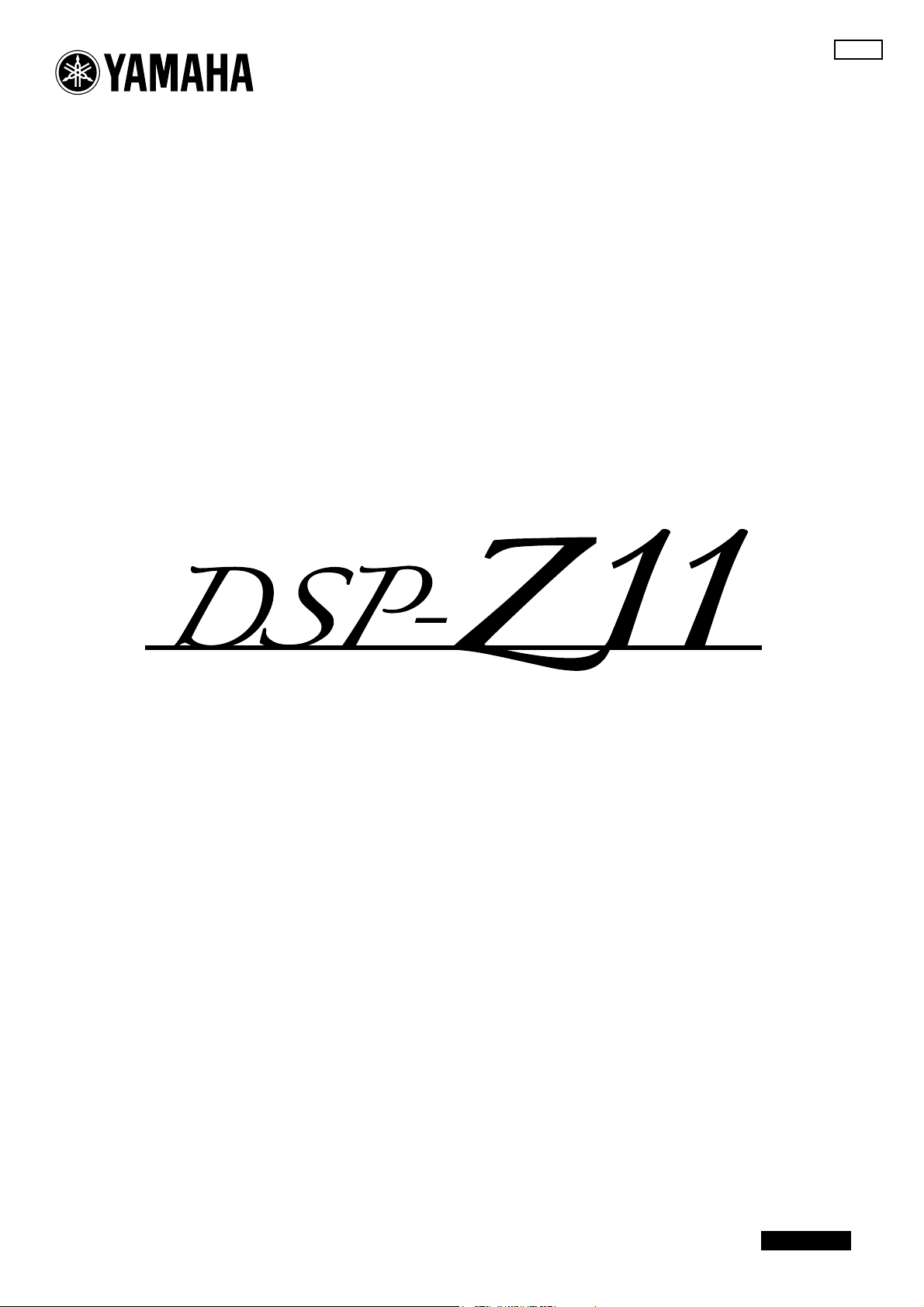
G
AV Amplifier
ИНСТРУКЦИЯ ПО ЭКСПЛУАТАЦИИ
Русский
Page 2

Фронтальная панель
AB
MAIN ZONE
ON/OFF
INPUT
MASTER
ON
OFF
D
F
G
AUDIO
SELECT
SILENT CINEMA
PHONES
SPEAKERS
AB
YPAO
OPTIMIZER
MIC
MULTI
ZONE
ZONE 2
S VIDEO
ZONE ON/OFF
ZONE 3
VIDEO
ZONE 4
ZONE
CONTROLS
RL
AUDIO
VIDEO AUX
STRAIGHT
EFFECT
REC OUT/
ZONE 2
OPTICAL
C
PURE DIRECT
PROGRAM
PUSH ENTER
HDMI IN USB
MENU
TONE CONTROL
VOLUME
E
HIJ
AUDIO
SELECT
SILENT CINEMA
PHONES
SPEAKERS
AB
YPAO
OPTIMIZER
MIC
MULTI
ZONE
ZONE 2
S VIDEO
ZONE ON/OFF
ZONE 3 ZONE 4
VIDEO
ZONE
CONTROLS
RL
AUDI O
VIDEO AUX
STRAIGHT
EFFECT
REC OUT/
ZONE 2
OPTICAL
PROGRAM
MENU
TONE CONTROL
PUSH ENTER
HDMI IN USB
LKM
2 Ru
Page 3

Пульт ДУ
1
2
3
4
5
6
7
8
9
BD
HD DVD
CBL
SAT
TUNER
1
BAND
NET
USB
3
MENUTITLE
POWER
SOURCE
MACROSELECT
MODE
VOLUME
POWERPOWER
V-A UXMULTI
DOCK
SYSTEM MEMORY
PRESET/CH
STANDBY
AVTV
PHONO
DVD CD
DTV DVR VCR
SETUP ID
2
SRCH MODELEVEL
ENTER A-E
MD
TAP E
CD-R
AMP
TV
4
ZONE
D
E
F
G
H
I
J
Режим подсветки
Пульт ДУ оборудован сенсором
движения, и при движении или
управлении, в пульте ДУ
включается подсветка. Если вы
не хотите, чтобы подсветка
включалась при обнаружении
движения данным аппаратом,
измените режим подсветки
(смотрите стр. 104).
Упрощенный пульт ДУ
Данное изделие поставляется с
упрощенным пультом ДУ.
Смотрите “Упрощенный пульт
ДУ” на стр. 110.
Кнопка управления зоной
опционного компонента ( )
Нужным компонентом можно
управлять без переключения
источника приема на данном
аппарате (смотрите стр. 102).
0
A
B
C
RETURN DISPLAY
MEMORY
PC/MCX
REC
NET RADIO
CLASSICAL 1 CLASSICAL 2 LIVE/CLUB ENTERTAIN
1234
MOVIE STEREO SUR. DECODEENHANCER
5678
THX STRAIGHT PURE DIRECT EXTD SUR.
90
PARTY SLEEP HDMI OUT AUDIO SEL
TV VOL TV CH TV
USB
MUTE AUDIO
INPUT
MUTE
ENT
10
3D DSP
K
L
CLASSICAL 1 CLASSICAL 2 LIVE/CLUB ENTERTAIN
1234
MOVIE STEREO SUR. DECODEENHANCER
5678
THX STRAIGHT
9
Q
0
M
N
R
O
P
3 Ru
Page 4
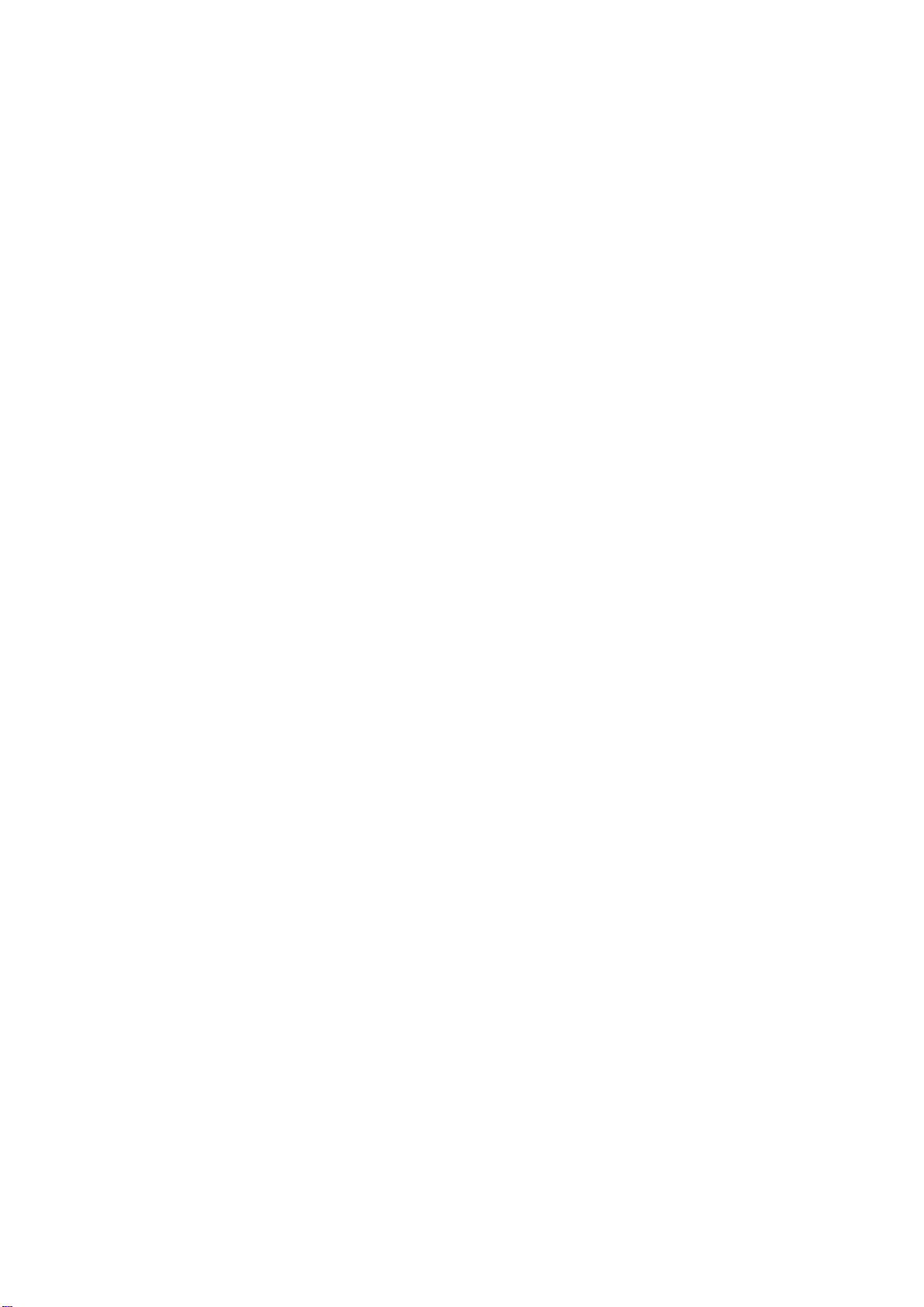
Page 5

ПРЕДУПРЕЖДЕНИЕ: ВНИМАТЕЛЬНО ИЗУчИТЕ ЭТО ПЕРЕД ИСПОЛЬЗОВАНИЕМ АППАРАТА.
Предупреждение: Внимательно изучите это перед
использованием аппарата.
1 Для обеспечения наилучшего результата, пожалуйста,
внимательно изучите данную инструкцию. Храните ее в
безопасном месте для будущих справок.
2 Данную систему следует устанавливать в хорошо
проветриваемых, прохладных, сухих, чистых местах, не
подвергающихся прямому воздействию солнечных лучей,
вдали от источников тепла, вибрации, пыли, влажности и/или
холода. Для достаточной вентиляции, следует оставить
свободным минимальное пространство 30 см сверху, 20 см
слева и справа, и 20 см сзади от данного аппарата.
3 Во избежание шумов и помех, данный аппарат следует
размещать на некотором расстоянии от других электрических
приборов, двигателей, или трансформаторов.
4 Во избежание накопления влаги внутри данного аппарата, что
может вызвать электрошок, пожар, привести к поломке
данного аппарата, и/или представлять угрозу жизни, не
следует размещать данный аппарат в среде, подверженной
резким изменениям температуры с холодной на жаркую, или в
среде с повышенной влажностью (например, в комнате с
увлажнителем воздуха).
5 Не устанавливайте данный аппарат в местах, где есть риск
падения других посторонних объектов на данный аппарат, и/
или где данный аппарат может подвергнуться попаданию
капель или брызгов жидкостей. На крышке данного аппарата,
не следует располагать:
– другие компоненты, так как это может привести к поломке
и/или отцвечиванию поверхности данного аппарата.
– горящие объекты (например, свечи), так как это может
привести к пожару, поломке данного аппарата, и/или
представлять угрозу жизни.
– емкости с жидкостями, так как при их падении, жидкости
могут вызвать поражение пользователя электрическим
током и/или привести к поломке данного аппарата.
6 Во избежание прерывания охлаждения данного аппарата, не
следует покрывать данный аппарат газетой, скатертью,
занавеской и т.д. Повышение температуры внутри данного
аппарата может привести к пожару, поломке данного
аппарата, и/или травме.
7 Пока все соединения не завершены, не следует подключать
данный аппарат к розетке.
8 Не используйте данный аппарат, установив его верхней
стороной вниз. Это может привести к перегреву и возможной
поломке.
9 Не применяйте силу по отношению к переключателям,
ручкам и/или проводам.
10 При отсоединении силового кабеля питания от розетки,
вытягивайте его, удерживая за вилку; ни в коем случае не
тяните кабель.
11 Не применяйте различные химические составы для очистки
данного аппарата; это может привести к разрушению
покрывающего слоя. Используйте чистую сухую ткань.
12 Используйте данный аппарат с соблюдением напряжения,
указанном на данном аппарате. Использование данного
аппарата при более высоком напряжении, превышающем
указанное, является опасным, и может стать причиной
пожара, поломки данного аппарата, и/или привести к травме.
Yamaha не несет ответственности за любую поломку или
ущерб вследствие использования данного аппарата при
напряжении, не соответствующем указанному напряжению.
13 Во избежание поломки от молнии, силовой кабель и внешние
антенны должны быть отсоединены от розетки или данного
аппарата во время грозы.
14 Не пробуйте модифицировать или починить данный аппарат.
При необходимости, свяжитесь с квалифицированным сервис
центром Yamaha. Корпус аппарата не должен открываться ни
в коем случае.
15 Если вы не собираетесь использовать данный аппарат в
течение продолжительного промежутка времени (например,
во время отпуска), отключите силовой кабель переменного
тока от розетки.
16 Данный аппарат следует устанавливать возле розетки
переменного тока, куда можно свободно протянуть силовой
кабель.
17 Перед тем как прийти к заключению о поломке данного
аппарата, обязательно изучите раздел “Возможные
неисправности и способы по их устранению”, описывающий
часто встречающиеся ошибки во время использования.
18 Перед перемещением данного аппарата, отключите данный
аппарат, нажав кнопку BMASTER ON/OFF наружу на
позицию OFF для отключения данного аппарата, основной
комнаты, Zone 2, Zone 3, и Zone 4, и затем отсоедините
силовой кабель переменного тока от сети переменного тока.
19 VOLTAGE SELECTOR
(Только модель для Азии и общая модель)
Переключатель VOLTAGE SELECTOR на задней панели
данного аппарата должен быть установлен на местное
напряжение ДО подключения к сети переменного тока.
Переключаемые напряжения:
........................ 110/120/220/230–240 В переменного тока, 50/60 Гц
20 Батарейки не должны подвергаться нагреву от солнечных
лучей, огня или похожих источников.
21 Излишнее звуковое давление от внутриушных телефонов и
наушников может привести к потере слуха.
ПРЕДУПРЕЖДЕНИЕ
ВО ИЗБЕЖАНИЕ ПОЖАРА ИЛИ УДАРА
ЭЛЕКТРИЧЕСКИМ ТОКОМ, НЕ ПОДВЕРГАЙТЕ
ДАННЫЙ АППАРАТ ВОЗДЕЙСТВИЯМ ДОЖДЯ
ИЛИ ВЛАГИ.
Данный аппарат считается не отключенным от источника
переменного тока все то время, пока он подключен к сети
переменного тока, даже если данный аппарат был
выключен через
MASTER ON/OFF
. В таком положении,
B
данный аппарат потребляет очень малый объем
электроэнергии.
Данный символ-отметка соответствует
директиве ЕС 2002/96/ЕС.
Данный символ-отметка обозначает, что электрическое и
электронное оборудование по окончанию службы должны
выбрасываться отдельно от домашнего мусора.
Пожалуйста, следуйте местным правилам, и не
выбрасывайте старые изделия вместе с обычным
домашним мусором.
5 Ru
Page 6

Содержание
Введение
Уведомления.............................................................................. 8
Описание ..................................................................................10
Подготовка ..............................................................................11
Краткое руководство пользователя...................................13
Подготовка
Соединения ..............................................................................20
Оптимизация настройки колонок для комнаты для
прослушивания (YPAO)...................................................42
Перед началом автоматической настройки .......................42
Использование быстрой автоматической настройки ......43
Использование основной автоматической настройки .....44
Просмотр результатов автоматической настройки .....45
Использование дополнительной автоматической
настройки ...............................................................................46
Основное управление
Воспроизведение ....................................................................50
Основная процедура .................................................................50
Выбор компонента MULTI CH INPUT ...............................50
Выбор гнезда HDMI OUT ......................................................51
Выбор фронтальной акустической системы ......................51
Использование функции Zone B .......................................51
Использование наушников......................................................51
Воспроизведение видеоисточников в качестве
фона для аудиоисточника....................................................51
Выбор аудиовходных гнезд (AUDIO SELECT).................52
Приглушение выводимого звучания.....................................52
Применение таймера сна .........................................................52
Отмена таймера сна..............................................................52
Управление данным аппаратом с помощью меню
графического интерфейса пользователя (GUI) ............53
Параметры в меню графического интерфейса
пользователя......................................................................53
Основное управление меню графического
интерфейса пользователя...............................................53
Основное управление меню графического интерфейса
пользователя с помощью органов управления на
фронтальной панели ........................................................53
Программы звукового поля................................................54
Выбор программ звукового поля ..........................................54
Описание программ звукового поля .....................................54
Для музыкальных аудиоисточников.................................55
Для различных источников.................................................57
Для визуальных музыкальных источников.....................57
Для вечеринок........................................................................58
Для игровых программ ........................................................58
Для киноисточников.............................................................58
Стереофоническое воспроизведение ...............................59
Для артефактов сжатия
(режим Compressed Music Enhancer) ...........................59
Режим декодера окружающего звучания........................59
Режим THX Surround...........................................................59
Использование программ звукового поля без колонок
окружающего звучания (Virtual CINEMA DSP)
Прослушивание многоканальных источников и программ
звукового поля через наушники (SILENT CINEMA)
Использование режима CINEMA DSP HD³ .......................60
Прослушивание необработанных источников приема.....60
Отключение режима “STRAIGHT”.................................60
..........60
Использование аудиофункций.............................................61
Прослушивание чистого высокоточного звучания ...........61
Настройка тонального качества............................................61
Настройка уровня колонок.....................................................61
Запись........................................................................................ 62
........60
Управление внутренним источником
Использование iPod™ ...........................................................64
Управление iPod™ ................................................................... 64
Управление от пульта ДУ .................................................. 64
Управление iPod с помощью простого
дистанционного режима ................................................. 64
Управление iPod в режиме просмотра меню................. 64
Функции информационного дисплея воспроизведения
......... 65
Использование сетевых/USB функций..............................66
Использование сетевого и USB меню ................................. 66
Управление от пульта ДУ .................................................. 67
Использование компьютерного сервера или Yamaha
MCX-2000 ............................................................................... 68
Установка Windows Media Player 11 на компьютере
Регистрация данного аппарата на Yamaha MCX-2000
Использование интернет-радио ............................................ 69
Сохранение любимых интернет-радиостаций с
помощью закладок .......................................................... 69
Порт для подключения запоминающего устройства
USB или переносного аудиоплеера USB ........................ 69
Использование кнопок действия........................................... 70
Назначение функций к цифровым кнопкам (1-8)
С помощью цифровых кнопок выберите параметр (1-8)
........ 68
........... 68
.................. 70
Дополнительное управление
Дополнительные конфигурации звучания .......................72
Выбор декодеров...................................................................... 72
Выбор декодеров для 2-канальных источников
(режим декодирования окружающего звучания) ..... 72
Описание декодеров ............................................................ 72
Выбор декодеров с помощью программ звукового поля
Выбор декодеров для многоканальных источников .... 72
Воспроизведение источников с использованием
режимов THX Surround ...................................................... 73
Для 2-канальных источников ............................................ 73
Для многоканальных источников..................................... 73
Меню графического интерфейса пользователя (GUI)
Обзор меню графического интерфейса пользователя
Стерео/DSP (Меню Стерео/Окружающее звучание)...... 77
Выбор входа............................................................................... 81
Ручная настр. (Основные) ...................................................... 83
Ручная настр. (Громкость) ..................................................... 86
Ручная настр. (Звук) ................................................................ 86
Ручная настр. (Видео) .............................................................. 89
Ручная настр. (Мульти Zone)................................................. 91
Ручная настр. (Сеть) ................................................................ 92
Ручная настр. (Опция) ............................................................. 93
Сигнал. инфо (Информация поступающего сигнала)............ 95
Язык ............................................................................................ 95
........... 74
........ 76
Сохранение и вызов системных настроек
(Систем. память)................................................................. 96
Сохранение текущих системных настроек ......................... 96
Сохранение с помощью кнопок SYSTEM MEMORY
Сохранение через меню графического интерфейса
пользователя ..................................................................... 96
Переименование сохраненных настроек ........................ 97
Сохраненные параметры для основной зоны ................ 98
Сохраненные параметры для Zone 2, Zone 3, или Zone 4
Загрузка сохраненных системных настроек ...................... 98
Загрузка с помощью кнопок SYSTEM MEMORY ....... 98
Загрузка через меню графического интерфейса пользователя
Использование примеров ....................................................... 99
Пример 1: Переключение настроек данного аппарата
в соответствии с ситуациями использования
Пример 2: Переключение настройки данного аппарата в
соответствии со средой комнаты для прослушивания
................. 99
......... 100
Управление данным аппаратом через веб-браузер
(Web Control Center)........................................................ 101
...... 70
...... 72
....... 96
..... 98
....... 98
6 Ru
Page 7

Функции пульта ДУ............................................................. 102
Управление данным аппаратом, телевизором,
или другими компонентами ..............................................102
Управление данным аппаратом.......................................102
Управление телевизором..................................................102
Управление другими компонентами...............................103
Выбор компонента для управления................................103
Управление опционными компонентами
(Опционный режим) ......................................................103
Настройка пульта ДУ.............................................................104
Установка режима подсветки пульта ДУ (LIGHT) ........104
Установка кодов ДУ (P-SET) ...............................................104
Программирование кодов от других пультов ДУ
(LEARN)...............................................................................105
Изменение названий источников на дисплейном
окошке (RNAME) ..............................................................106
Функции программирования макросов ..............................107
Вызов запрограммированных макроопераций ............107
Функции макроса по умолчанию.....................................108
Программирование операций макросов (MACRO) ...108
Очистка конфигураций..........................................................109
Очистка настроек функций (CLEAR)...........................109
Удаление заученной функции (ERASE) .......................109
Упрощенный пульт ДУ..........................................................110
Установка зоны управления упрощенного пульта ДУ
Замена батарейки упрощенного пульта ДУ.................110
.........110
Использование многозонной конфигурации................. 111
Шаг 1: Планировка многозонной системы........................111
Шаг 2: Подключение колонок, внешних усилителей,
и/или других компонентов ................................................112
Использование внутреннего усилителя данного
аппарата............................................................................112
Использование внешних усилителей..............................113
Использование гнезда ZONE DIGITAL OUT
(COAXIAL) .....................................................................113
Подключение видеоэкрана Zone ....................................114
Преобразование видеосигнала на видеосигналы
компонента зоны ............................................................114
Использование гнезд REMOTE IN/OUT и TRIGGER
OUT для Zone 2, Zone 3, и Zone 4...............................115
Шаг 3: Установка параметра зоны......................................116
Назначение колонок зоны................................................116
Управление Zone 2, Zone 3, или Zone 4 .............................116
Основное управление.........................................................116
Выбор источника приема Zone 2, Zone 3, или Zone 4
Настройка уровня громкости Zone 2, Zone 3, или Zone 4
Установка таймера сна для Zone 2, Zone 3, или Zone 4
Настройка тонального качества Zone 2,
Zone 3, или Zone 4 ..........................................................118
Использование экранного меню Zone...........................118
Использование режима вечеринки .....................................118
..........117
....117
.......117
Дополнительные настройки .............................................. 119
Использование меню дополнительных настроек ............119
Содержание
ПодготовкаВведение
управление
Основное
внутренним источником
Управление
Дополнительное
управление
Дополнительная
информация
Дополнительная информация
Возможные неисправности и способы по их
устранению ........................................................................ 122
Справочник............................................................................ 128
Информация о параметрическом эквалайзере............. 135
Блок-схема.............................................................................136
Технические характеристики............................................138
Предметный указатель....................................................... 140
Список кодов дистанционного управления.................... 144
“BMASTER ON/OFF” или “3DVD” (пример) обозначает
название частей на фронтальной панели или пульте ДУ. По
информации по каждой позиции деталей, смотрите титульные
листы в верхней части данного руководства.
7 Ru
Page 8

Уведомления
О данном руководстве
• y означает совет для облегчения управления.
• Некоторые операции могут производиться с
использованием кнопок на фронтальной панели или на
пульте ДУ. В случае, если наименования кнопок
фронтальной панели не совпадают с наименованиями
кнопок пульта ДУ, наименование кнопки пульта ДУ
указывается в скобках.
• Данное руководство отпечатано до производства. Дизайн и
технические характеристики могут частично изменяться с
целью улучшения качества и т.д. В случае, если имеются
различия между руководством и аппаратом, приоритет
отдается аппарату.
• Данный аппарат оборудован функцией переключения
языка графического интерфейса пользователя. В данном
руководстве, в иллюстрациях графического интерфейса
пользователя в качестве примера использован английский
язык.
• “AMAIN ZONE ON/OFF” или “3DVD” (пример)
обозначает название частей на фронтальной панели или
пульте ДУ. По информации по каждой позиции деталей,
смотрите титульные листы в верхней части данного
руководства.
• Символ “☞ ” с номером(ами) страниц(ы) обозначает(ют)
соответствующую(ие) справочную(ые) страницу(ы).
Технология кодирования аудиосигналов MPEG Layer-3,
лицензированная Fraunhofer IIS и Thomson.
Данный усилитель поддерживает сетевые соединения.
“HDMI”, логотип “HDMI”, и “High-Definition Multimedia Interface”
являются торговыми марками или зарегистрированными
торговыми марками HDMI Licensing LLC.
“SILENT CINEMA” является торговой маркой Yamaha
Corporation.
Windows XP, Windows Vista, Windows Internet Explorer, Windows
Media Audio, Windows Media Connect, и Windows Media Player
являются зарегистрированными торговыми марками либо
торговыми марками корпорации Microsoft в Соединенных
Штатах и/или других странах.
Изготовлено по лицензии Dolby Laboratories.
“Dolby”, “Pro Logic”, и символ в виде двух букв D являются
товарными знаками Dolby Laboratories.
Произведено по лицензии по Патентам С.Ш.А. №№:
5,451,942;5,956,674;5,974,380;5,978,762;6,226,616;6,487,535 и другим
выпущенным и ожидающимся патентам С.Ш.А. и мировым
патентам. DTS - зарегистрированная торговая марка и логотипы
DTS, Symbol, DTS-HD и DTS-HD Master Audio - торговые марки
DTS, Inc. © 1996-2007 DTS, Inc. Все права защищены.
THX, логотип THX и Ultra2 Plus являются торговыми марками
THX Ltd., которые могут быть зарегистрированы некоторыми
контролирующими органами. Все права защищены. Все другие
торговые марки являются собственностью соответствующих
владельцев.
TM
iPod
“iPod” является торговой маркой Apple Inc., зарегистрированной
в США и других странах.
Логотип PlaysForSure, Windows Media и логотип Windows
являются торговыми марками или зарегистрированными
торговыми марками Microsoft Corporation в Соединенных Штатах
и/или других странах.
Поставщики информации используют технологию управления
цифровыми правами для Windows Media, содержащемся на
данном устройстве (WM-DRM) с целью защиты сохранности их
информации (Secure Content) для того, чтобы их
интеллектуальная собственность, включая авторские права,
содержащаяся в такой информации, не подверглась незаконному
присвоению. Данное устройство использует программное
обеспечение WM-DRM для воспроизведения Secure Content
(WM-DRM Software). Если защита WM-DRM Software на данном
устройстве была взломана, владельцы Secure Content (Secure
Content Owners) могут потребовать от Microsoft отменить право
WM-DRM Software на получение новых лицензий на
копирование, отображение и/или воспроизведение Secure Content.
Отмена не меняет способность WM-DRM Software
воспроизводить незащищенный материал. Список отмененных
WM-DRM Software отправляется на ваше устройство при каждой
загрузке лицензии для Secure Content с Интернета или с
компьютера. Microsoft может, вместе с такой лицензией, также
загружать список отмен на ваше устройство от имени Secure
Content Owners.
8 Ru
Page 9

Введение
Введение
Описание .............................................................................................. 10
Подготовка .......................................................................................... 11
Поставляемые аксессуары ................................................................................................ 11
Использование пульта ДУ ................................................................................................ 12
Открытие и закрытие дверцы фронтальной панели .................................................. 12
VOLTAGE SELECTOR (Только модель для Азии и общая модель) ..................... 12
Краткое руководство пользователя ............................................. 13
Подготовка: Проверьте детали ........................................................................................ 13
Шаг 1: Установите колонки .............................................................................................. 14
Шаг 2: Подключите Blu-ray Disc/HD DVD-проигрыватель и другие
компоненты ............................................................................................................. 16
Шаг 3: Включите питание и начните воспроизведение .............................................. 17
Для чего вам нужен данный аппарат? ............................................................................ 18
Page 10
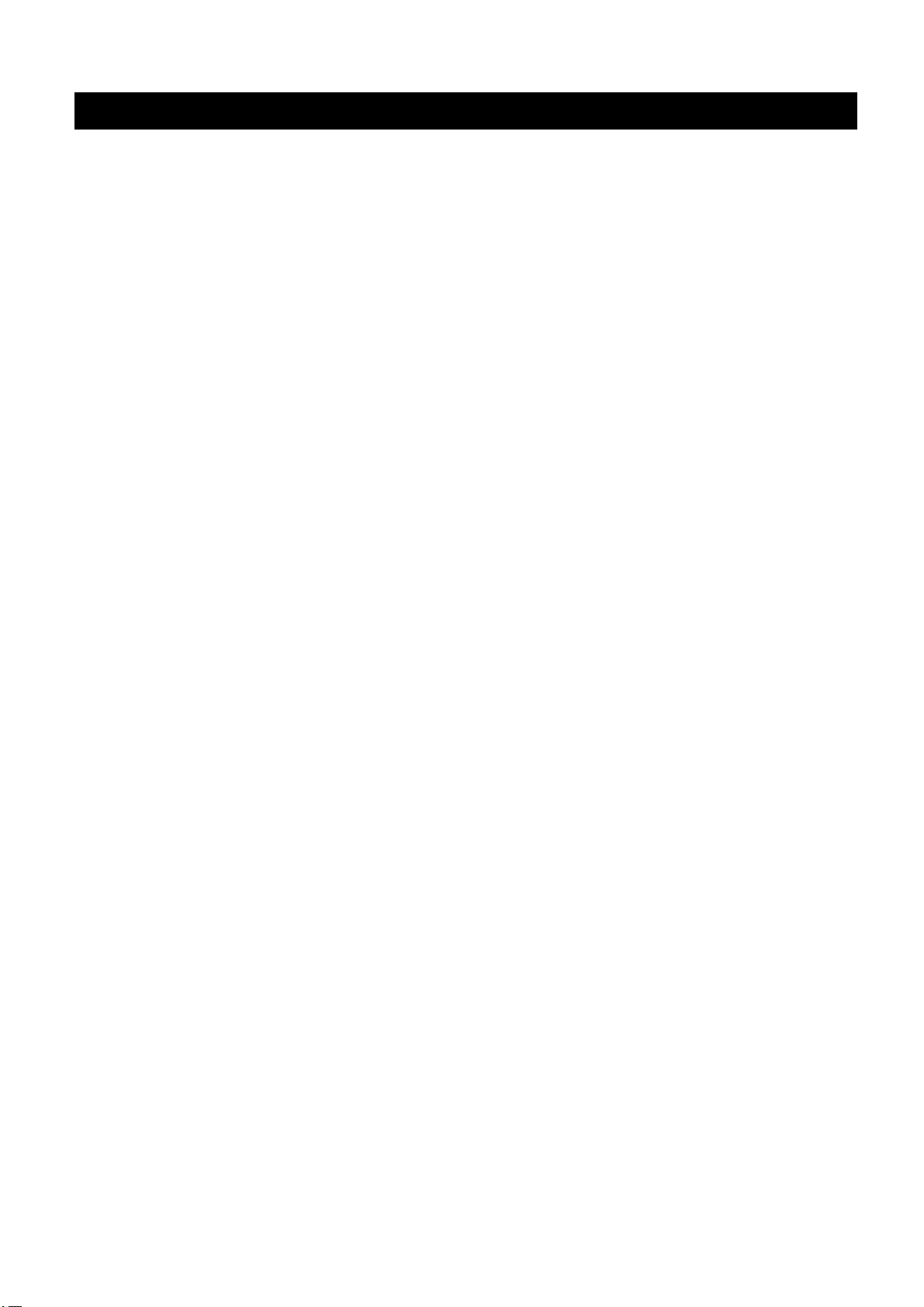
Описание
Встроенный 11-канальный усилитель мощности
◆ Минимальное среднеквадратическое выходное напряжение
(20 Гц – 20 кГц, 0,04% ОНИ, 8 Ω)
Фронтальный: 140 Ватт + 140 Ватт
Центральный: 140 Ватт
Окружающего звучания: 140 Ватт + 140 Ватт
Тылового окружающего звучания: 140 Ватт + 140 Ватт
Фронтальный присутствия: 50 Ватт + 50 Ватт
Задний присутствия: 50 Ватт + 50 Ватт
Программы звукового поля ☞ с. 54
◆ Собственная технология Yamaha для создания звуковых полей
◆ THX Ultra2 Plus режимы окружающего звучания ☞ с. 73
◆ CINEMA DSP HD³ для создания интенсивного и точного
стереоскопического звукового поля ☞ с. 60
◆ Compressed Music Enhancer для улучшения качества звучания
артефактов сжатия (например, формата МР3) до
высококачественного воспроизведения многоканального
источника ☞ с. 59
◆ Virtual CINEMA DSP ☞ с. 60
◆ SILENT CINEMA ☞ с. 60
Цифровые аудиодекодеры
◆ Декодер Dolby TrueHD, Dolby Digital Plus
◆ Декодер DTS-HD Master Audio, DTS-HD High Resolution
Audio
◆ Декодер Dolby Digital/Dolby Digital EX
◆ Декодер DTS/DTS-ES Matrix 6.1, Discrete 6.1, DTS 96/24
◆ Декодер Dolby Pro Logic/Dolby Pro Logic II/Dolby Pro Logic IIx
◆ Декодер DTS NEO:6
HDMI™ (High-Definition Multimedia Interface) ☞ с. 28
◆ Интерфейс HDMI для стандартных, усовершенствованных или
высокочетких видеосигналов, а также для многоканальных
цифровых аудиосигналов, основанных на HDMI версия 1.3a
◆ Функция автоматической синхронизации аудио и
видеоинформации (синхронизация изображения и речевых
сигналов)
◆ Функция передачи Deep Color (30/36 бит) и видеосигнала
цветности xvYCC
◆ Функция высокой скорости регенерации и высокого
разрешения видеосигналов
◆ Функция сигналов цифрового аудиоформата высокой
четкости
◆ Функция преобразования аналоговых видеосигналов на
цифровые видеосигналы HDMI (композитное видео ↔ S-video
↔ компонентное видео → цифровое видео HDMI) для вывода
на экран
◆ Увеличение масштаба аналогового и HDMI видеосигнала
☞ с. 89
iPod функция управления ☞ с. 64
◆ Терминал DOCK для подключения универсального дока
Yamaha для iPod (например, YDS-10, продающийся отдельно),
поддерживающего iPod (Click and Wheel), iPod nano, и iPod
mini
Сетевые функции ☞ с. 66
◆ Порт NETWORK для подключения компьютера и Yamaha
MCX-2000 или доступа к интернет-радио через LAN
◆ Автоматическая или ручная конфигурация сети DHCP
Функция USB ☞ с. 69
◆ Порты USB для подключения запоминающего устройства
USB, жесткого диска с подключением через USB, или
переносного аудиоплеера с подключением через USB
Функция управления Web
◆ Функция управления Web данного аппарата с использованием
Web-браузера ☞ с. 101
Функции автоматической настройки колонок
◆ Усовершенствованная функция YPAO (Yamaha Parametric
Room Acoustic Optimizer) для автоматической настройки
колонок ☞ с. 42
◆ Специализированный параметрический эквалайзер для
уменьшения стоячей волны ☞ с. 44
◆ Функция измерения в нескольких точках для нескольких мест
слушателей ☞ с. 46
◆ Функция измерения угла колонки для оптимизированного
эффекта CINEMA DSP ☞ с. 60
Другие особенности
◆ 192-кГц/24-битовый цифрово-аналоговый преобразователь
◆ Меню GUI (графический интерфейс пользователя),
позволяющее оптимизировать данный аппарат для
индивидуальной аудиовизуальной системы ☞ с. 74
◆ Функция переключения языка дисплейного меню
графического интерфейса пользователя (Английский,
Японский, Французский, Немецкий, Испанский и Русский)
☞ с. 95
◆ 6 или 8-канальные дополнительные входные гнезда для приема
дискретных многоканальных сигналов ☞ с. 35
◆ Возможность подключения нескольких сабвуферов ☞ с. 25
◆ Интерлейсное/прогрессивное преобразование аналоговых
видеосигналов с 480i (NTSC)/576i (PAL) на 480p/576p
◆ Функция ввода/вывода S-video сигнала ☞ с. 29
◆ Функция приема/вывода компонентного видео
(4 COMPONENT VIDEO IN и 2 MONITOR OUT) ☞ с. 28
◆ Оптические и коаксиальные гнезда цифровых
аудиосигналов ☞ с. 28
◆ Режим Pure Direct для высокоточного звучания всех
источников ☞ с. 61
◆ Функция управления настраиваемым динамическим
диапазоном ☞ с. 86
◆ Функция управления уровнем эффекта настраиваемого
DSP ☞ с. 86
◆ Пульт ДУ с предустановленными кодами ДУ, функциями
запоминания, макроса и возможностью подсветки кнопок и
дисплея ☞ с. 102
◆ Упрощенный пульт ДУ ☞ с. 110
◆ Функция назначения усовершенствованного усилителя
☞ с. 119
◆ Универсальное назначаемое гнездо выхода триггера ☞ с. 94
◆ Функция переключения зоны на основную зону и Zone 2/Zone
3/Zone 4 с помощью ZONE CONTROLS ☞ с. 91
◆ Функция видеовыхода (композитные или компонентные) и
отображения OSD (экранное меню) в Zone 2 ☞ с. 114
◆ Функция System Memory для сохранения и вызова
разнообразных настроек параметров системы ☞ с. 96
◆ Таймер сна ☞ с. 52
10 Ru
Page 11

Поставляемые аксессуары
Убедитесь в наличии всех следующих деталей.
Подготовка
Введение
Пульт ДУ Батарейки (4) (AAA, LR03)
POWER
STANDBY
POWERPOWER
AVTV
MD
V-AUXMULTI
PHONO
DVD CD
DTV DVR VCR
NET
DOCK
USB
SETUP ID
SYSTEM MEMORY
2
3
SRCH MODELEVEL
PRESET/CH
MENUTITLE
ENTER A-E
USB
10
MUTE AUDIO
INPUT
TAPE
CD-R
AMP
TV
SOURCE
MACROSELECT
ZONE
MODE
4
VOLUME
MUTE
ENT
3D DSP
BD
HD DVD
CBL
SAT
TUNER
1
BAND
RETURN DISPLAY
MEMORY
PC/MCX
REC
NET RADIO
CLASSICAL 1 CLASSICAL 2 LIVE/CLUB ENTERTAIN
1234
MOVIE STEREO SUR. DECODEENHANCER
5678
THX STRAIGHT PURE DIRECT EXTD SUR.
90
PARTY SLEEP HDMI OUT AUDIO SEL
TV VOL TV CH TV
Упрощенный пульт ДУ Основание микрофона
SYSTEM MEMORY
PRESET
POWER
4132
INPUT
MUTE
STANDBY
INT SOURCE VOLUME
Микрофон
оптимизатора
(Два для модели для Азии)
Примечание
Форма поставляемых аксессуаров изменяется в зависимости от моделей.
Силовой кабель
DIRECTION
FRONT
■ Установка батареек в пульт ДУ
1
3
2
1 Извлеките крышку отделения для батареек.
2 Вставьте 4 поставляемые батарейки (AAA, LR03)
в соответствии с обозначениями полярности
(+ и –) на внутренней стороне отделения для
батареек.
3 Установите крышку отделения для батареек на
место.
Примечания
• При снижении зоны управления пульта ДУ, замените все
батарейки.
• Не используйте старые батарейки вместе с новыми.
• Не используйте различные типы батареек (например,
щелочные и марганцовые батарейки) одновременно.
Внимательно изучите упаковку, так как такие различные типы
батареек могут иметь одинаковую форму и цвет.
• Очень рекомендуется использовать щелочные батарейки.
• При протекании батареек, немедленно извлеките их.
Избегайте контакта с материалом протекания или не давайте
одежде и т.д. соприкасаться с материалом протекания. Перед
установкой новых батареек, тщательно протрите отделение
для батареек.
• Использованные батарейки следует выбрасывать не как
обычные домашние отходы, а в соответствии с местными
правилами.
• Память пульта ДУ может быть удалена, если пульт ДУ
находится без батареек более 2 минут, или в нем находятся
полностью использованные батарейки. Если память была
удалена, вставьте новые батарейки, установите код ДУ, и
запрограммируйте любые нужные функции.
11 Ru
Page 12
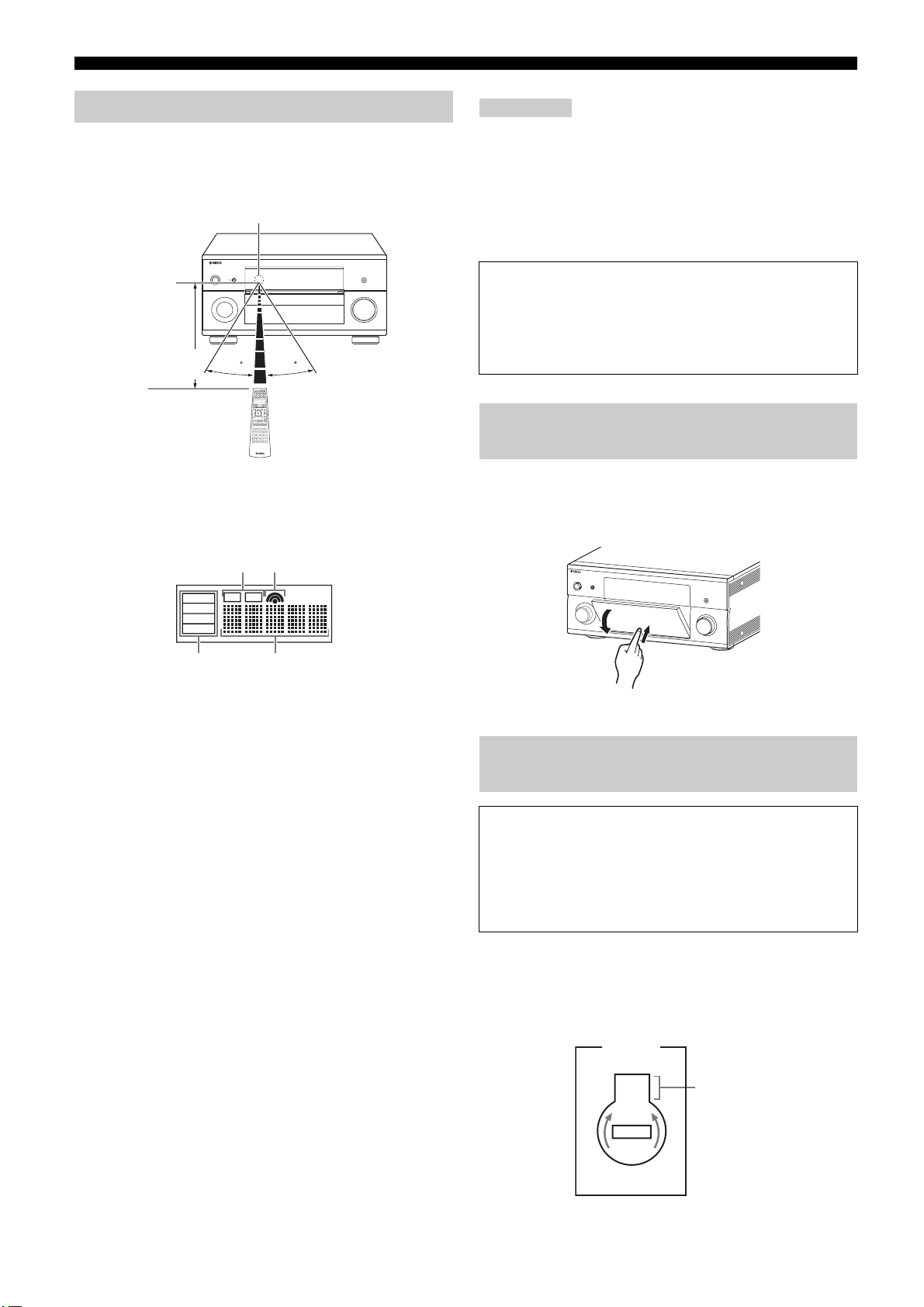
Подготовка
Использование пульта ДУ
Пульт ДУ передает направленный инфракрасный луч.
Во время управления, обязательно направляйте пульт ДУ
прямо на сенсор ДУ на данном аппарате.
Сенсор дистанционного управления
MAIN ZONE
MASTER
ON
ON/OFF
OFF
INPUT
Примерно 6 м
STRAIGHT TUNING MODE
MEMORY FM/AM
PRESET/TUNING
SPEAKERS
AB
AUDIO
SELECT
SILENT CINEMA
PHONES
EDIT
EFFECT DISPLAY
MAN'L/AUTO
CATEGORY
SEARCH MODE
ZONE
REC OUT/
ZONE ON/OFF
CONTROLS
ZONE 2
MULTI
ZONE
ZONE 2
ZONE 3 ZONE 4
OPTICAL
VIDEO
L
R
AUDIO
S VIDEO
YPAO
OPTIMIZER
MIC
VIDEO AUX
30 30
6LIGHT
Подсветка кнопок пульта ДУ и дисплейного окошка (4).
Дисплейное окошко (4)
PROGRAM
PUSH ENTER
HDMI IN USB
PURE DIRECT
VOLUME
MENU
TONE CONTROL
Примечания
•
Избегайте проливания воды или других жидкостей на пульт ДУ.
• Не роняйте пульт ДУ.
• Не оставляйте или храните пульт ДУ в местах со следующими
видами условий:
– местах с повышенной влажностью, например, возле ванной
– в местах с повышенной температурой, например, возле
обогревателя или плиты
– в местах с предельно низкой температурой
– в запыленных местах
Режим подсветки
Пульт ДУ оборудован сенсором движения, и при движении
или управлении в пульте ДУ включается подсветка. Если
вы не хотите, чтобы подсветка включалась при
обнаружении движения данным аппаратом, измените
режим подсветки (смотрите стр. 104).
Открытие и закрытие дверцы
фронтальной панели
Для использования органов управления за дверцей
фронтальной панели, аккуратно откройте дверцу, нажав
на нижнюю часть панели. Дверца должна оставаться
закрытой, если данные настройки не используются.
[1] [2]
MAIN
ZONE 2
ZONE 3
ZONE 4
ID 2ID 1
[3] [4]
[1] Индикатор ID1/ID2
Отображает ID текущего выбранного пульта ДУ
(смотрите стр. 119).
[2] Индикатор передачи
Отображается во время передачи инфракрасных
сигналов от пульта ДУ.
[3] Индикаторы Zone
Отображает текущую управляемую зону (смотрите
стр. 116).
[4] Информационный дисплей
Отображает название выбранного источника, которым
можно управлять.
Инфракрасное окошко (1)
Издает инфракрасные сигналы управления. Направьте
данное окошко на компонент для управления.
Селектор режима управления (F)
Функции некоторых кнопок зависят от позиции селектора
режима управления.
AMP
Управление функцией усилителя данного аппарата.
SOURCE
Управление компонентом, выбранным с помощью
селекторной кнопки источника (смотрите стр. 103).
TV
Управление телевизором (смотрите стр. 102).
Для отрытия, аккуратно нажмите на нижнюю часть панели.
VOLTAGE SELECTOR
(Только модель для Азии и общая модель)
Предупреждение
Селектор VOLTAGE SELECTOR на задней панели
данного аппарата должен быть установлен на местное
напряжение ДО подключения силового кабеля к
розетке переменного тока. Неправильная установка
VOLTAGE SELECTOR может повредить данный
аппарат и создать риск возможного пожара.
Поворачивая VOLTAGE SELECTOR по часовой или
против часовой стрелки с помощью прямой отвертки,
установите его на соответствующую позицию.
Напряжения:
........110/120/220/230–240 В переменного тока, 50/60 Гц
VOLTAGE
SELECTOR
230240V
Индикация
напряжения
12 Ru
Page 13

Краткое руководство пользователя
В следующих шагах описан наиболее легкий способ просмотра кинофильмов на Blu-ray Disc/HD DVD на вашем домашнем кинотеатре.
Смотрите стр. 21 - 24 по подробному описанию расположения колонок.
Правая фронтальная
присутствия
Левая фронтальная
присутствия
Фронтальная правая
Правый сабвуфер
Правая окружающего
звучания
Введение
Центральная
Фронтальная левая
Левый сабвуфер
Blu-ray Disc/HD DVD-проигрыватель
Левая
окружающего
звучания
Шаг 1: Установите колонки
☞ с. 14
Шаг 2:
Подключите Blu-ray Disc/
HD DVD-проигрыватель и
другие компоненты
☞ с. 16
Шаг 3: Включите питание и
начните
воспроизведение
☞ с. 17
Наслаждайтесь
воспроизведением Blu-ray Disc/
HD DVD!
Правая задняя
присутствия
Тыловая правая окружающего звучания
Тыловая левая окружающего звучания
Левая задняя присутствия
Подготовка: Проверьте детали
Для выполнения данных шагах, потребуются следующие
поставляемые аксессуары.
❏ Силовой кабель
Комплект поставки данного аппарата не включает следующие детали.
❏ Колонки
❏ Фронтальная колонка .................................. х 2
❏ Центральная колонка .................................. x 1
❏ Колонка окружающего звучания .............. х 4
❏ Фронтальная колонка присутствия .......... х 2
❏ Задняя колонка присутствия ..................... х 2
Выберите колонки с магнитным экраном. Как минимум
требуются две фронтальные колонки. Приоритет в
необходимости других колонок следующий:
1. Две колонки окружающего звучания
2. Одна центральная колонка
3. Одна (или две) тыловая (ые) колонка (и)
окружающего звучания
4. Две фронтальные колонки присутствия
5. Две задние колонки присутствия
❏ Активные сабвуферы .................................. x 2
Выбирайте активные сабвуферы,
оборудованные входным гнездом RCA.
❏ Кабель колонки ............................................x 11
❏ Кабели сабвуфера ........................................ x 2
Выбирайте монофонические кабели RCA.
❏ Кабели HDMI .................................................. x 2
Выбирайте кабели HDMI, не превышающие 5
метров (16 футов), с логотипом HDMI на кабеле.
❏ Blu-ray Disc/HD DVD проигрыватель .......... x 1
Выбирайте Blu-ray Disc/HD DVD-проигрыватель,
оборудованный выходным гнездом HDMI.
❏ Видеоэкран ..................................................... x 1
Выбирайте телевизионный экран, видеоэкран или
проектор, оборудованный входным гнездом HDMI.
13 Ru
Page 14

Краткое руководство пользователя
Шаг 1: Установите колонки
Расположите колонки в комнате и подключите их к данному аппарату.
12 3 4
12 3 4
Правая
фронтальная
колонка
присутствия
Правая
задняя
колонка
присутствия
1 Убедитесь, что данный аппарат и сабвуферы отсоединены от
розеток переменного тока.
2 Для предотвращения короткого замыкания, скрутите оголенные
провода кабелей колонок.
3
Не давайте оголенным проводам колонок соприкасаться друг с другом.
4 Не давайте оголенным проводам колонок соприкасаться с любой
металлической частью данного аппарата.
Освободите Вставьте Закрепите
Тыловая
Правая
колонка
окружающего
звучания
правая
колонка
окружающего
звучания
Фронтальная
правая
колонка
Центральная
колонка
Для других конфигураций колонок
Если нужно подключить менее 11 колонок и 2 сабвуферов, подключите колонки следующим образом.
11.2/11.1
9.2/9.1
7. 2 / 7. 1
6.2/6.1
5.2/5.1
3.2/3.1
2.2/2.1
Фронтальная
Фронтальная
левая
QQQQQQQQQQQQQ
QQQQQQQQQ QQ
QQQQQQQ QQ
QQQQQ QQ QQ
QQQQQQ QQ
QQQQQ QQ
QQQ QQ
QQ QQ
правая
Центральная
Левая
окружающего
звучания
Правая
окружающего
звучания
Тыловая
левая
окружающего
звучания
Тыловая
правая
окружающего
звучания
Фронтальная
присутствия
левая
Фронтальная
присутствия
правая
Задняя
присутствия
левая
Задняя
присутствия
правая
14 Ru
Сабвуфер
левый
Сабвуфер
правый
Page 15

Краткое руководство пользователя
Л
Л
0
Кабель
сабвуфера
0
Кабель сабвуфера
колонка присутствия
Правый сабвуферЛевый сабвуфер
евая задняя
евая фронтальная
колонка присутствия
Введение
Левая
колонка
окружающего
звучания
Тыловая
левая
колонка
окружающего
звучания
Фронтальная
левая колонка
Убедитесь в правильном подключении левого
канала (L), правого канала (R), “+” (красная
полоса) и “–” (белая полоса).
Примечание
Проверьте импеданс подключаемой колонки. Если
импеданс колонки 6 Ом, измените настройку
“SPEAKER IMP.” в “Дополнительные настройки”
(смотрите стр. 119).
15 Ru
Page 16

Краткое руководство пользователя
Шаг 2: Подключите Blu-ray Disc/
HD DVD-проигрыватель и
другие компоненты
HDMI OUT 1
OUT 1
AC IN
Убедитесь, что данный аппарат и Blu-ray
Disc/HD DVD-проигрыватель отсоединены
от розеток переменного тока.
1 Подключите кабель HDMI к выходному гнезду
HDMI на Blu-ray Disc/HD DVD-проигрывателе и
гнезду BD/HD DVD HDMI IN 1 данного аппарата.
Blu-ray Disc/HD DVD
проигрыватель
BD/HD DVD HDMI IN 1
HDMI
IN1
BD/HD DVD
AC IN
Усилитель аудио/видео
3
Подключите поставляемый силовой кабель к AC IN на
данном аппарате и затем подключите силовой кабель
и другие компоненты к розетке переменного тока.
y
Данный аппарат оборудован AC OUTLET(S), который(е)
обеспечивает(ют) электроэнергией другие компоненты.
Смотрите стр. 38 для подробной информации.
К розетке переменного
тока
Общая информация по подключению
• Общая информация по гнездам и штекерам кабелей
☞ с. 28
• Общая информация по HDMI ☞ с. 28
• Установка импеданса колонки ☞ с. 39
Дополнительные соединения
•
Использование других видов комбинаций колонок
• Подключение видеоэкрана с помощью различных
методов подключения ☞ с. 30
☞ с. 21
Гнездо BD/HD
Выходное гнездо
HDMI
Кабель HDMI
DVD HDMI IN 1
2 Подключите кабель HDMI к гнезду HDMI OUT 1
данного аппарата и входному гнезду HDMI
видеоэкрана.
Усилитель аудио/видео
Видеоэкран
Входное
гнездо
HDMI
Кабель HDMI
Гнездо HDMI OUT 1
•
Подключение Blu-ray Disc/HD DVD-проигрывателя с
помощью различных методов подключения
☞ с. 31
• Подключение DVD-проигрывателя с помощью
различных методов подключения ☞ с. 32
• Подключение DVD-магнитофона или цифрового
видеомагнитофона ☞ с. 33
• Подключение телеприставки ☞ с. 32
• Подключение CD-плеера, MD-магнитофона или
проигрывателя дисков ☞ с. 34
• Подключение внешнего усилителя ☞ с. 35
• Подключение DVD-проигрывателя с помощью
многоканального аналогового аудиоподключения
☞ с. 35
• Подключение универсального дока Yamaha для iPod
☞ с. 36
• Использование гнезд REMOTE IN/OUT ☞ с. 36
• Использование гнезд TRIGGER OUT ☞ с. 36
• Использование гнезд VIDEO AUX на фронтальной
панели ☞ с. 38
16 Ru
• Подключение данного аппарата к сети ☞ с. 37
• Подключение устройства USB ☞ с. 37
Page 17

Шаг 3: Включите питание и
начните воспроизведение
Проверьте тип подключенных колонок.
При использовании колонок на 6 Ом, установите
“SPEAKER IMP.” на “6ΩMIN” до использования
данного аппарата (смотрите стр. 119).
1 Включите видеоэкран, подключенный к данному
аппарату.
Краткое руководство пользователя
■ После использования данного аппарата...
Введение
Нажмите AMAIN ZONE ON/OFF для установки
данного аппарата в режим ожидания.
2 Нажмите
ON на фронтальной панели.
Примечание
После включения данного аппарата, до вывода звучания от данного аппарата
требуется приблизительно 20 секунд, и пока на дисплее фронтальной панели
отображается “Please wait”, данный аппарат не воспринимает операции
управления на фронтальной панели и запоминает операции управления от
пульта ДУ. Данный аппарат выполняет запомненные операции управления от
пульта ДУ после отключения “Please wait”.
3 Поворачивая селектор
источник приема на “BD/HD DVD”.
y
Для каждого источника приема (BD/HD DVD, др.)
устанавливается рекомендуемая программа звукового поля.
Также для воспроизведения можно использовать различные
программы звукового поля и другие режимы звучания.
Подробнее, смотрите на следующих страницах:
– смотрите стр. 60 и 72 по использованию различных
– смотрите стр. 60 по включению или отключению
–
B
MASTER ON/OFF внутрь на позицию
D
INPUT, установите
программ звукового поля
звукового эффекта
смотрите стр. 61 по использованию режима чистого
прямого звучания для получения высокоточного звучания
4 Запустите воспроизведение нужного источника
на Blu-ray Disc/HD DVD на проигрывателе.
5
Поворачивайте EVOLUME
для настройки громкости.
Данный аппарат устанавливается на режим ожидания и
потребляет малое количество электроэнергии для приема
инфракрасных сигналов от пульта ДУ. Для включения
данного аппарата от режима ожидания, нажмите AMAIN
ZONE ON/OFF на фронтальной панели (или EPOWER на
пульте ДУ). Смотрите стр. 39 для подробной информации.
Функция автоматической настройки
Для оптимизации настроек колонки для комнаты для
прослушивания, воспользуйтесь функцией
автоматической настройки. Смотрите стр. 43 - 48 для
более подробной информации.
■ Наслаждаетесь воспроизведением?
При возникновении каких-либо проблем с воспроизведением,
проверьте настройки следующим образом.
Не выводится звучание.
Правильно-ли подключены колонки?
 Проверьте подключение колонок.
Правильно-ли подключен Blu-ray Disc/HD DVD-проигрыватель?
 Проверьте подключение Blu-ray Disc/HD
DVD-проигрывателя.
Правильно-ли выбраны фронтальные колонки?
 Нажмите G SPEAKERS A или G SPEAKERS B.
Правильно-ли установлена громкость?
 Отрегулируйте уровень громкости.
Правильно-ли воспроизводит Blu-ray Disc/HD
DVD-проигрыватель?
Проверьте настройку Blu-ray Disc/HD DVD-проигрывателя.
Â
Отсутствует картинка.
Правильно-ли подключен видеоэкран?
 Проверьте подключение видеоэкрана.
Если видеоэкран подключен к гнезду HDMI OUT 1 данного
аппарата, правильно-ли установлен “HDMI OUT SEL”?
 Установите селектор режима управления на FAMP
и затем, повторно нажимая CHDMI OUT,
установите “HDMI OUT SEL” на “OUT 1”.
Правильно-ли подключен Blu-ray Disc/HD DVD-проигрыватель?
 Проверьте подключение видеоэкрана.
Правильно-ли настроен видеоисточник на видеоэкране?
Â
Проверьте настройку видеоисточника на видеоэкране.
Любые другие проблемы?
По другим проблемам, смотрите “Возможные
неисправности и способы по их устранению” на
стр. 122 - 127.
17 Ru
Page 18
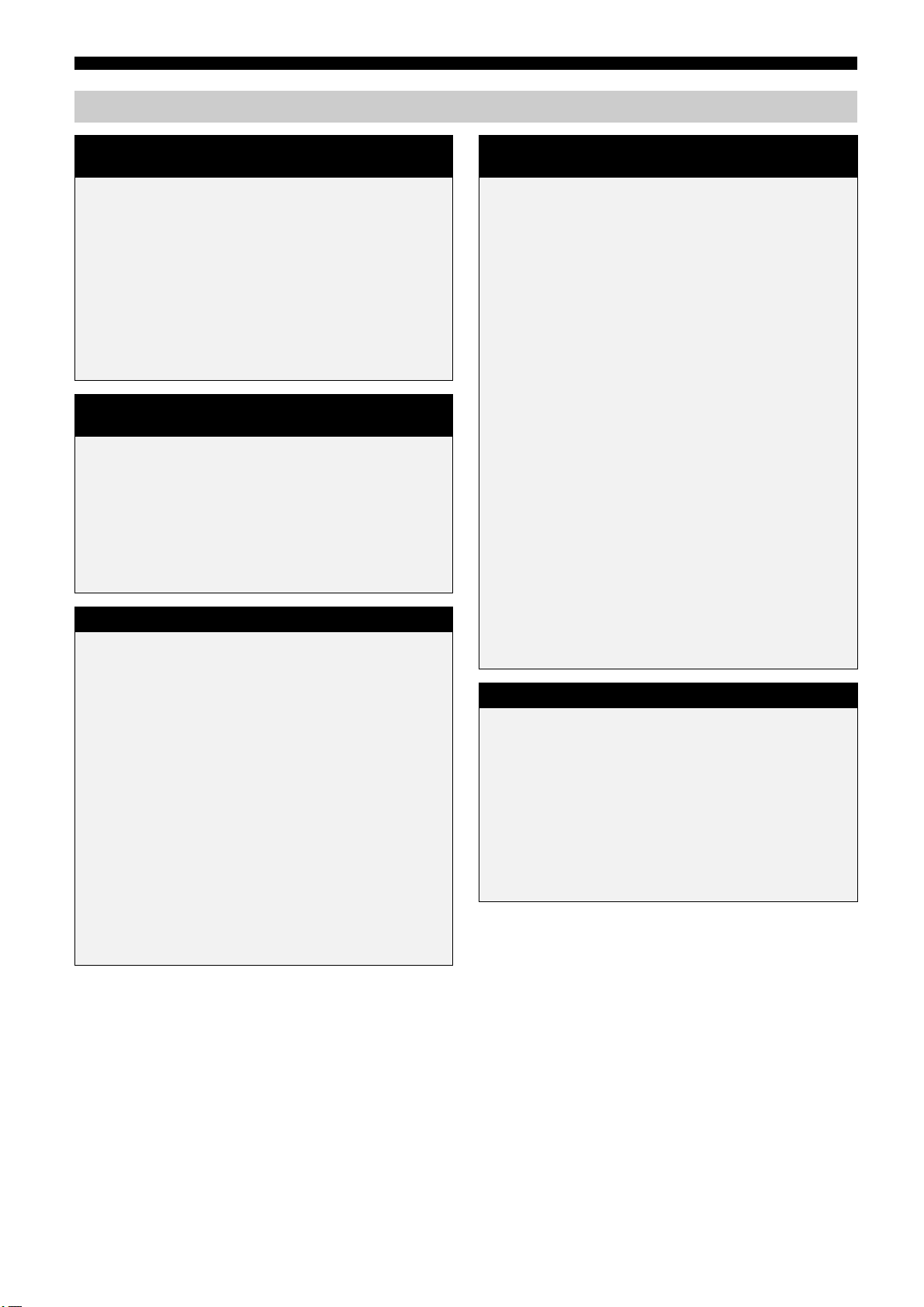
Краткое руководство пользователя
Для чего вам нужен данный аппарат?
Использование различных источников
приема
• Основное управление данным аппаратом ☞ с. 50
• Использование iPod с данным аппаратом ☞ с. 64
• Прослушивание материала, сохраненного на
компьютере ☞ с. 66
• Прослушивание программ Интернет-радио и
Подкастов ☞ с. 69
• Использование устройств USB с данным аппаратом
☞ с. 69
Использование различных звуковых
функций
• Использование различных программ звукового поля
☞ с. 54
• Использование режима Pure Direct для получения
высокоточного звучания ☞ с. 61
• Настройка тонального качества колонок ☞ с. 61
• Настройка программ звукового поля ☞ с. 72
Ручная настройка различных параметров
данного аппарата
• Установка языка для меню графического интерфейса
пользователя ☞ с. 95
• Назначение входных/выходных гнезд на данном
аппарате ☞ с. 81
• Настройка параметров для каждого источника
приема ☞ с. 81
• Настройка параметров, относящихся к уровню
громкости ☞ с. 86
• Ручная настройка тонального качества каждого
канала с помощью параметрического эквалайзера
☞ с. 87
• Настройка синхронизации аудио и видеосигналов
☞ с. 88
• Приглушение канала выбранной колонки ☞ с. 89
• Настройка параметров, относящихся к видеосигналам
☞ с. 89
• Настройка основной конфигурации колонок ☞ с. 83
• Настройка сетевых параметров ☞ с. 92
Дополнительные функции
• Настройка пульта ДУ ☞ с. 102
• Отображение информации сигнала от текущего
источника приема на графическом интерфейсе
пользователя ☞ с. 95
• Сохранение и вызов системных настроек данного
аппарата (Систем. память) ☞ с. 96
• Управление данным аппаратом с помощью
Web-браузера ☞ с. 101
• Использование наушников ☞ с. 51
• Одновременное использование данного аппарата в
нескольких комнатах (многозонная конфигурация)
☞ с. 111
• Автоматическое отключение данного аппарата
☞ с. 52
• Настройка параметров многозонной функции ☞ с. 92
• Защита различных настроек ☞ с. 94
Настройка дополнительных параметров
• Настройка импеданса колонок подключенных
колонок ☞ с. 119
• Установка языка для меню графического интерфейса
пользователя ☞ с. 120
• Настройка видеоформата подключенного
видеоэкрана ☞ с. 120
• Установка параметров данного аппарата на значения
по умолчанию ☞ с. 127
18 Ru
Page 19
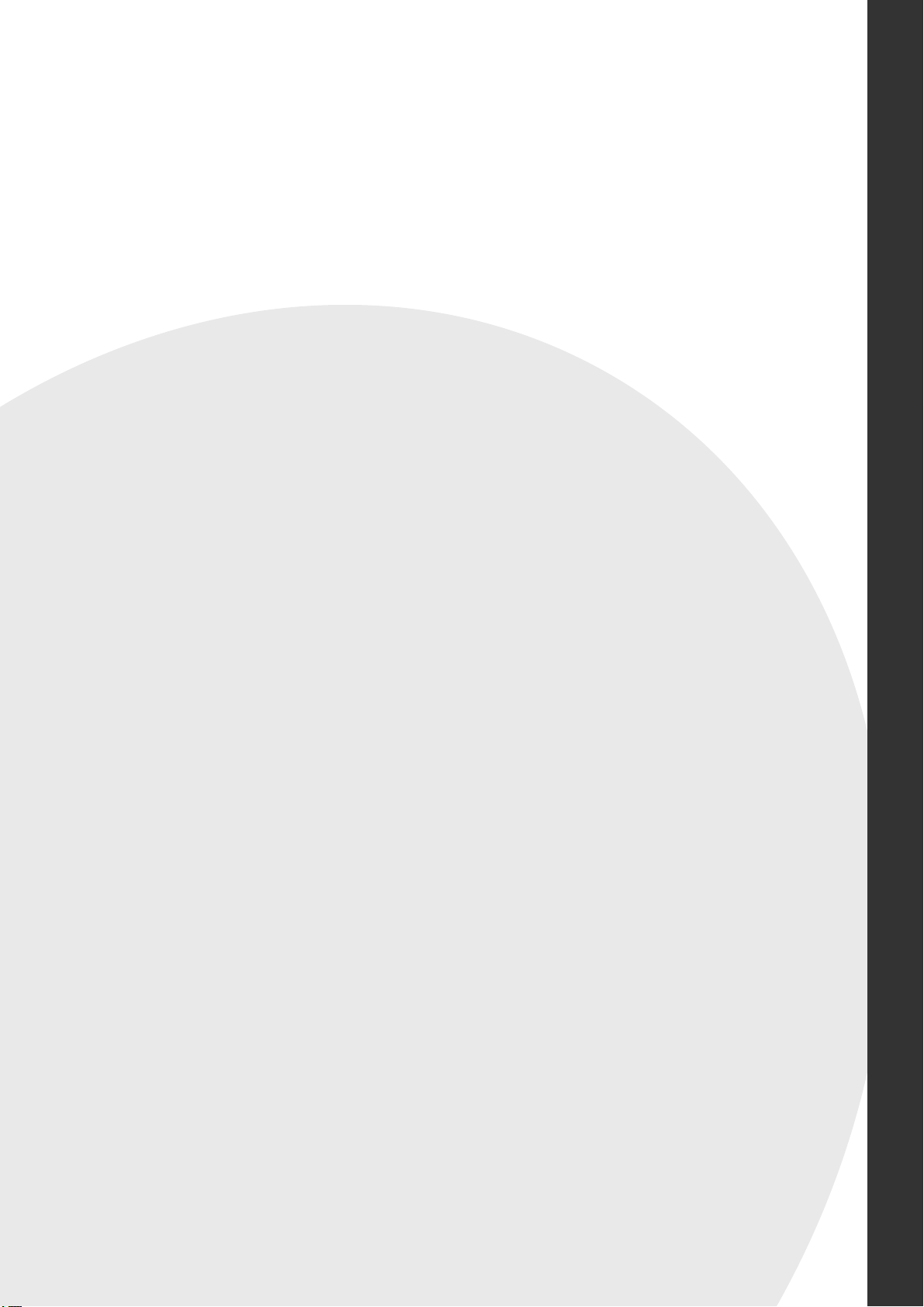
Подготовка
Подготовка
Соединения ......................................................................................... 20
Задняя панель ................................................................................................................. 20
Размещение колонок .................................................................................................... 21
Подключение колонок ................................................................................................. 23
Использование сабвуферов ......................................................................................... 25
Использование колонок присутствия ....................................................................... 26
Подключение кабеля колонки ................................................................................... 27
Информация о гнездах и штекерах кабелей ........................................................... 28
Информация о HDMI™ ............................................................................................... 28
Поток аудио и видео сигнала ...................................................................................... 29
Подключение телевизионного экрана или проектора ......................................... 30
Подключение других компонентов ........................................................................... 31
Подключение к сети ..................................................................................................... 37
Подключение запоминающих устройств USB к портам USB ............................ 37
Подключение силового кабеля .................................................................................. 38
Использование гнезд VIDEO AUX на фронтальной панели .............................. 38
Установка импеданса колонки и языка .................................................................... 39
Включение или отключение данного аппарата ..................................................... 39
Дисплей фронтальной панели .................................................................................... 40
Оптимизация настройки колонок для комнаты для
прослушивания (YPAO) ..................................................................42
Перед началом автоматической настройки ............................................................ 42
Использование быстрой автоматической настройки ........................................... 43
Использование основной автоматической настройки .......................................... 44
Использование дополнительной автоматической настройки ............................. 46
Page 20

Соединения
Задняя панель
Соединения
1
SPEAKERS
+ +
R
REAR
PRESENCE
/ZONE
FRONT
PRESENCE
/ZONE
SURROUND
SUR. BACK/
BI-AMP
FRONT B
/ZONE
EXTRA SP
FRONT A
CENTER
2 3 4 5 6
NETWORK
USB
COMPONENT VIDEO
RS-232C
BD/
HD DVD
A
DVD
B
CBL/SAT
C
TRIGGER
OUT
DVR
D
1
2
REMOTE
IN
1
OUT
IN
2
OUT
1
MONITOR
OUT
2
7 9 0 A B C 1
Y
COMPONENT VIDEO
Y
RPB
P
P
RPB
8
Название Стр.
1 Терминалы колонок
3 Гнезда COMPONENT VIDEO
Видеокомпонентные гнезда
Видеовыходные гнезда Zone
Терминал DOCK
4 Порт USB
5 Порт NETWORK
6 Гнезда HDMI
7 Гнездо TRIGGER OUT
Гнезда REMOTE IN/OUT
8 Гнезда COMPONENT VIDEO MONITOR OUT
9 AC OUTLET(S)
0 VOLTAGE SELECTOR
(Только модель для Азии и общая модель)
A Гнезда MULTI CH INPUT
Гнезда ZONE OUT
Гнезда PRE OUT
B AC IN
C Аудиокомпонентные гнезда
Цифровые аудиогнезда
Гнездо ZONE DIGITAL OUT
S VIDEO
CBL/SAT
1 2 3 4 5 4 5
VIDEO
1 2 3 4 5 45
L
R
FRONT (6CH) CENTER
L
R
MULTI CH INPUT
DVRDTVDVD
CBL/SAT
SUBWOOFER SURROUND CENTER
ZONE 2 ZONE 3 ZONE 4
SURROUNDSB (8CH)
AC OUTLET
OUT 2OUT 1
VCRDVRDTVDVD
DVR
ZONE OUT PRE OUT
2 Терминал RS-232C
Терминал вывода управления для выборочной установки.
23
28 – 33
28 – 33
114
36
37
37
28
36
36
30
38
12
35
112
35
38
34
31
113
Для получения подробной информации, обратитесь к
дилеру.
HDMI
IN1 IN2 IN3 IN4
BD/HD DVD
VCRVCR DVR
VCR CD-R
FRONT
DVD
CBL/SAT
ZONE OUTVIDEO OUTVIDEO IN
COMPONENT VIDEO
VIDEO
MONITOR
OUT
AUDIO OUT AUDIO INAUDIO IN
MD/TAPE
(FRONT) (SINGLE)
(REAR)
SUBWOOFER
RPB
Y
P
CD-R CD TUNER
MD/TAPE
FRONT
SUR. BACK
PRESENCE
AC IN
DVR
DIGITAL OUTDOCK
ZONE
COAXIAL
CD-R
MD/TAPE
PHONO
L
DVD
R
CBL/SAT
L
DVR
R
OPTICAL
CD
GND
BD/
HD DVD
DVD
DTV
COAXIAL
DIGITAL IN
SPEAKERS
L
REAR
PRESENCE
/ZONE
FRONT
PRESENCE
1
2
3
4
5
6
7
8
/ZONE
SURROUND
(SINGLE)
SUR. BACK/
BI-AMP
FRONT B
/ZONE
EXTRA SP
FRONT A
20 Ru
Page 21
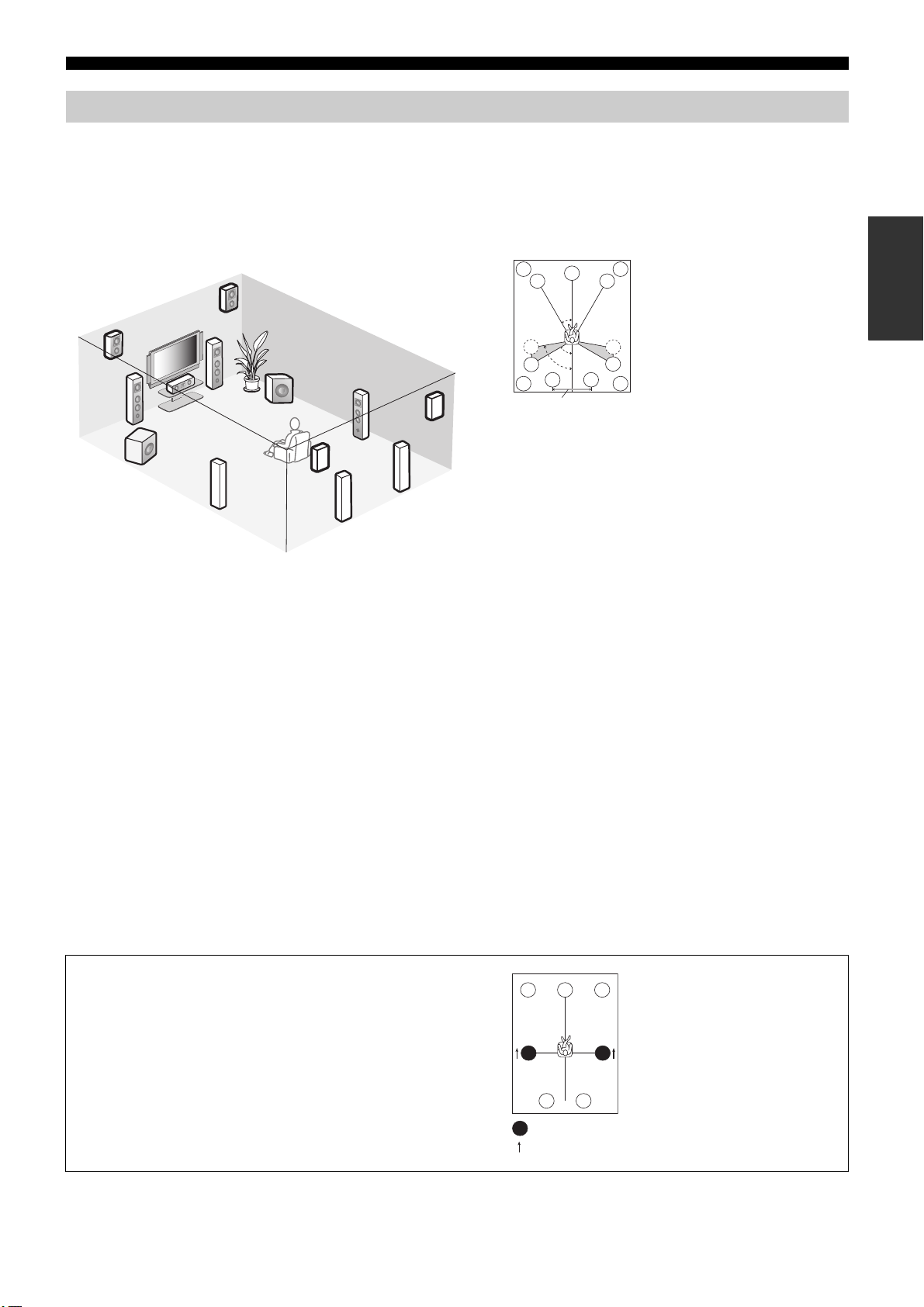
Соединения
Размещение колонок
На схеме ниже отображено рекомендуемое расположение колонок. Данное расположение позволяет прослушивать
сигналы CINEMA DSP и многоканальные аудиоисточники.
■ 11.2/11.1 -канальное расположение колонок
11.2/11.1-канальное расположение колонок очень рекомендуется для воспроизведения звучания аудиоформатов высокой
четкости (Dolby TrueHD, DTS-HD Master Audio, др.), а также обычных аудиоисточников с помощью программ звукового
поля. Смотрите стр. 23 для информации по подключению.
FPRFPL
FPR
C
FL
FR
Подготовка
FPL
FL
FR
RSW
SR
C
RPR
30˚
SL
60˚
SL
80˚
SBL
30 см или более
SR
SR
SBR
RPRRPL
Обозначения колонок
FL/FR: Фронтальная левая/правая
LSW
SL
RPL
SBL
SBR
SBL/SBR: Тыловая левая/правая окружающего
FPL/FPR:
C: Центральная
SL/SR: Левая/правая окружающего звучания
звучания
Фронтальная присутствия левая/правая
RPL/RPR: Задняя присутствия левая/правая
LSW/RSW: Левый/правый сабвуфер
Фронтальные левая и правая колонки
Фронтальные колонки предназначены для воспроизведения основного исходящего звучания и эффектов звучания. Разместите
данные колонки на одинаковом расстоянии от идеального места слушателя. Расстояние каждой колонки с каждой стороны
видеоэкрана должно быть одинаковым.
Центральная колонка
Центральная колонка предназначена для воспроизведения звуковых сигналов центрального канала (диалог, вокальное
произведение и т.д.). Если, по некоторым причинам, использование центральной колонки невозможно, вы можете
обойтись без нее. Однако, наилучший результат достигается при использовании полной системы.
Левая и правая колонки окружающего звучания
Колонки окружающего звучания используются для эффектов и окружающего звучания.
Тыловые левая и правая колонки окружающего звучания
Тыловые колонки окружающего звучания предназначены для поддержки колонок окружающего звучания и
предоставляют более реалистичные переходы с передней стороны на тыловую.
Фронтальная и задняя левая и правая колонки присутствия
Более подробно, смотрите стр. 26.
Левый и правый сабвуферы
Более подробно, смотрите стр. 25.
Использование двухполюсных колонок
Для точного воспроизведения с использованием режимов
окружающего звучания THX, рекомендуется
использовать двухполюсные колонки для левого и
правого каналов окружающего звучания. При
использовании двухполюсных колонок, разместите
колонки окружающего звучания и тыловые колонки
окружающего звучания как показано ниже. Расстояние
между тыловыми колонками окружающего звучания
должно быть меньше, чем при обычной расстановке
колонок.
FL
SL
SBL
: Двухполюсная колонка
: Направление фазы двухполюсной колонки
FR
C
SR
SBR
21 Ru
Page 22
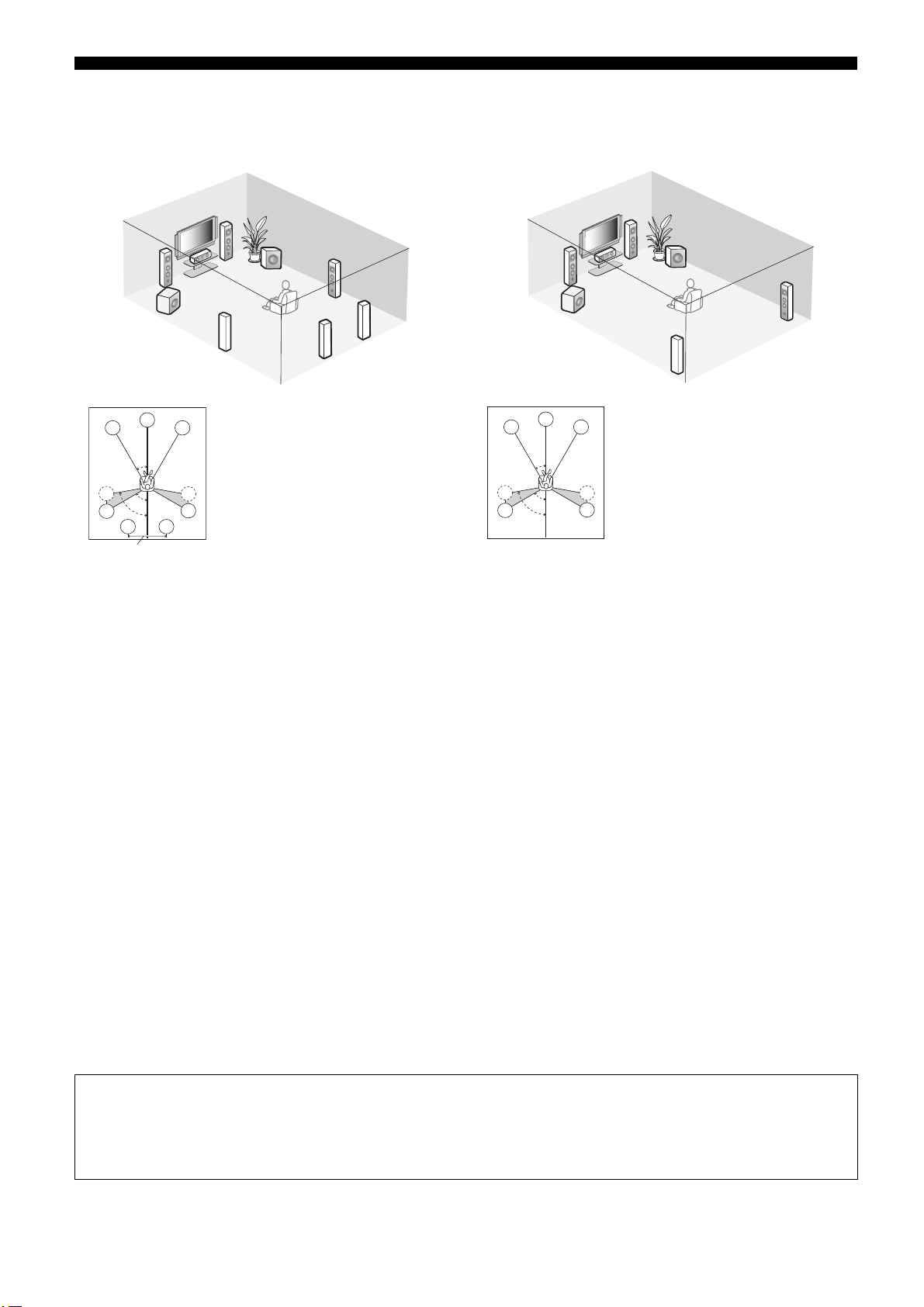
Соединения
■ 7.2/7.1 (или 6.2/6.1) -канальное расположение
колонок
Для информации по подключению, смотрите стр. 23.
FR
FL
LSW
C
FL
SL
SL
80˚
SBL
30 см или более
FR
30˚
60˚
SBR
RSW
C
SL
Обозначения колонок
FL/FR:
C: Центральная
SL/SR: Левая/правая
SR
SBL/SBR: Тыловая левая/правая
SR
LSW/RSW: Левый/правый
SR
SBR
SBL
Фронтальная левая/правая
окружающего звучания
окружающего звучания
сабвуфер
■ 5.2/5.1 -канальное расположение колонок
Для информации по подключению, смотрите стр. 23.
FR
FL
C
LSW
C
FL
SL
SL
80˚
FR
30˚
60˚
SR
SR
Обозначения колонок
RSW
SR
SL
FL/FR: Фронтальная левая/
правая
C: Центральная
SL/SR: Левая/правая
окружающего
звучания
LSW/RSW: Левый/правый
сабвуфер
Фронтальные левая и правая колонки
Центральная колонка
Левая и правая колонки окружающего звучания
Функции и настройки каждой колонки такие же, как и для
11.2/11.1-канального расположения колонок (смотрите
стр. 21).
Тыловые левая и правая колонки окружающего
звучания
Тыловые колонки окружающего звучания предназначены
для поддержки колонок окружающего звучания и
предоставляют более реалистичные переходы с передней
стороны на тыловую.
При использовании одной тыловой колонки окружающего
звучания, подключите тыловую колонку окружающего
звучания к терминалу колонки SUR.BACK/BI-AMP
(SINGLE), и установите колонку за местом слушателя.
Сигналы тылового левого и правого каналов
окружающего звучания микшируются и выводятся на одну
тыловую колонку окружающего звучания при установке
“Центр. тылы” на “Маленькая x1” или “Большая x1”
(смотрите стр. 84).
Сабвуфер
Более подробно, смотрите стр. 25.
y
Также, вместо тыловых колонок окружающего звучания, можно
использовать фронтальные колонки присутствия (смотрите
стр. 26).
Фронтальные левая и правая колонки
Центральная колонка
Сабвуфер
Функции и настройки каждой колонки такие же, как и для
11.2/11.1-канального расположения колонок (смотрите
стр. 21).
Левая и правая колонки окружающего звучания
Подключите колонки окружающего звучания к
терминалам колонок SURROUND, даже при установке
колонок окружающего звучания за местом слушателя.
Для получения ровного и целого звукового поля за местом
слушателя, установите левую и правую колонки
окружающего звучания сзади далее по сравнению с
установкой в 11.2/11.1-канальном расположении колонок.
Сигналы тылового канала окружающего звучания
направляются на левую и правую колонки окружающего
звучания, если “Центр. тылы” установлен на “Нет”
(смотрите стр. 84).
Сабвуфер
Более подробно, смотрите стр. 25.
Для других комбинаций колонок
Можно прослушивать многоканальные источники с помощью программ звукового поля с использованием комбинации
колонок, кроме комбинаций колонок, указанных выше.
Используйте функцию автоматической настройки (смотрите стр. 42) или установите параметр “Устан. колонок” в
“Ручная настр.” (смотрите стр. 84) на вывод окружающего звучания на подключенные колонки.
22 Ru
Page 23

Соединения
Подключение колонок
Убедитесь в правильном подключении левого канала (L), правого канала (R), “+” (красная полоса) и “–” (белая полоса).
При плохих соединениях, данный аппарат не может аккуратно воспроизводить источники приема.
Предупреждение
• Перед подключением колонок, убедитесь, что данный аппарат отключен (смотрите стр. 39).
• Открытые провода колонок не должны соприкасаться друг с другом, или с любой металлической частью данного
аппарата. Это может привести к поломке данного аппарата и/или колонок.
• Используйте колонки с магнитным экраном. Если данный тип колонок все-же издает помехи при использовании с
экраном, разместите колонки на некотором расстоянии от экрана.
• При подключении колонок на 6 Ом, обязательно установите “SPEAKER IMP.” на “6ΩMIN” до использования
данного аппарата (смотрите стр. 39).
Примечания
•
Кабель колонок на самом деле состоит из двух параллельных спаренных изолированных проводов. Провода отличаются цветом или
формой, например, один может быть отмечен полосками, углублениями или складками. Подключите провод с полосками (углублениями и
т.д.) к терминалам “+” (красная полоса) данного аппарата и колонки. Подключите гладкий провод к терминалам “–” (белая полоса).
• Можно использовать терминалы колонок REAR ZONE/PRESENCE, FRONT ZONE/PRESENCE, и/или EXTRA SP для колонок Zone
2, Zone 3, и/или Zone 4 (смотрите стр. 116). Также можно использовать все терминалы колонок на данном аппарате для колонок Zone 2,
Zone 3, и/или Zone 4 (смотрите стр. 120).
■ Для 11.2/11.1(или 9.2/9.1)-канальной установки колонок
Подготовка
Правая
фронтальная
колонка
присутствия
+ +
R
REAR
PRESENCE
/ZONE
FRONT
PRESENCE
/ZONE
SURROUND
SUR. BACK/
BI-AMP
FRONT B
/ZONE
EXTRA SP
FRONT A
CENTER
SPEAKERS
1
2
IN
1
OUT
IN
2
OUT
RS-232C
TRIGGER
OUT
+12v
15mA MAX.
REMOTE
Правая
задняя
колонка
присутствия
USB
COMPONENT VIDEO
BD/
HD DVD
A
DVD
B
CBL/SAT
C
DVR
D
1
MONITOR
OUT
2
RPBY
P
COMPONENT VIDEO
RPBY
P
Колонки FRONT B
NETWORK
S VIDEO
1 2 3 4 5 4 5
VIDEO
1 2 3 4 5 45
L
R
FRONT (6CH) CENTER
L
R
SURROUNDSB (8CH)
MULTI CH INPUT
DVRDTVDVD
CBL/SAT
CBL/SAT
SUBWOOFER SURROUND CENTER
AC OUTLET
VCRDVRDTVDVD
ZONE 2 ZONE 3 ZONE 4
ZONE OUT PRE OUT
HDMI
IN1 IN2 IN3 IN4
OUT 2OUT 1
BD/HD DVD
VCRVCR DVR
AUDIO OUT AUDIO INAUDIO IN
VCR CD-R
DVR
FRONT
MONITOR
OUT
DVD
VIDEO
MD/TAPE
CD-R CD TUNER
(FRONT) (SINGLE)
(REAR)
SUBWOOFER
ZONE OUTVIDEO OUTVIDEO IN
COMPONENT VIDEO
CBL/SAT
MD/TAPE
SUR. BACK
AC IN
RPBY
P
FRONT
PRESENCE
Левая задняя
колонка
присутствия
DVR
DIGITAL OUTDOCK
ZONE
COAXIAL
CD-R
OPTICAL
MD/TAPE
PHONO
L
DVD
R
CBL/SAT
L
DVR
R
OPTICAL
REAR
PRESENCE
CD
GND
BD/
HD DVD
DVD
DTV
COAXIAL
DIGITAL IN
Левая
фронтальная
колонка
присутствия
SPEAKERS
L
REAR
PRESENCE
/ZONE
FRONT
PRESENCE
1
2
3
4
5
6
7
8
/ZONE
SURROUND
(SINGLE)
SUR. BACK/
BI-AMP
FRONT B
/ZONE
EXTRA SP
FRONT A
Правая колонка
окружающего
звучания
Тыловая правая
колонка
окружающего
звучания
Фронтальная
правая
колонка
Центральная
колонка
Фронтальная
левая
колонка
Тыловая левая
колонка
окружающего
звучания
Левая колонка
окружающего
звучания
23 Ru
Page 24

Соединения
TRIGGER
1
■ Для 7.2/7.1(или 6.2/6.1)-канальной установки колонок
Колонки FRONT B
++
SURROUND
SUR. BACK/
BI-AMP
FRONT B
/ZONE
EXTRA SP
FRONT A
CENTER
1
2
IN
1
OUT
IN
2
OUT
OUT
+12v
15mA MAX.
REMOTE
DVR
MONITOR
OUT
D
1
2
COMPONENT VIDEO
PRPBY
L
R
FRONT (6CH) CENTER
L
R
SURROUNDSB (8CH)
MULTI CH INPUT
AC OUTLET
SUBWOOFER SURROUND CENTER
ZONE 2 ZONE 3 ZONE 4
ZONE OUT PRE OUT
FRONT
(FRONT) (SINGLE)
(REAR)
SUR. BACK
SUBWOOFER
AC IN
FRONT
PRESENCE
REAR
PRESENCE
DVD
R
2
CBL/SAT
OPTICAL
BD/
HD DVD
DTV
COAXIAL
DVR
DVD
CD
DIGITAL IN
3
4
5
6
7
8
L
R
GND
SURROUND
(SINGLE)
SUR. BACK/
BI-AMP
FRONT B
/ZONE
EXTRA SP
FRONT A
Центральная
колонка
Правая
колонка
окружающего
звучания
Тыловая правая
колонка
окружающего
звучания
Фронтальная
правая
колонка
Фронтальная
левая
колонка
Тыловая левая
колонка
окружающего
звучания *
Левая
колонка
окружающего
звучания
* При использовании одной тыловой колонки окружающего звучания, подключите колонку к терминалу колонки SUR.BACK/BI-AMP (SINGLE).
■ Для 5.2/5.1 -канальной настройки колонок
Колонки FRONT B
++
SURROUND
SUR. BACK/
BI-AMP
FRONT B
/ZONE
EXTRA SP
FRONT A
CENTER
1
2
IN
1
OUT
IN
2
OUT
OUT
+12v
15mA MAX.
REMOTE
DVR
MONITOR
D
OUT
1
2
COMPONENT VIDEO
PRPBY
L
R
FRONT (6CH) CENTER
L
R
SURROUNDSB (8CH)
MULTI CH INPUT
AC OUTLET
SUBWOOFER SURROUND CENTER
ZONE 2 ZONE 3 ZONE 4
ZONE OUT PRE OUT
FRONT
Центральная
колонка
(FRONT) (SINGLE)
(REAR)
SUR. BACK
SUBWOOFER
AC IN
DVD
R
2
CBL/SAT
DVR
OPTICAL
BD/
HD DVD
DVD
DTV
COAXIAL
CD
DIGITAL IN
3
4
5
6
7
8
L
R
FRONT
REAR
PRESENCE
GND
PRESENCE
SURROUND
(SINGLE)
SUR. BACK/
BI-AMP
FRONT B
/ZONE
EXTRA SP
FRONT A
Правая колонка
24 Ru
окружающего
звучания
Фронтальная
правая
колонка
Фронтальная
левая
колонка
Левая колонка
окружающего
звучания
Page 25
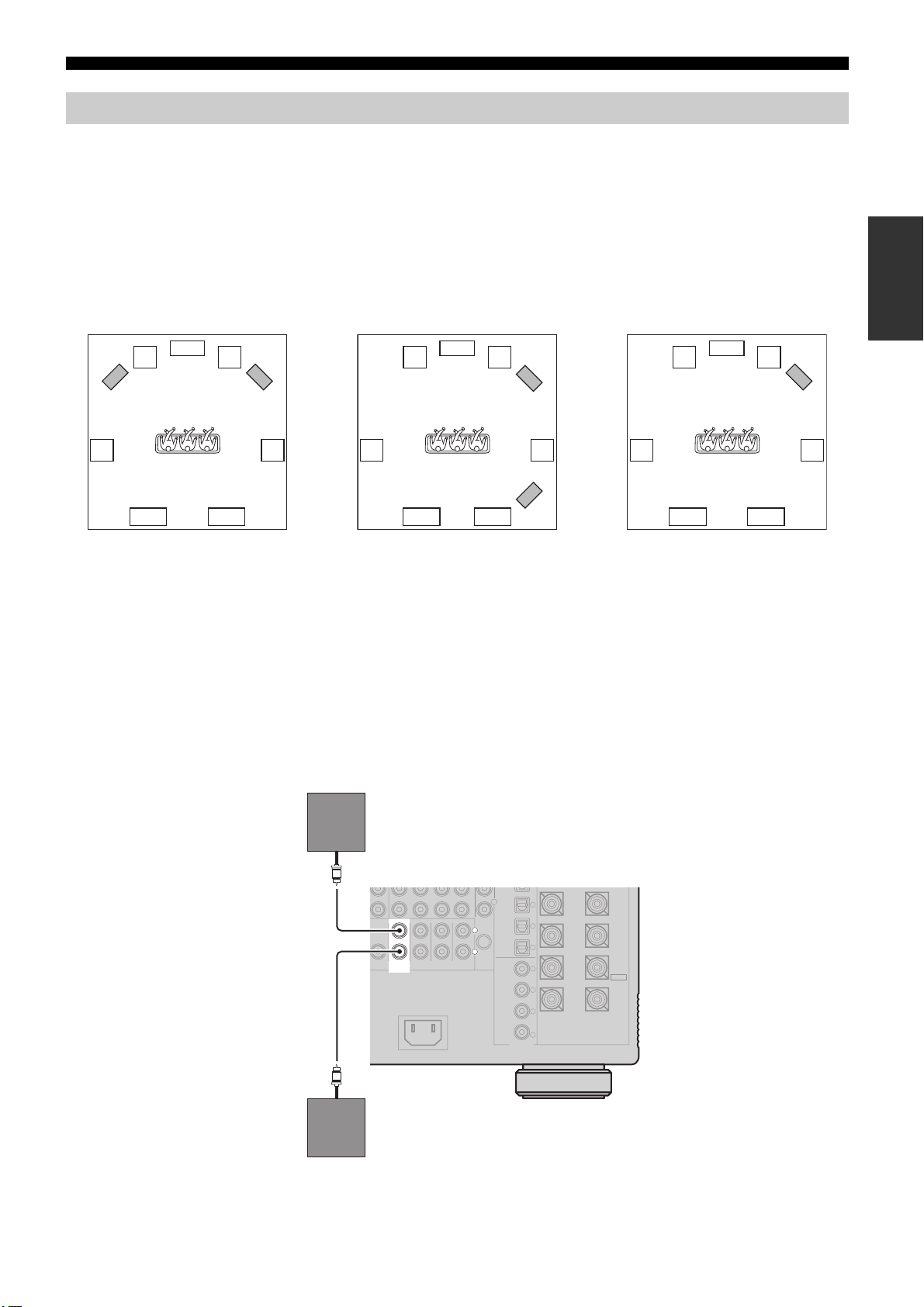
Соединения
Использование сабвуферов
Использование сабвуферов со встроенными усилителями, например, Yamaha Active Servo Processing Subwoofer System,
позволяет не только усилить низкочастотные сигналы от любого или всех каналов, но также воспроизводить с высокой
точностью звучание канала LFE (низкочастотный эффект), содержащегося в цифровых аудиосигналах. Для уменьшения
отражения низкочастотного звука на стенах, слегка поверните и направьте сабвуфер в центр комнаты.
Можно использовать один или два сабвуфера, и выбирать различные позиции сабвуферов.
■ Конфигурация 1:
Фронтальные левый и правый
Установите “Конфигурация” в
“Сабвуфер” на “Стерео”
(смотрите стр. 85).
■ Конфигурация 2:
Фронтальный и задний
Установите “Конфигурация” в
“Сабвуфер” на “Фронт. и тыл.”
(смотрите стр. 85).
■ Конфигурация 3:
Один сабвуфер
Установите “Конфигурация” в
“Сабвуфер” на “Моно”
(смотрите стр. 85).
Подготовка
FL FR
LSW
C
RSW
SL SR
SBRSBL
Обозначения колонок
FL/FR: Фронтальная левая/
правая
C: Центральная
SL/SR: Левая/правая
окружающего звучания
SBL/SBR: Тыловая левая/правая
окружающего звучания
LSW/RSW: Левый/правый сабвуфер
■ Подключение сабвуферов
FL FR
C
FSW
SL SR
RSW
SBRSBL
Обозначения колонок
FL/FR: Фронтальная левая/
правая
C: Центральная
SL/SR: Левая/правая
окружающего звучания
SBL/SBR: Тыловая левая/правая
окружающего звучания
FSW/RSW: Фронтальный/задний
сабвуфер
C
FL FR
SW
SL SR
SBRSBL
Обозначения колонок
FL/FR: Фронтальная левая/
правая
C: Центральная
SL/SR: Левая/правая
окружающего звучания
SBL/SBR: Тыловая левая/правая
окружающего звучания
SW: Сабвуфер
Левый (или фронтальный) сабвуфер
y
При подключении одного сабвуфера, подключите сабвуфер к
левым гнездам SUBWOOFER PRE OUT.
DVD
CENTER
(FRONT) (SINGLE)
(REAR)
SUBWOOFER
PRE OUT
SUR. BACK
AC IN
FRONT
PRESENCE
REAR
PRESENCE
R
2
CBL/SAT
OPTICAL
BD/
HD DVD
COAXIAL
DVR
DVD
DTV
CD
DIGITAL IN
3
4
5
6
7
8
L
R
GND
SURROUND
(SINGLE)
SUR. BACK/
BI-AMP
FRONT B
/ZONE
EXTRA SP
FRONT A
Правый (или задний) сабвуфер
25 Ru
Page 26

Соединения
Использование колонок присутствия
Колонки присутствия дополняют звучание от фронтальных колонок и тыловых колонок окружающего звучания
дополнительными эффектами окружения, созданными программами звукового поля (смотрите стр. 54). Колонки
присутствия наиболее эффективны при включенном режиме CINEMA DSP HD³ (смотрите стр. 60). С помощью
фронтальных колонок присутствия, можно настроить вертикальную позицию диалога (смотрите стр. 77).
Примечание
Если “Фронт презенс” установлен на “Нет”, задние колонки присутствия также не срабатывают, и невозможно включить режим
CINEMA DSP HD³.
Фронтальные колонки присутствия
0,5 до 1 м
1,8 м
или выше
Задние колонки присутствия
FL
1,8 м или выше
SR
SBR SBL
0,5 до 1 м
Обозначения колонок
FPRFPL
FR
1,8 м
или выше
FL: Фронтальная левая
FR: Фронтальная правая
C: Центральная
FPL: Фронтальная присутствия
левая
FPR: Фронтальная присутствия
правая
C
*
RPLRPR
1,8 м или выше
SL
*
Обозначения колонок
SL: Левая окружающего
звучания
SR: Правая окружающего
звучания
SBL: Тыловая левая
окружающего звучания
SBR: Тыловая правая
окружающего звучания
RPL: Задняя присутствия левая
RPR: Задняя присутствия правая
* Разместите заднюю левую и правую колонки присутствия таким образом, чтобы расстояние между задними левой и правой колонками
присутствия было таким-же, как и расстояние между фронтальными левой и правой колонками присутствия.
26 Ru
Page 27

Подключение кабеля колонки
Соединения
■ Подключение бананового штекера
(Только модель для Китая и общая модель)
1 Удалите примерно 10 мм изоляционного слоя на
конце каждого провода колонки и затем
скрутите оголенные провода во избежание
короткого замыкания.
10 мм
2 Освободите головку.
Красная полоса: положительный (+)
Белая полоса: отрицательный (–)
3 Вставьте открытый провод в промежуток с
внутренней стороны каждого терминала.
Закрутите головку и затем вставьте соединитель
бананового штекера в конец соответствующего терминала.
банановый штекер
Подготовка
Красная полоса: положительный (+)
Белая полоса: отрицательный (–)
■ Использование соединений двухканального
усиления
Предупреждение
Удалите замыкающие бруски или мостики колонок для
разделения кроссоверов LPF (фильтр низких частот) и
HPF (фильтр высоких частот).
Данный аппарат позволяет выполнить соединения
двухканального усиления к одной акустической системе.
Убедитесь, что колонки поддерживают двухканальное усиление.
Для выполнения соединений двухканального усиления,
используйте терминалы FRONT A и SUR.BACK/BI-AMP
как показано ниже. Для запуска соединения
двухканального усиления, установите “BI-AMP” на “ON”
в “Дополнительные настройки” (смотрите стр. 120).
4 Закрутите головку для закрепления провода.
Данный аппарат
L
+
(SINGLE)
SUR. BACK/
BI-AMP
B
FRONT B/
ZONE
EXTRA SP
FRONT B/
A
FRONT A
SUR. BACK/
BI-AMP
B
FRONT B/
ZONE
EXTRA SP
A
FRONT A
+
R
ЛеваяПравая
Фронтальные колонки
Примечание
При выполнении обычного соединения, убедитесь, что замыкающие
бруски установлены в терминалы колонок соответствующим
образом. Подробнее, смотрите инструкцию к колонкам.
27 Ru
Page 28

Соединения
Информация о гнездах и штекерах кабелей
Аудиогнезда и штекеры кабелей
AUDIO
L
L
Левый и правый штекеры
аналогового аудиокабеля
R
(Красный)(Белый) (Оранжевый)
R
DIGITAL
COAXIAL
C
Штекер коаксиального
цифрового
аудиокабеля
DIGITAL
OPTICAL
O
Штекер оптического
цифрового
аудиокабеля
■ Аудиогнезда
Данный аппарат оборудован тремя типами аудиогнезд.
Подключение зависит от наличия аудиогнезд на других
компонентах.
Гнезда AUDIO
Для обычных аналоговых аудиосигналов, передающихся через
левый и правый аналоговые аудиокабели. Подключите красные
штекеры к правым гнездам и белые штекеры к левым гнездам.
Гнезда DIGITAL COAXIAL
Для цифровых аудиосигналов, передающихся через
коаксиальные цифровые аудиокабели.
Гнезда DIGITAL OPTICAL
Для цифровых аудиосигналов, передающихся через
оптические цифровые аудиокабели.
Примечание
Вы можете использовать цифровые гнезда для приема битовых потоков
PCM, Dolby Digital и DTS. При подключении компонентов к гнездам
COAXIAL и OPTICAL одновременно, приоритет отдается сигналам,
поступающим в гнездо COAXIAL. Все цифровые входные гнезда
совместимы с цифровыми сигналами с частотой стробирования 96 кГц.
Видеогнезда и штекеры кабелей
VIDEO S VIDEO
(Желтый) (Зеленый) (Синий) (Красный)
V
Штекер композитного
видеокабеля
S
Штекер S-video
кабеля
COMPONENT VIDEO
Y R PB P
PB
Y
Штекеры компонентного
видеокабеля
R
P
■ Видеогнезда
Данный аппарат оборудован тремя типами видеогнезд.
Подключите входные видеогнезда на данном аппарате к
выходным видеогнездам компонентов источника приема для
одновременного переключения аудио и видеоисточников.
Подключение зависит от наличия входных гнезд на видеоэкране.
Гнезда VIDEO
Для обычных композитных видеосигналов, передающихся
через композитные видеокабели.
Гнезда S VIDEO
Для S-video видеосигналов, разделенных на видеосигналы
яркости (Y) и насыщенности (С), передающихся по
раздельным проводам S-video кабелей.
Гнезда COMPONENT VIDEO
Для компонентных видеосигналов, разделенных на видеосигналы
B
яркости (Y) и насыщенности (P
раздельным проводам компонентных видеокабелей.
y
Данный аппарат оборудован функцией преобразования
видеосигнала. Смотрите стр. 29 и 89 для подробной информации.
, PR), передающихся по
Информация о HDMI™
■ Гнездо и штекер кабеля HDMI
Данный аппарат оборудован пятью входными гнездами HDMI и двумя
выходными гнездами HDMI для ввода/вывода цифровых аудио и видеосигналов.
HDMI
Штекер кабеля HDMI
y
•
Рекомендуется использовать отдельно продающийтся кабель
HDMI, не превышающий 5 метров, с логотипом HDMI на кабеле.
Для подключения данного аппарата к другим компонентам DVI,
•
↔
используйте кабель преобразования (гнездо HDMI
• Можно проверить возможные трудности, связанные с
подключением HDMI (смотрите стр. 95).
• Смотрите стр. 139 по информации о функции приема сигнала
данного аппарата для соединения HDMI.
28 Ru
гнездо DVI-D).
• При установке “В реж.ожидания” в “Ручная настр.” на “Вкл.”,
данный аппарат открывает доступ сигналам HDMI для входа в
гнездо HDMI IN для прохода через данный аппарат с выходом
на гнездо HDMI OUT (смотрите стр. 94).
Примечания
• Не отсоединяйте или подключайте кабель или не отключайте
питание компонентов HDMI, подключенных к гнездам HDMI
OUT на данном аппарате во время передачи данных. Это может
привести к прерыванию воспроизведения или вызвать шум.
• Гнезда HDMI OUT выводят аудиосигналы, поступающие на
входные гнезда HDMI, только при установке “Поддер.Аудио”
на “Другое” (смотрите стр. 94).
• При отключении питания видеоэкрана, подключенного к
гнездам HDMI OUT через соединение DVI, данный аппарат
может не установить связь с компонентом.
Аналоговые видеосигналы, поступающие на композитные видео,
•
S-video и компонентные видеогнезда, могут выводиться в цифровом
виде от гнезд HDMI OUT. Для запуска данной функции, установите
“Преобразов.” на “Вкл.” в “Ручная настр.” (смотрите стр. 89).
Данный аппарат оборудован двумя гнездами HDMI OUT, однако не
•
может выводить видеосигналы на два гнезда HDMI OUT
одновременно. Можно выбрать действующее гнездо HDMI OUT.
Смотрите стр. 50 для более подробной информации.
Page 29

Поток аудио и видео сигнала
Соединения
■ Поток аудиосигнала
ВыходВход
HDMI
DIGITAL AUDIO
(COAXIAL)
DIGITAL AUDIO
(OPTICAL)
AUDI O
Примечания
• 2-канальные, а также многоканальные РСМ, Dolby Digital и
DTS сигналы, поступающие на входные гнезда HDMI, могут
выводиться на гнезда HDMI OUT только при установке
“Поддер.Аудио” на “Другое” (смотрите стр. 94).
• Следующие типы аудиосигналов могут приниматься только на
входные гнезда HDMI:
–DSD
–Dolby TrueHD
– Dolby Digital Plus
– DTS-HD Master Audio
– DTS-HD High Resolution Audio
■ Поток видеосигнала
ВыходВход
HDMI
COMPONENT
VIDEO
S VIDEO
VIDEO
Прямо
“Преобразов.”: “Вкл.” (смотрите стр. 89)
y
Видеосигналы можно подвергнуть деинтерлейсингу и
преобразовать их разрешение с помощью параметров “Видео”.
Смотрите стр. 89 для более подробной информации.
Примечания
• При приеме аналоговых видеосигналов через гнезда
COMPONENT VIDEO, S VIDEO и VIDEO, применяется
следующий приоритетный порядок для поступающих сигналов:
1. COMPONENT VIDEO
2. S VIDEO
3. VIDEO
• Данный аппарат оборудован двумя гнездами COMPONENT
VIDEO MONITOR OUT и гнездами HDMI OUT.
COMPONENT VIDEO MONITOR OUT 1 и 2 выводит
одинаковые видеосигналы, и гнезда COMPONENT VIDEO
OUT можно использовать одновременно.
• Цифровые видеосигналы, поступающие на входные гнезда
HDMI, не могут выводиться от аналоговых видеовыходных
гнезд.
• Аналоговые компонентные видеосигналы (только с
разрешением 480i (NTSC)/576i (PAL)) преобразовываются на Svideo или композитные видеосигналы и выводятся от гнезд
VIDEO и S VIDEO MONITOR OUT.
• Сигнал графического интерфейса пользователя не выводится на
гнезда DVR OUT и VCR OUT и не записывается.
Подготовка
29 Ru
Page 30

Соединения
Подключение телевизионного экрана или проектора
Подключите телевизор (или проектор) к одному из гнезд
HDMI OUT, гнездам COMPONENT VIDEO MONITOR
OUT, гнезду S VIDEO MONITOR OUT или гнезду
VIDEO MONITOR OUT данного аппарата.
Убедитесь, что данный аппарат и другие
компоненты отсоединены от розеток
переменного тока.
y
Можно выбрать воспроизведение аудиосигналов HDMI на
данном аппарате или на другом компоненте HDMI,
подключенном к гнездам HDMI OUT на задней панели данного
аппарата. С помощью параметра “Поддер.Аудио” в “Опция”
выберите компонент для воспроизведения аудиосигналов HDMI
(смотрите стр. 94).
Компонентный видеовход
PR
PB
Y
Примечания
• Данный аппарат оборудован двумя гнездами HDMI OUT,
однако не может выводить видеосигналы на два гнезда HDMI
OUT одновременно. Можно выбрать действующее гнездо
HDMI OUT. Установите селектор режима управления на
FAMP и затем повторно нажимайте CHDMI OUT.
• При подключении видеоэкрана или проектора к одному из гнезд
HDMI OUT, подключите компонент к гнезду HDMI OUT 1.
• Некоторые видеоэкраны, подключенные к данному аппарату
через соединение DVI, не распознают поступающие аудио/
видеосигналы HDMI, если они находятся в режиме ожидания. В
таком случает, беспорядочно мигает индикатор HDMI.
•
Меню графического интерфейса пользователя не накладывается на
входящее видеоизображение, в зависимости от формата входящего
видеосигнала, и настройки параметров в “Обои” (смотрите стр. 91).
В таком случае, меню графического интерфейса пользователя
отображается с обоями или серым фоном.
•
Если подключенный видеоэкран совместим с функцией автоматической
синхронизации аудио и видеосигналов (функция автоматической
синхронизации изображения и речевых сигналов), данный аппарат
автоматически настраивает временное соотношение аудио и
видеосигналов (смотрите стр. 88). Для использования функции,
подключите видеоэкран к гнездам HDMI OUT на данном аппарате.
Проектор
Вход HDMI
NETWORK
COMPONENT VIDEO
BD/
HD DVD
A
DVD
B
CBL/SAT
C
DVR
D
1
MONITOR
OUT
2
Y
USB
RPBY
P
COMPONENT VIDEO
RPBY
P
S VIDEO
1 2 3 4 5 4 5
VIDEO
1 2 3 4 5 45
L
R
FRONT (6CH) CENTER
L
R
MULTI CH INPUT
DVRDTVDVD
CBL/SAT
CBL/SAT
SUBWOOFER SURROUND CENTER
SURROUNDSB (8CH)
AC OUTLET
VCRDVRDTVDVD
ZONE 2 ZONE 3 ZONE 4
ZONE OUT PRE OUT
PRPB
SPEAKERS
1
2
IN
1
OUT
IN
2
OUT
RS-232C
TRIGGER
OUT
+12v
15mA MAX.
REMOTE
+ +
R
REAR
PRESENCE
/ZONE
FRONT
PRESENCE
/ZONE
SURROUND
SUR. BACK/
BI-AMP
FRONT B
/ZONE
EXTRA SP
FRONT A
CENTER
Вход HDMI
Компонентный видеовход
HDMI
IN1 IN2 IN3 IN4
OUT 2OUT 1
BD/HD DVD
VCRVCR DVR
AUDIO OUT AUDIO INAUDIO IN
VCR CD-R
DVR
FRONT
MONITOR
OUT
DVD
VIDEO
MD/TAPE
CD-R CD TUNER
(FRONT) (SINGLE)
(REAR)
SUBWOOFER
V
Видеовход
CBL/SAT
ZONE OUTVIDEO OUTVIDEO IN
COMPONENT VIDEO
RPBY
P
MD/TAPE
FRONT
SUR. BACK
PRESENCE
AC IN
Вход S-video
REAR
PRESENCE
S
DVR
DIGITAL OUTDOCK
ZONE
COAXIAL
CD-R
OPTICAL
MD/TAPE
PHONO
L
DVD
R
CBL/SAT
L
DVR
R
OPTICAL
CD
GND
BD/
HD DVD
DVD
DTV
COAXIAL
DIGITAL IN
SPEAKERS
L
REAR
PRESENCE
/ZONE
FRONT
PRESENCE
1
2
3
4
5
6
7
8
/ZONE
SURROUND
(SINGLE)
SUR. BACK/
BI-AMP
FRONT B
/ZONE
EXTRA SP
FRONT A
30 Ru
TB
обозначает рекомендуемые подключения
обозначает альтернативные подключения
Page 31

Подключение других компонентов
• При установке “Преобразов.” на “Вкл.” (смотрите стр. 89),
Убедитесь, что данный аппарат и другие
компоненты отсоединены от розеток
переменного тока.
Примечания
• При установке “Преобразов.” на “Выкл.” (смотрите стр. 89),
обязательно выполните такой же тип видеоподключения, как и
для телевизора (смотрите стр. 30). Например, при подключении
телевизора к гнезду VIDEO MONITOR OUT на данном
аппарате, подключите другие компоненты к гнездам VIDEO.
■ Подключение Blu-ray Disc или HD DVD-проигрывателя
Подключите Blu-ray Disc или HD DVD-проигрыватель к гнезду HDMI IN1 на данном аппарате для полного
использования функций Blu-ray Disc или HD DVD.
Компонентный выход Коаксиальный выход
преобразованные видеосигналы выводятся только на гнезда
MONITOR OUT. Во время записи необходимо выполнить
одинаковые типы видеоподключений между каждым
компонентом.
• Для выполнения цифрового подключения к компоненту, кроме
компонента по умолчанию для каждого гнезда DIGITAL INPUT
или DIGITAL OUTPUT, выберите соответствующую установку
для “Опт. вход”, “Опт. выход”, или “Коакс. вход” в “Назн. Вх/
Вых” (смотрите стр. 81).
• При подключении DVD-проигрывателя к гнездам DIGITAL
INPUT (OPTICAL) и DIGITAL INPUT (COAXIAL)
одновременно, приоритет отдается сигналам, поступающим в
гнездо DIGITAL INPUT (COAXIAL).
Blu-ray Disc или HD
DVD проигрыватель
Соединения
Подготовка
Выход HDMI
PRPBY
NETWORK
COMPONENT VIDEO
BD/
HD DVD
A
DVD
B
CBL/SAT
C
DVR
D
1
MONITOR
OUT
2
USB
RPBY
P
COMPONENT VIDEO
RPBY
P
S VIDEO
1 2 3 4 5 45
VIDEO
1 2 3 4 5 45
L
R
FRONT (6CH) CENTER
L
R
MULTI CH INPUT
DVRDTVDVD
CBL/SAT
VCRDVRDTVDVD
CBL/SAT
SUBWOOFER SURROUND CENTER
ZONE 2 ZONE 3 ZONE 4
SURROUNDSB (8CH)
AC OUTLET
ZONE OUT PRE OUT
SPEAKERS
1
2
IN
1
OUT
IN
2
OUT
RS-232C
TRIGGER
OUT
+12v
15mA MAX.
REMOTE
+ +
R
REAR
PRESENCE
/ZONE
FRONT
PRESENCE
/ZONE
SURROUND
SUR. BACK/
BI-AMP
FRONT B
/ZONE
EXTRA SP
FRONT A
CENTER
HDMI
IN1 IN2 IN3 IN4
OUT 2OUT 1
BD/HD DVD
VCRVCR DVR
AUDIO OUT AUDIO INAUDIO IN
VCR CD-R
DVR
FRONT
MONITOR
OUT
MD/TAPE
DVD
ZONE OUTVIDEO OUTVIDEO IN
VIDEO
CD-R CD TUNER
(FRONT) (SINGLE)
(REAR)
SUBWOOFER
CBL/SAT
COMPONENT VIDEO
MD/TAPE
SUR. BACK
AC IN
RPBY
P
FRONT
PRESENCE
REAR
PRESENCE
C
DVR
DIGITAL OUTDOCK
ZONE
COAXIAL
CD-R
OPTICAL
MD/TAPE
PHONO
L
DVD
R
CBL/SAT
L
DVR
R
OPTICAL
CD
GND
BD/
HD DVD
DVD
DTV
COAXIAL
DIGITAL IN
SPEAKERS
L
REAR
PRESENCE
/ZONE
FRONT
PRESENCE
1
2
3
4
5
6
7
8
/ZONE
SURROUND
(SINGLE)
SUR. BACK/
BI-AMP
FRONT B
/ZONE
EXTRA SP
FRONT A
обозначает рекомендуемые подключения
обозначает альтернативные подключения
31 Ru
Page 32

Соединения
A
R
■ Подключение DVD-проигрывателя
NETWORK
USB
COMPONENT VIDEO
232C
IGGER
OTE
BD/
HD DVD
A
DVD
B
CBL/SAT
C
UT
DVR
D
MAX.
COMPONENT VIDEO
1
MONITOR
OUT
2
S VIDEO
P
RPBY
1 2 3 4 5 4 5
VIDEO
1 2 3 4 5 45
L
R
FRONT (6CH) CENTER
L
R
MULTI CH INPUT
RPBY
P
PRPBY
DVRDTVDVD
CBL/SAT
CBL/SAT
SUBWOOFER SURROUND CENTER
ZONE 2 ZONE 3 ZONE 4
SURROUNDSB (8CH)
AC OUTLET
L R
Аудиовыход
Компонентный выход
■ Подключение кабельных коробок
Спутниковый ресивер или ресивер
Компонентный выход
HDMI
IN2 IN3 IN4
IN1
OUT 2OUT 1
BD/HD DVD
VCRVCR DVR
AUDIO OUT AUDIO INAUDIO IN
VCRDVRDTVDVD
DVR
VCR CD-R
ZONE OUT PRE OUT
FRONT
Видеовыход
V
DVD
VIDEO
MONITOR
OUT
MD/TAPE
CD-R CD TUNER
(FRONT) (SINGLE)
(REAR)
SUBWOOFER
Выход S-video
S
DVD-проигрыватель
кабельного телевидения
CBL/SAT
ZONE OUTVIDEO OUTVIDEO IN
COMPONENT VIDEO
RPBY
P
MD/TAPE
FRONT
SUR. BACK
PRESENCE
PRESENCE
AC IN
Выход HDMI
Оптический выход
DVR
DIGITAL OUTDOCK
ZONE
COAXIAL
CD-R
OPTICAL
MD/TAPE
PHONO
L
1
DVD
R
2
CBL/SAT
OPTICAL
BD/
HD DVD
COAXIAL
DVR
DVD
DTV
CD
DIGITAL IN
3
4
5
6
7
8
REAR
L
R
GND
O
Коаксиальный выход
Оптический выход
C
SPEAKERS
+
L
REAR
PRESENCE
/ZONE
FRONT
PRESENCE
/ZONE
SURROUND
(SINGLE)
SUR. BACK/
BI-AMP
FRONT B
/ZONE
EXTRA SP
FRONT A
Выход S-video
Видеовыход
PRPBY
NETWORK
USB
COMPONENT VIDEO
BD/
HD DVD
A
DVD
B
CBL/SAT
C
DVR
D
X.
1
MONITOR
OUT
2
COMPONENT VIDEO
S VIDEO
RPBY
P
1
VIDEO
1 2 3 4 5 45
L
R
FRONT (6CH) CENTER
L
R
MULTI CH INPUT
RPBY
P
Видеовыход
S
V
LR
S
DVRDTVDVD
CBL/SAT
23 4 5 4 5
CBL/SAT
SUBWOOFER SURROUND CENTER
ZONE 2 ZONE 3 ZONE 4
SURROUNDSB (8CH)
AC OUTLET
Аудиовыход
ZONE OUT PRE OUT
Коаксиальный
C
выход
V
HDMI
IN1 IN2 IN3 IN4
OUT 2OUT 1
BD/HD DVD
VCRVCR DVR
AUDIO OUT AUDIO INAUDIO IN
VCRDVRDTVDVD
VCR CD-R
DVR
FRONT
MONITOR
OUT
L R
VIDEO
MD/TAPE
DVD
Аудиовыход
ZONE OUTVIDEO OUTVIDEO IN
COMPONENT VIDEO
CD-R CD TUNER
(FRONT) (SINGLE)
(REAR)
SUBWOOFER
CBL/SAT
MD/TAPE
SUR. BACK
AC IN
RPBY
P
FRONT
PRESENCE
Выход HDMI
DVR
PHONO
L
R
REAR
GND
PRESENCE
COAXIAL
L
R
ZONE
OPTICAL
MD/TAPE
CBL/SAT
OPTICAL
BD/
HD DVD
COAXIAL
DIGITAL OUTDOCK
CD-R
DVD
DVR
DVD
DTV
CD
DIGITAL IN
O
SPEAKERS
+
L
REAR
PRESENCE
/ZONE
FRONT
PRESENCE
1
2
3
4
5
6
7
8
/ZONE
SURROUND
(SINGLE)
SUR. BACK/
BI-AMP
FRONT B
/ZONE
EXTRA SP
FRONT A
Выход S-video
Декодер HDTV
32 Ru
Page 33

■ Подключение DVD-магнитофона
D
Соединения
NETWORK
COMPONENT VIDEO
BD/
HD DVD
A
DVD
B
CBL/SAT
C
DVR
D
1
MONITOR
OUT
2
PRPBY
USB
S VIDEO
P
RPBY
1 23 4 5 4 5
VIDEO
1 23 4 5 4 5
L
R
FRONT (6CH) CENTER
L
R
SURROUNDSB (8CH)
MULTI CH INPUT
COMPONENT VIDEO
RPBY
P
Видеовыход
S S
V V
DVRDTVDVD
CBL/SAT
VCRDVRDTVDVD
CBL/SAT
SUBWOOFER SURROUND CENTER
ZONE 2 ZONE 3 ZONE 4
AC OUTLET
ZONE OUT PRE OUT
Аудиовыход
L R
SPEAKERS
1
2
IN
1
OUT
IN
2
OUT
RS-232C
TRIGGER
OUT
+12v
15mA MAX.
REMOTE
+ +
R
REAR
PRESENCE
/ZONE
FRONT
PRESENCE
/ZONE
SURROUND
SUR. BACK/
BI-AMP
FRONT B
/ZONE
EXTRA SP
FRONT A
CENTER
Выход S-video
Компонентный выход
HDMI
IN1 IN2 IN3 IN4
OUT 2OUT 1
BD/HD DVD
VCRVCR DVR
AUDIO OUT AUDIO INAUDIO IN
DVR
VCR CD-R
FRONT
MONITOR
OUT
Аудиовход
DVD
VIDEO
MD/TAPE
CD-R CD TUNER
(FRONT) (SINGLE)
(REAR)
SUBWOOFER
Видеовход
ZONE OUTVIDEO OUTVIDEO IN
COMPONENT VIDEO
L R
CBL/SAT
P
RPBY
MD/TAPE
FRONT
REAR
SUR. BACK
PRESENCE
PRESENCE
AC IN
Вход S-video
Выход HDMI
Оптический выход
DVR
DIGITAL OUTDOCK
ZONE
COAXIAL
CD-R
OPTICAL
MD/TAPE
PHONO
L
DVD
R
CBL/SAT
L
DVR
R
OPTICAL
CD
GND
BD/
HD DVD
DVD
DTV
COAXIAL
DIGITAL IN
DVD-магнитофон
SPEAKERS
L
REAR
PRESENCE
/ZONE
FRONT
PRESENCE
1
2
3
4
5
6
7
8
/ZONE
SURROUND
(SINGLE)
SUR. BACK/
BI-AMP
FRONT B
/ZONE
EXTRA SP
FRONT A
Подготовка
O
■ Подключение видеомагнитофона
Аудиовыход
Видеовыход
L R
V
WORK
1 2 345 4 5
1 2 345 4 5
L
R
FRONT (6CH) CENTER
L
Видеомагнитофон
S VIDEO
CBL/SAT
VIDEO
CBL/SAT
Аудиовход
Видеовход
Выход S-video
DVRDTVDVD
OUT 2OUT 1
VCRDVRDTVDVD
DVR
Вход S-video
SS
HDMI
IN1 IN2 IN3
MONITOR
OUT
VIDEO
MD/TAPE
DVD
BD/HD DVD
VCRVCR DVR
AUDIO OUT AU DIO INAUDIO IN
VCR CD-R
CBL/SAT
ZONE OUTVIDEO OUTVIDEO IN
COMPONENT VIDEO
PRPBY
CD-R CD TUNER
MD/TAPE
(FRONT) (SINGLE)
L R
V
обозначает рекомендуемые подключения
обозначает альтернативные подключения
33 Ru
Page 34

Соединения
DVR
CBL/SAT
DVD
BD/HD DVD
■ Подключение аудиокомпонентов
Примечания
• Подключите проигрыватель дисков к терминалу GND на данном аппарате для снижения шума в сигнале. Однако, шум может быть
низким для некоторых проигрывателей дисков даже без подключения к терминалу GND.
• Гнезда PHONO поддерживают только проигрыватели дисков с ММ или высокопроизводительной МС головкой. Для подключения
проигрывателя дисков с МС головкой с низкой производительностью к гнездам PHONO, используйте линейный трансформатор
мощности или усилитель МС головки.
• При подключении одновременно гнезда DIGITAL INPUT (OPTICAL) и гнезда DIGITAL INPUT (COAXIAL) к аудиокомпоненту,
приоритет отдается гнезду DIGITAL INPUT (COAXIAL).
CD-магнитофон
Аудиовход
L RL R L R
L R L R
Аудиовыход
Аудиовход
Оптический
вход
O
VCR
5
AUDIO OUT AUDIO IN
VCR CD-R
5
FRONT
4
Аудиовыход
VIDEO
MONITOR
OUT
MD/TAPE
SURROUND CENTER
O
ZONE OUTVIDEO OUT
COMPONENT VIDEO
CD-R CD TUNER
MD/TAPE
(FRONT) (SINGLE)
(REAR)
SUR. BACK
SUBWOOFER
PRE OUT
AC IN
Оптический выход
L R
Тюнер
L R
PRPBY
FRONT
PRESENCE
Аудиовыход
Аудиовыход
ZONE
COAXIAL
OPTICAL
MD/TAPE
PHONO
L
R
CBL/SAT
L
R
OPTICAL
REAR
GND
PRESENCE
BD/
HD DVD
COAXIAL
CD-проигрыватель
Аудиовыход
Коаксиальный выход
C
DIGITAL OUTDOCK
CD-R
1
DVD
2
3
DVR
4
CD
5
6
DVD
7
DTV
8
DIGITAL IN
Заземление
34 Ru
MD-магнитофон или
кассетная дека
Проигрыватель
дисков
обозначает рекомендуемые подключения
обозначает альтернативные подключения
Page 35

Соединения
■ Подключение внешних усилителей
Данный аппарат обладает более чем достаточной
мощностью для любого домашнего использования.
Однако, если вы хотите использовать внешние усилители,
подключите внешние усилители к гнездам PRE OUT.
Каждое гнездо PRE OUT выводит сигналы одинакового с
соответствующими терминалами SPEAKERS канала.
y
Используйте внешние усилители в следующих случаях:
–
когда нужно добавить больше мощности к воспроизведению колонок
– когда нужно использовать другой усилитель для самих звуков
–
когда нужно воспроизвести 11.2-канальное окружающее звучание в
основной зоне, с использованием других зон (смотрите стр. 111)
Режим предварительного усиления
Если нужно использовать внешние усилители для всех каналов в
основной зоне, установите “PREAMP MODE” на “ON” в
дополнительных настройках (смотрите стр. 120). Когда “PREAMP
MODE” установлен на “ON”, энергопотребление снижается.
12 37456
(FRONT) (SINGLE)
FRONT
SURROUND CENTER
(REAR)
SUBWOOFER
PRE OUT
SUR. BACK
FRONT
PRESENCE
PRESENCE
L
R
REAR
Примечания
• При выборе компонента, подключенного к гнездам MULTI CH
INPUT как источника поступающего сигнала (смотрите стр. 50),
данный аппарат автоматически выключает цифровой процессор
звукового поля, и выбор программ звукового поля становится
невозможным.
• Аудиосигналы, поступающие на гнезда CENTER и
SUBWOOFER MULTI CH INPUT, микшируются на левый и
правый каналы наушников.
• Данный аппарат перенаправляет аудиосигналы, поступающие
на гнезда CENTER и/или SUBWOOFER MULTI CH INPUT, на
фронтальные каналы левой и правой колонок, при установке
“Center” и/или “Configuration” в “Speaker Set” на “None”
(смотрите стр. 84). Перед использованием данной функции,
рекомендуется подключить как минимум 5.1-канальную
акустическую систему.
Для 6-канального входа
FRONT (6CH) CENTER
L
R
Фронтальный выход
LR L R
звучания
MULTI CH INPUT
Выход окружающего
SUBWOOFERSURROUNDSB (8CH)
Центральный выход
Выход сабвуфера
Подготовка
Гнездо PRE OUT Выходной аудиоканал
1 FRONT
2 SURROUND
3 SUBWOOFER
4 SUR.BACK
5 FRONT PRESENCE
6 REAR PRESENCE
7 CENTER
Фронтальная левая/правая
Левая/правая окружающего звучания
Сабвуфер левый/правый (смотрите стр. 25)
Тыловая левая/правая окружающего звучания *
Фронтальная присутствия левая/правая
Задняя присутствия левая/правая
Центральная
Примечание
При подключении только одного внешнего усилителя к тыловому
*
каналу окружающего звучания, подключите его к гнезду SINGLE.
■ Подключение многоформатного
проигрывателя или внешнего декодера
Данный аппарат оборудован 6-ю дополнительными входными
гнездами (левым и правым FRONT, CENTER, левым и правым
SURROUND и SUBWOOFER) для дискретного
многоканального приема от многоформатного проигрывателя,
внешнего декодера, звукового процессора или предусилителя.
При установке “Входн. каналы” на “8 канальный” в
“Назн.Multi CH” (смотрите стр. 83), для приема 8канальных сигналов, можно использовать входные гнезда,
назначенные как “Фронт. вход.” в “Назн.Multi CH”
(смотрите стр. 83) вместе с гнездами MULTI CH INPUT.
Подключите выходные гнезда многоформатного
проигрывателя или внешнего декодера к гнездам MULTI
CH INPUT. Убедитесь, что левое и правое выходные гнезда
подключены к левому и правому входным гнездам для
фронтального канала и канала окружающего звучания.
Многоформатный проигрыватель/
Внешний декодер
Для 8-канального входа
L
*
окружающего звучания
R
FRONT (6CH) CENTER
L
R
MULTI CH INPUT
Выход окружающего
Выход тылового
LR L R L R
звучания
Многоформатный проигрыватель/
SUBWOOFERSURROUNDSB (8CH)
Внешний декодер
Центральный выход
Выход сабвуфера
Примечание
* Входные аналоговые аудиогнезда, назначенные как “Фронт.
вход.” в “Назн.Multi CH” (смотрите стр. 83).
Фронтальный выход
35 Ru
Page 36

Соединения
■ Подключение универсального дока Yamaha
для iPod
Данный аппарат оборудован терминалом DOCK на задней
панели, что позволяет подключить универсальный док
Yamaha для iPod (например, YDS-10, продающийся
отдельно), на который можно установить iPod и управлять
воспроизведением iPod через поставляемый пульт ДУ.
Подключите универсальный док Yamaha для iPod
(например, YDS-10, продающийся отдельно) к терминалу
DOCK на задней панели данного аппарата через
предназначенный кабель.
SPEAKERS
+
L
REAR
PRESENCE
/ZONE
FRONT
PRESENCE
1
2
3
4
5
6
/ZONE
SURROUND
(SINGLE)
SUR. BACK/
BI-AMP
FRONT B
/ZONE
EXTRA SP
Универсальный док
Yamaha для iPod
(например, YDS-10,
продающийся отдельно)
E
TUNER
REAR
PRESENCE
IN4
DVR
DIGITAL OUTDOCK
ZONE
COAXIAL
CD-R
OPTICAL
MD/TAPE
PHONO
L
DVD
R
CBL/SAT
L
DVR
R
OPTICAL
CD
GND
BD/
■ Использование гнезд REMOTE IN/OUT
Если компоненты могут передавать сигналы ДУ,
подключите гнезда REMOTE IN и REMOTE OUT к
входному и выходному гнездам ДУ через монофонический
аналоговый миникабель следующим образом.
■ Использование гнезд TRIGGER OUT
Данный аппарат может управлять компонентами
(например, электрическим экраном, проектором, др.) в
соответствии с выбранным источником приема и
включением/отключением нужной зоны. Данный аппарат
посылает 12 В/15 мА прямой электрический ток на гнезда
TRIGGER OUT в соответствии с настройками “Триггерн.
выход” в “Ручная настр.” (смотрите стр. 94). Подключите
одно из гнезд TRIGGER OUT на данном аппарате и
входное гнездо триггера (или входное гнездо управления)
компонентов через монофонический аналоговый
миникабель следующим образом.
TRIGGER
OUT
1
2
*
Электрический экран,
проектор, др.
* Можно подключить другой компонент к гнезду TRIGGER
OUT 2, как и к гнезду TRIGGER OUT 1.
Примечание
Срабатывание данной функции с компонентами может
изменяться в зависимости от компонентов. Смотрите инструкции
по эксплуатации к подключенным компонентам.
REMOTE
IN
1
OUT
IN
2
OUT
Вход ДУ Выход ДУ
*
Управляемый
компонент (CD или DVD-
проигрыватель, др.)
* Можно подключить другую систему приемника инфракрасного
сигнала и компонента Yamaha к гнездам REMOTE IN 2 и OUT
2 таким же образом, как и к гнездам REMOTE IN 1 и OUT 1.
Ресивер
инфракрасного сигнала
или управляемый
компонент
36 Ru
Page 37

Соединения
L
Подключение к сети
Для подключения данного аппарата к сети, подключите один конец сетевого кабеля (прямой кабель САТ-5 или выше) к порту
NETWORK на данном аппарате, и подключите другой конец к одному из портов LAN на маршрутизаторе, поддерживающем
функцию сервера DHCP (Dynamic Host Configuration Protocol). На следующей диаграмме показан пример подключения, где
данный аппарат подключен к одному из портов LAN на 4-портовом маршрутизароте. Для прослушивания музыкальных
файлов, сохраненных на компьютере и Yamaha MCX-2000, доступа к интернет-радио, или управления данным аппаратом через
компьютер, каждое устройство должно быть соответствующим образом подключено к сети.
Примечания
• Для подключения сетевого концентратора или маршрутизатора и данного аппарата, требуется использовать кабель STP
(экранированная витая пара) (продается отдельно).
•
Если функция сервера DHCP маршрутизатора не срабатывает, требуется сконфигурировать сетевые настройки вручную (смотрите стр. 92).
• Yamaha MCX-2000, MCX-A10 и MCX-C15 могут не продаваться в некоторых регионах.
Подготовка
Интернет
Yamaha MCX-2000
Yamaha MCX-C15
WAN
Yamaha MCX-A10
(с опционными
колонками)
LAN
Компьютер
Модем
Маршрутизатор
Сетевой кабель
NETWORK
Подключение запоминающих устройств USB к портам USB
Данный аппарат оборудован фронтальными и задними портами USB. Подключите запоминающее устройство USB
(например, жесткий диск USB большого объема) к фронтальному или заднему порту USB на данном аппарате.
Установите “Выбор USB” в “Выбор входа” на “Фронт” или “Тыл” и выберите действующий порт USB (смотрите стр. 83).
Исходная настройка “Выбор USB” - “Фронт”. Исходная настройка “Выбор USB” - “Фронт”.
(Задняя панель)
USB
/
TONE CONTROL
PUSH ENTER
HDMI IN USB
Запоминающее
устройство USB
Запоминающее устройство
USB или переносной
аудиоплеер USB
(Фронтальная панель)
Примечания
• Энергообеспечение и срабатывание всех подключенных устройств USB не гарантируется.
• Смотрите стр. 69 подробнее о запоминающих устройствах USB, которые поддерживаются данным аппаратом.
37 Ru
Page 38

Соединения
Подключение силового кабеля
■ Подключение силового кабеля переменного
тока
Вставьте поставляемый силовой кабель переменного тока
в терминал переменного тока (AC IN) после завершения
всех соединений, и затем подключите силовой кабель
переменного тока к сети переменного тока.
AC IN
К розетке переменного тока
Примечание
(Только модель для Азии) Перед подключением данного
аппарата к розетке переменного тока, выберите один из
поставляемых силовых кабелей, подходящий для типа розетки
переменного тока в вашем регионе.
■ AC OUTLET(S) (SWITCHED)
Модель для Соединенного Королевства Великобритании и
Северной Ирландии........................................ 1 выход
Модель для Кореи................................... Отсутствует
Другие модели.................................................2 выхода
Данный(ые) выход(ы) используются для подачи питания
на любые подключенные компоненты. Подключите
силовые кабели других компонентов к данному(ым)
выходу(ам). Питание на данный(е) выход(ы) подается,
когда данный аппарат находится во включенном
состоянии. Однако, питание на данный(е) выход(ы)
прерывается при отключении данного аппарата. Для
информации по максимальному напряжению или общему
энергопотреблению компонентов, подключаемых к
данному(ым) выходу(ам), смотрите “Технические
характеристики” на стр. 138.
Использование гнезд VIDEO AUX
на фронтальной панели
Для подключения игровой приставки или видеокамеры к
данному аппарату, используйте гнезда VIDEO AUX на
фронтальной панели.
Предупреждение
Перед выполнением подключений, обязательно выключите
звук данного аппарата и других компонентов.
MAIN ZONE
MASTER
ON
ON/OFF
OFF
STRAIGHT
MENU
INPUT
S VIDEO
SPEAKERS
AB
AUDIO
SELECT
SILENT CINEMA
PHONES
VIDEO
V
S
S-Video выход
ZONE ON/OFF
MULTI
ZONE
ZONE 2
ZONE 3 ZONE 4
S VIDEO
VIDEO
YPAO
OPTIMIZER
MIC
AUDIO
L
Видеовыход
Аудиовыход
PROGRAM
ZONE
CONTROLS
EFFECT
REC OUT/
TONE CONTROL
ZONE 2
PUSH ENTER
HDMI IN USB
RL
OPTICAL
AUDIO
VIDEO AUX
RL
OPTICAL
Оптический выход
O
R
Игровая консоль
или видеокамера
Рекомендуется
Альтернатива
PURE DIRECT
VOLUME
HDMI IN
HDMI выход
38 Ru
Page 39

Соединения
Установка импеданса колонки и языка
Предупреждение
При подключении колонок на 6 Ом, установите “
IMP.
” на “6ΩMIN” ДО использования данного аппарата.
Перед использованием данного аппарата, установите
импеданс колонки подключенных колонок и язык для
параметров меню и сообщений.
1 Убедитесь, что данный аппарат отключен.
2 Нажмите и удерживайте
фронтальной панели и затем нажмите
B
MASTER ON/OFF внутрь на позицию ON для
включения данного аппарата.
Нажмите и удерживайте IPROGRAM
“ADVANCED SETUP” на дисплее фронтальной панели.
PROGRAM
PUSH ENTER
I
PROGRAM на
Удерживая
нажатой
MASTER
SPEAKER
до отображения
7 Для сохранения новой настройки и отключения
данного аппарата, нажмите BMASTER ON/OFF и
установите его наружу на позицию OFF.
Выполненная настройка будет работать при
следующем включении данного аппарата.
Включение или отключение
данного аппарата
■ Включение данного аппарата
Для включения данного аппарата, нажмите
B
MASTER ON/OFF на фронтальной панели внутрь
на позицию ON.
При включении данного аппарата нажатием BMASTER
ON/OFF, включается основная зона.
y
После включения данного аппарата, до вывода звучания от данного аппарата
требуется приблизительно 20 секунд, и пока на дисплее фронтальной панели
отображается “Please wait”, данный аппарат не воспринимает операции
управления на фронтальной панели и запоминает операции управления от
пульта ДУ. Данный аппарат выполняет запомненные операции управления
от пульта ДУ после отключения “Please wait”.
■ Отключение данного аппарата
Подготовка
ADVANCED SETUP
3
Поворачивая IPROGRAM
4 Повторно нажимая
“8ΩMIN” или “6ΩMIN”.
5
Поворачивая IPROGRAM
6 Повторно нажимая
нужную языковую установку.
Выбор:
Примечания
• Языковую установку также можно выбрать с помощью меню
графического интерфейса пользователя. Смотрите стр. 95 для
более подробной информации.
• Некоторые языки не отображаются на дисплее фронтальной
панели или экранном меню Zone.
LANGUAGE
RUSSIAN
JAPA NE SE
Другие языки
— ··· Выбранный язык не отображается. Параметры меню и
ENGLISH
(Английский), JAPANESE (Японский),
FRENCH (Французский), GERMAN (Немецкий),
SPANISH (Испанский), RUSSIAN (Русский)
Меню
графического
интерфейса
пользователя
··· Отображается выбранный язык.
сообщения отображаются на английском.
, выберите “SPEAKER IMP.”.
I
PROGRAM, выберите
, выберите “LANGUAGE”.
I
PROGRAM, выберите
Дисплей
фронтальной
панели
——
OSD-меню
Zone
—
Для выключения данного аппарата, снова нажмите
B
MASTER ON/OFF на фронтальной панели наружу
на позицию OFF.
Примечания
•AMAIN ZONE ON/OFF на фронтальной панели, а также
E
POWER и DSTANDBY на пульте ДУ работают только после
нажатия BMASTER ON/OFF внутрь на позицию ON.
• Как обычно, рекомендуется отключать данный аппарат,
установив его в режим ожидания.
■
Установка основной зоны в режим ожидания
Для установки основной зоны в режим ожидания,
нажмите
A
MAIN ZONE ON/OFF
(или
D
STANDBY
).
В режиме ожидания, данный аппарат потребляет малое
количество электроэнергии для приема инфракрасных
сигналов от пульта ДУ.
■
Включение основной зоны от режима ожидания
Для включения основной зоны, нажмите AMAIN
ZONE ON/OFF (или EPOWER).
y
• При включении данного аппарата, до воспроизведения звучания
от данного аппарата, будет задержка на несколько секунд.
• Данные кнопки работают только когда BMASTER ON/OFF
нажата внутрь на позицию ON.
Если имеются проблемы...
• Сначала, отключите и заново включите данный
аппарат.
• Если проблему не удается разрешить,
инициализируйте параметры данного аппарата.
Смотрите стр. 127 для более подробной информации.
39 Ru
Page 40

Соединения
Дисплей фронтальной панели
12 3 4 5 6
MD
RECOUT
AAC
DSD
PCM
MP3
WMA
NET
USB
F R
q
TRUE HD
q
DIGITAL PLUS
q
PL x
VIRTUAL SILENT
YPAO ENHANCER
q
EX
V-AUX
DOCK
HD
t
MASTER AUDIO
MATRIX
3
HD
CINEMA
96
24
DISCRETE
PRE AMP
SP
A B
CBL
SAT
BD
HD DVD
TAPE
TUNERMULTI CHPHONOCDCD-RDVDDTVDVRVCR
SLEEP
VOLUME
LFE
FPR
RPR
C RL
SB
dB
ZONE2
SRSL
ZONE3
SBRSBL
ZONE4
7 8 9
q
A
TRUE HD
q
DIGITAL PLUS
q
PL x
B
C
VIRTUAL
YPAO ENHANCER
D
q
EX
t
MASTER AUDIO
MATRIX
HD
SILENT
CINEMA
DISCRETE
3
PRE AMP
24
F
G
96
HD
E
1 Индикатор RECOUT
Высвечивается во время режима выбора данным
аппаратом источника приема записи (смотрите стр. 62).
2 Индикатор HDMI
Высвечивается при поступлении сигнала от выбранного
источника на одно из входных гнезд HDMI (смотрите стр. 28).
Индикатор HDMI также высвечивается, когда “В
реж.ожидания” установлен на “Вкл.” и данный аппарат
находится в режиме ожидания (смотрите стр. 94).
3 Индикатор фронтального/заднего порта USB
Высвечивается в соответствии с настройкой “Выбор USB”
(смотрите стр. 83).
F : Выбран фронтальный порт USB.
R: Выбран задний порт USB.
4 Индикатор зарядки батарейки
Высвечивается, когда данный аппарат заряжает батарейку
установленного iPod в режиме ожидания данного аппарата
(смотрите стр. 64).
5 Индикаторы источников поступающего сигнала
Для указания текущего выбранного источника приема,
высвечивается соответствующий курсор.
Примечание
Индикатор NET также высвечивается, когда “NET STANDBY” в
“Дополнительные настройки” установлен на “YES” и данный
аппарат находится в режиме ожидания (смотрите стр. 119).
6 Индикаторы звукового поля
Высвечиваются для указания действующих звуковых
полей (смотрите стр. 54).
7 Индикаторы поступающего сигнала
Во время воспроизведения данным аппаратом
аудиосигналов DSD (Direct Stream Digital), PCM (Pulse
Code Modulation), WMA (Windows Media Audio), MP3
(MPEG-1 Audio Layer-3), или AAC (MPEG-4 AAC),
высвечивается соответствующий индикатор.
0
H
I
SLEEP
dB
VOLUME
J
LFE
FPR
RPR
SB
C RL
SRSL
SBRSBL
ZONE2
ZONE3
ZONE4
K
8 Индикаторы SP A B
Высвечивается в соответствии с задействованным
набором фронтальных колонок (смотрите стр. 51).
SP A: Задействованы колонки FRONT A.
SP B: Задействованы колонки FRONT B.
SP A B: Задействованы колонки FRONT A и В.
9 Индикатор наушников
Высвечивается при подключении наушников
(смотрите стр. 51).
0 Многофункциональный информационный
дисплей
Отображает наименование программы звукового поля,
используемой в данный момент, и другую информацию во
время настройки или изменения настроек.
A Индикаторы декодеров
Во время работы любого из декодеров данного аппарата,
высвечивается соответствующий индикатор.
B Индикаторы DSP
При выборе любой программы звукового поля,
высвечивается соответствующий индикатор.
Индикатор CINEMA DSP HD
Высвечивается при выборе программы звукового поля
CINEMA DSP или HiFi DSP (смотрите стр. 54).
Индикатор HD³
Высвечивается при запуске режима CINEMA DSP HD³
(смотрите стр. 60).
C Индикатор VIRTUAL
Высвечивается при запуске режима Virtual CINEMA DSP
(смотрите стр. 60).
40 Ru
Page 41

D Индикатор YPAO
Высвечивается при работе функции “Автомат.настр.” и
если колонки, настроенные с помощью “Автомат.настр.”,
используются без изменений (смотрите стр. 42).
E Индикатор ENHANCER
Высвечивается при выборе режима Compressed Music
Enhancer (смотрите стр. 59).
F Индикатор PRE AMP
Высвечивается при установке данного аппарата в режим
предварительного усиления (смотрите стр. 120).
G Индикатор SILENT CINEMA
Высвечивается, когда подключены наушники и выбрана
программа звукового поля (смотрите стр. 60).
H Индикатор SLEEP
Высвечивается при включенном таймере сна
(смотрите стр. 52).
I Индикатор уровня VOLUME
Показывает уровень громкости, установленный в данный
момент.
y
При приглушении вывода звучания, мигает индикатор уровня
VOLUME (смотрите стр. 50).
J Канал приема и индикаторы колонок
Соединения
Подготовка
Индикаторы принимаемых
каналов
Индикаторы колонок
присутствия
LFE
FPR
RPR
C RL
SB
SRSL
SBRSBL
Индикаторы принимаемых каналов
• Отображают компоненты канала цифрового
сигнала, поступающего в данный момент.
• Высвечиваются или мигают в соответствии с
настройками колонок, когда данный аппарат
выполняет процедуру выбирайте (смотрите стр. 42)
или процедуру настройки уровня колонок в
“Уровень кол.” (смотрите стр. 86).
Индикаторы колонок присутствия
Высвечиваются в соответствии с настройкой для
“Фронт презенс” и “Тыл презенс” (смотрите стр. 84) в
“Устан. колонок”, когда данный аппарат выполняет
процедуру выбирайте (смотрите стр. 42) или процедуру
настройки уровня колонок в “Уровень кол.”
(смотрите стр. 86).
y
Можно выполнить автоматическую настройку колонок
присутствия и тыловых колонок окружающего звучания,
запустив “Автомат.настр.” (смотрите стр. 42), или настроить
их вручную, отрегулировав параметры “Фронт презенс”,
“Тыл презенс” (смотрите стр. 84), и “Центр. тылы”
(смотрите стр. 84) в “Устан. колонок”.
K Индикаторы ZONE2/ZONE3/ZONE4
Высвечивается при включении Zone 2, Zone 3, или Zone 4
(смотрите стр. 111).
41 Ru
Page 42

Оптимизация настройки колонок для комнаты для прослушивания (YPAO)
Оптимизация настройки колонок для комнаты для
прослушивания (YPAO)
Данный аппарат содержит технологию YPAO (Yamaha Parametric Room Acoustic Optimizer), позволяющую избежать
хлопотливый процесс настройки колонок с прослушиванием, и помогающую автоматически выполнить высокоточные
настройки звучания. Поставляемый микрофон оптимизатора собирает и данный аппарат анализирует звучание от
колонок в вашей непосредственной среде прослушивания.
Данный аппарат оборудован различными функциями
автоматической настройки. Можно выбрать функции
автоматической настройки в соответствии с личными
предпочтениями.
Быстрая автоматическая настройка
Данная функция используется для быстрого
выполнения автоматической настройки. Можно
автоматически оптимизировать основные параметры
звучания в комнате для прослушивания.
☞ с. 43
Основная автоматическая настройка
Перед началом автоматической настройки
Перед началом операций автоматической настройки,
проверьте следующие моменты.
❏ Колонки правильно подключены.
❏ Наушники отсоединены от данного аппарата.
❏ Данный аппарат включен.
❏ Подключенный сабвуфер включен и уровень
громкости установлен примерно на половину (или
чуть меньше).
❏ Органы управления частотой кроссовера
подключенного сабвуфера установлены на
максимум.
VOLUME
CROSSOVER
HIGH CUT
Данная функция используется для настройки
автоматической настройки и обзора результатов измерений.
Можно установить параметры, которые данный аппарат
настраивает во время процедуры автоматической
настройки, и просмотреть результаты измерений.
☞ с. 44
Дополнительная автоматическая настройка
Данная функция используется для точной регулировки
звучания. Настройку данного аппарата можно
оптимизировать для нескольких мест слушателей в
комнате для прослушивания, и/или для эффекта
программ звукового поля.
☞ с. 46
Примечания
• Иногда, из-за воздействия комнатных условий, можно прийти к
нестандартным результатам при настройке уровня и/или
расстояния основных колонок. В таком случае, THX Ltd.
рекомендует настроить их вручную.
• Иногда, по причине электрических сложностей сабвуферов и
взаимодействия с комнатой, THX Ltd. рекомендует настроить
уровень и расстояние сабвуфера вручную.
MIN
MAX
Органы управления сабвуфером (пример)
MIN MAX
❏ При использовании внешних усилителей
(смотрите стр. 35), усилители включаются и
устанавливаются соответствующие настройки.
❏ В комнате достаточно тихо.
❏ Установите селектор режима управления на
пульте ДУ на FAMP.
Примечания
• Помните, что громкие тестовые тональные звуки во время
процедуры автоматической настройки являются обычным
явлением.
• Для достижения наилучшего результата, во время процедуры
автоматической настройки, в комнате должно быть
максимально тихо. При слишком большом внешнем шуме,
результаты могут быть неудовлетворительными.
42 Ru
Page 43

Оптимизация настройки колонок для комнаты для прослушивания (YPAO)
Использование быстрой автоматической настройки
Данная функция используется для быстрой оптимизации
звучания данного аппарата под комнату для прослушивания.
1
Подключите поставляемый микрофон оптимизатора
к гнезду OPTIMIZER MIC на фронтальной панели.
Индикация “MIC ВКЛ.” отображается на дисплее
фронтальной панели.
PROGRAM
AUDIO
SELECT
SILENT CINEMA
PHONES
SPEAKERS
AB
YPAO
OPTIMIZER
MIC
MULTI
ZONE
STRAIGHT
ZONE 3 ZONE 4
VIDEO
L
AUDIO
VIDEO AUX
CONTROLS
ZONE
EFFECT
REC OUT/
ZONE 2
OPTICAL
R
ZONE ON/OFF
ZONE 2
S VIDEO
Всенаправленный
микрофон
N
TONE CONTROL
PUSH ENTER
HDMI IN USB
MENU
Перед переходом к следующей операции
После выполнения следующей операции, данный
аппарат сразу-же запускае процедуру автоматической
настройки. Для более точных измерений, рекомендуется
отойти к стене, где поблизости нет колонок.
3 Нажмите
I
PROGRAM на фронтальной панели
для начала измерений.
Данный аппарат немедленно начинает измерения. Во время
процедуры автоматической настройки, каждая колонка
воспроизводит громкие тестовые тональные сигналы. Во
время процедуры настройки, на дисплее фронтальной
панели отображаются следующие сообщения.
N
N
Подготовка
Примечание
Если на дисплее фронтальной панели отображается “GUI”
следующим образом, экран меню (графический интерфейс
пользователя) отображается на видеоэкране, и невозможно
будет произвести быструю автоматическую настройку. В таком
J
MENU
случае, нажмите
для отключения графического
интерфейса пользователя, или выполните процедуру основной
автоматической настройки (смотрите стр. 44).
2
Установите микрофон оптимизатора на обычном месте
прослушивания на ровной поверхности и направьте
всенаправленную головку микрофона вверх.
Микрофон оптимизатора
N
y
Для отмены процедуры автоматической настройки,
поверните EVOLUME.
Примечания
• Во время процедуры автоматической настройки, не
выполняйте никаких операций на данном аппарате.
Из комнаты следует выходить тихо. Время, необходимое для
•
процедуры автоматической настройки, может различаться в
зависимости от среды комнаты для прослушивания и
подключенных колонок (от 30 секунд до 5 минут).
4
Как только все измерения и регулировки на данном
аппарате успешно завершены, на дисплее фронтальной
панели отображается следующее сообщение.
При отображении ошибки или предупреждения...
Сообщение об ошибке отображается на дисплее
фронтальной панели. Полный список сообщений об
ошибке и надлежащих шагов по исправлению указан в
разделе “Автомат.настр.” в “Возможные неисправности
и способы по их устранению” на стр. 126.
y
Для фиксирования микрофона на одинаковой высоте, на какой
находятся ваши уши в сидячем положении во время
прослушивания, рекомендуется использовать треножник (др.).
Для фиксирования микрофона оптимизатора на треножнике
(др.), можно использовать поставляемый винт треножника (др.).
y
Подробные результаты измерений можно просмотреть на
видеоэкране. Смотрите стр. 45 для более подробной информации.
43 Ru
Page 44

Оптимизация настройки колонок для комнаты для прослушивания (YPAO)
5 Отсоедините микрофон оптимизатора и выйдите
из режима автоматической настройки.
Микрофон оптимизатора чувствителен к теплу.
Храните его вдали от прямого попадания солнечных
лучей и не располагайте его на данном аппарате.
Использование основной автоматической настройки
Данная функция используется для настройки измерений и
параметров автоматической настройки с помощью
подключенного видеоэкрана.
1 Включите подключенный видеоэкран.
2 Подключите поставляемый микрофон
оптимизатора к данному аппарату, и затем
установите микрофон соответствующим
образом.
Смотрите шаги 1 и 2 “Использование быстрой
автоматической настройки” на стр. 43.
3 Нажмите IMENU на пульте ДУ.
На видеоэкране отобразится следующий экран меню.
Информация
Меню настр.
Старт Старт:ENTER
4 Нажимая 9k, выберите параметр “Меню настр.”
и затем нажмите 9h.
На экране отображается список измерений
автоматической настройки.
5 Повторно нажимая 9 k / n, выберите нужный
параметр измерения, и затем повторно
нажимайте 9ENTER и выберите, проводить-ли
выбранное измерение.
В клетке измерения, проводимом данным аппаратом,
отображается галочка.
Измерение Описание
Измерения
(Измерение в
нескольких
точках)
Подкл.
(Подключение
колонок)
Дистанция
(Расстояние
колонок)
Размер
(Размер
колонок)
Эквализация
(Выравнивание
колонки)
Уровень
(Уровень
громкости
колонки)
Стояч. вол.
(Погашение
стоячей волны)
Угол
(Угол колонки)
Можно отрегулировать данный аппарат для
нескольких мест слушателей. Подробнее, смотрите
“Использование дополнительной автоматической
настройки” на стр. 46. В основной автоматической
настройке, оставьте настройку как по умолчанию.
Данный аппарат проверяет и настраивает
подключенные колонки и полярность каждой
колонки.
Данный аппарат измеряет и настраивает расстояние
каждой колонки от места слушателя и настраивает
временное соотношение каждого канала.
Данный аппарат проверяет и настраивает
частотную характеристику каждой колонки и
устанавливает соответствующий уровень
кроссовера низких частот для каждого канала.
Параметрический эквалайзер настраивает уровень
указанных диапазонов частот. Данный аппарат
автоматически выбирает основные диапазоны
частот для комнаты для прослушивания и
настраивает уровень выбранных диапазонов частот
для создания связанного звукового поля в комнате.
Данный аппарат проверяет и настраивает
уровень громкости каждой колонки.
Стоячие волны - это звуковые волны, генерирующиеся
в комнате из-за акустических характеристик комнаты и
аудиосистемы, др., и акустические стоячие волны могут
препятствовать точному воспроизведению исходного
звучания и искажать характеристики звучания,
воспроизводимого данным аппаратом. Данный аппарат
уменьшает эффект стоячих волн в комнате для
прослушивания с помощью специально настроенного
параметрического эквалайзера.
Подробнее, смотрите “Использование дополнительной
автоматической настройки” на стр. 46. В основной
автоматической настройке, уберите галочку.
Примечание
При использовании колонок THX, уберите галочку “Размер”, и
затем убедитесь, что выбраны “Маленькие” или “Маленькие x2”
в “Устан. колонок” (смотрите стр. 84).
6 По завершению настроек, нажмите 9 l для
возврата на предыдущий уровень меню, и затем
нажмите 9n для выбора “Старт”.
7 Нажмите
Данный аппарат немедленно начинает измерения. Во время
процедуры автоматической настройки, каждая колонка
воспроизводит громкие тестовые тональные сигналы.
9
ENTER для запуска измерений.
44 Ru
Примечания
• Во время процедуры автоматической настройки, не
выполняйте никаких операций на данном аппарате.
•
Из комнаты следует выходить тихо. Время, необходимое для
процедуры автоматической настройки, может различаться в
зависимости от среды комнаты для прослушивания и
подключенных колонок (от 30 секунд до 5 минут).
y
Для отмены процедуры автоматической настройки, нажмите
0RETURN. На экране меню отображается сообщение об
ошибке “E09:Остановите”, и данный аппарат немедленно
останавливает измерение (смотрите стр. 45).
Page 45

8 Как только все параметры измерения успешно
установлены, на экране меню отображается
следующий экран.
Оптимизация настройки колонок для комнаты для прослушивания (YPAO)
■ Просмотр результатов автоматической
настройки
Данная функция используется для просмотра результатов
автоматической настройки.
Контр. Угла
Угол
Результат
Повтр
Выход Детал
Устан
Измер. закончено
Успешно
В данном меню, можно производить следующие
операции:
• Нажмите 9n и выберите “Устан” для установки
измеренных значений.
• Нажмите 9k и выберите “Повтр” для
возобновления процедуры автоматической
настройки. Данный аппарат сразу-же начинает
процедуру автоматической настройки заново.
• Нажмите 9h и выберите “Детал” для просмотра
информации о результатах измерений и
предупреждений. На информационном дисплее,
повторно нажимайте 9k / n для перехода между
параметрами. Смотрите стр. 46 для подробной
информации.
• Нажмите 9l для отмены результатов измерений и
выхода из меню автоматической настройки.
При отображении сообщения об ошибке или
предупреждения...
Контр. Угла
Угол
Результат
Сообщение об ошибке или предупреждение
Повтр
Выход Детал
Устан
Измер. закончено
W1:Ошибка фазы
W3:Ошибка уровн.
При обнаружении возможных проблем данным
аппаратом во время процедуры автоматической
настройки, на экране результатов отображаются
сообщения об ошибке или предупреждения.
Полный список сообщений об ошибке и
предупреждений и надлежащих шагов по
исправлению указан в разделе “Автомат.настр.” в
“Возможные неисправности и способы по их
устранению” на стр. 126.
Нажмите 9l для просмотра подробной
информации по сообщениям об ошибке или
предупреждениям.
1 Установите селектор режима управления на
F
AMP и затем нажмите IMENU и включите
экран графического интерфейса пользователя.
2 Повторно нажимая 9k / n и затем 9h, выберите
параметр “Автомат.настр.”.
Выбор входа
Ручная настр.
Автомат.настр.
Систем. память
Сигнал. инфо
Информация
Меню настр.
Старт
3 Нажимая 9k, выберите режим “Информация”.
Информация
Меню настр.
Старт
Измерения
Подкл.
Дистанция
4 Нажмите 9h и затем повторно нажимайте 9k / n
и выберите нужные пункты проверки.
Лев. Прав.
Измерения
Подкл.
Дистанция
Размер
Фронт НРМ НРМ
Центр НРМ
Тыл НРМ НРМ
Ц.тыл НРМ НРМ
Ф.през НРМ НРМ
Т.през. НРМ НРМ
Сабв. ОБН. ОБН.
Перезагр:ENTER
Подготовка
9 Нажмите
I
MENU для отключения меню
графического интерфейса пользователя.
Примечания
• После завершения процедуры автоматической настройки,
обязательно отключите микрофон оптимизатора.
• Микрофон оптимизатора чувствителен к теплу. Храните его
вдали от прямого попадания солнечных лучей и не располагайте
его на данном аппарате.
45 Ru
Page 46

Оптимизация настройки колонок для комнаты для прослушивания (YPAO)
Измерение Описание
Измерения
(Измерение в
нескольких
точках)
Подкл.
(Подключение
колонок)
Дистанция
(Расстояние
колонок)
Размер
(Размер
колонок)
Эквализация
(Выравнивание
колонки)
Уровень
(Уровень
громкости
колонки)
Стояч. вол.
(Погашение
стоячей волны)
Угол
(Угол колонки)
Отображает количество точек, где произведены
измерения. Подробнее, смотрите
“Использование дополнительной
автоматической настройки” на данной странице.
Отображает полярность каждой подключенной
колонки.
– При нормальной полярности подключенной
колонки, отображается “НРМ”.
– При обратной полярности подключенной
колонки, отображается “РЕВ”.
– Когда данный аппарат обнаруживает
подключенный(е) сабвуфер(ы),
отображается “ОБН.”.
– Если к соответствующему каналу колонки не
подключена колонка, отображается “–––”.
Отображает расстояние колонок от места
слушателя. Повторно нажимайте 9 h для
переключения параметра для отображения
значения расстояния каждой колонки.
Отображает размер подключенных колонок и
частоту кроссовера басов (“Cross”).
– Если подключенная колонка может
эффективно воспроизводить низкочастотные
сигналы, отображается “БОЛ”.
– Если подключенная колонка не может
эффективно воспроизводить низкочастотные
сигналы, отображается “МАЛ”.
Отображает результаты настройки частотных
характеристик каждой подключенной колонки.
Можно переключить тип параметрического
эквалайзера, отображаемый на экране результатов,
повторно нажимая 9h на экране результатов
“Эквализация”. Для применения результатов,
отображенных на экране, нажмите 9ENTER
Выбор: Натуральная, Усредненная, Фронт
–
Выберите “Натуральная” для
уравновешивания частотной характеристики
всех колонок, с меньшим акцентом высоких
частот. Рекомендуется, когда звучание
параметра “Усредненная” звучит чуть жестко.
–
Выберите “Усредненная” для уравновешивания
частотной характеристики всех колонок.
Рекомендуется, когда все колонки имеют
одинаковое качество звучания.
– Выберите “Фронт” для настройки частотной
характеристики каждой колонки в
соответствии со звучанием фронтальных
колонок. Рекомендуется, если фронтальные
колонки более лучшего качества по
сравнению с другими колонками.
Отображает результат настройки выходного
уровня каждой подключенной колонки. Повторно
нажимая 9h, можно отобразить результат
настройки уровня колонки для каждого типа
параметрического эквалайзера (смотрите выше).
Выберите “Прямая” для отображения результата,
когда на данном аппарате не используется
параметрический эквалайзер.
Отображает действующие частоты диапазона
специального параметрического эквалайзера для каждой
колонки. Повторно нажимайте 9h для переключения
результата для фронтальной и задней колонки.
Отображает углы фронтальных колонок,
колонок окружающего звучания, фронтальных
колонок присутствия и задних колонок
присутствия в точке измерения.
y
• Можно перезагрузить отображаемый результат
автоматической настройки, нажав 9ENTER.
• Результаты измерений, вызвавших предупреждение(я),
отображаются красным.
Примечания
• Если к соответствующему каналу колонки не подключена
никакая колонка, или если данный аппарат еще не измерил
соответствующий канал колонки, отображается “–––”.
• При замене колонок, изменении расположения колонок, или
изменении среды прослушивания, для выверки системы, снова
запустите “Автомат.настр.”.
Расстояние, отображенное в результатах для “Дистанция”, может быть
•
длинее, чем настоящее расстояние, в зависимости от характеристик
сабвуфера, или внешних усилителей, если они подключены.
В результатах для “Эквализация”, для более точных настроек,
•
можно настроить различные значения для одинакового диапазона.
• Даже при изменении настройки “Выбор PEQ”, тип эквалайзера,
отображаемый в “Эквализация”, не изменяется.
5
По завершению просмотра результата
автоматической настройки, повторно нажимайте
9l
и выйдите из меню автоматической настройки.
y
•
Тип параметрического эквалайзера также можно установить с
помощью “Парам. Эквал.” в “Ручная настр.” (смотрите стр. 87).
• Фазы подключенного сабвуфера можно установить с помощью
“Фаза” в “Ручная настр.” (смотрите стр. 85).
Использование дополнительной автоматической настройки
С помощью функции измерения в нескольких точках,
можно оптимизировать до восьми мест слушателей в
комнате для прослушивания, и с помощью функции
измерения угла колонки, можно оптимизировать колонки
.
для эффектов программ звукового поля.
Примечания
•
Перед началом операций, подготовьте поставляемое основание микрофона.
• С помощью функций измерения в нескольких точках и
измерения угла колонки, можно выполнить точные настройки
данного аппарата, однако, для измерения в каждой точке
прослушивания, потребуется от 30 секунд до 3 минут.
Следующая комната для прослушивания используется в
качестве примера в следующих инструкциях.
1 7
2 6
43 5
/2/3/4/5/6/7: Места слушателей
1
1 Включите подключенный видеоэкран.
2
Подключите поставляемый микрофон
оптимизатора к данному аппарату, и затем
установите микрофон соответствующим образом.
Смотрите шаги 1 и 2 “Использование быстрой
автоматической настройки” на стр. 43. Сначала, установите
микрофон оптимизатора на месте слушателя
.
1
46 Ru
Page 47

Оптимизация настройки колонок для комнаты для прослушивания (YPAO)
3 Нажмите IMENU на пульте ДУ.
На видеоэкране отобразится следующий экран меню.
Информация
Меню настр.
Старт Старт:ENTER
4 Нажимая 9k, выберите параметр “Меню настр.”
и затем нажмите 9 h.
На экране отображается список измерений
автоматической настройки.
5 Повторно нажимая 9k, выберите “Измерения”.
6 Нажмите 9h, и затем, повторно нажимая 9 k / n,
установите количество мест слушателей, на
которых нужно произвести измерение.
Выбор: 1, 2, 3, 4, 5, 6, 7, 8
11 Нажмите 9 ENTER для запуска измерения на
следующем месте слушателя.
y
Для пропуска измерения в оставшихся местах слушателей,
нажмите 9n.
12 Повторяйте шаги 10 и 11, пока не завершены
измерения во всех точках прослушивания.
13 Как только на видеоэкране отображается
следующий экран, установите поставляемое
основание микрофона на нужной точке
прослушивания, где вы наиболее часто сидите,
следующим образом.
Убедитесь, что стрелка на основании микрофона
смотрит в направлении центральной колонки или
между фронтальными левой и правой колонками.
Эквализация
Уровень
Контр. Угла
Угол
Результат
Установите микрофон
на 1-ом месте
След.:ENTER
1
23
Подготовка
Информация
Меню настр.
Старт
✓
Измерения
✓
Подкл.
✓
Дистанция
3
7 Нажмите 9l для возврата на предыдущий
уровень меню, и затем, повторно нажимая 9n,
выберите “Угол”.
8 Убедитесь, что в клетке “Угол” отображается
галочка.
Если галочка не отображается, нажимая 9ENTER,
выберите клетку.
9 По завершению настроек, нажмите 9 l для
возврата на предыдущий уровень меню, и затем
нажмите 9n для выбора “Старт”.
Данный аппарат запускает процедуру измерения.
Смотрите стр. 44 для более подробной информации.
10 Как только данный аппарат устанавливает паузу
процедуры автоматического измерения, и затем
на экране отображается “Установите микрофон
на 2-ом месте”, переместите микрофон
оптимизатора на место слушателя 2.Установите
микрофон на 2-ом месте
Основание микрофона
FRONT
DIRECTION
Примечание
Для точных измерений углов колонок, настоятельно
рекомендуется рекомендуется использовать треножник (др.)
для фиксирования основания микрофона на одинаковой
высоте, на какой находятся ваши уши в сидячем положении
на месте слушателя. Для фиксирования микрофона на
треножнике (др.), можно использовать поставляемый винт
треножника (др.).
14 Установите микрофон оптимизатора на месте
“(1)” на основание микрофона.
Пред. контр.
Осн.контроль
Подкл.
Дистанция
Установите микрофон
на 2-ом месте
След.:ENTER
Пропуск:
47 Ru
Page 48

Оптимизация настройки колонок для комнаты для прослушивания (YPAO)
15 Как только установка завершена, нажмите
9ENTER.
Данный аппарат начинает измерение углов колонок.
16 Как только на видеоэкране отображается
следующий дисплей, перенесите микрофон
оптимизатора на место “(2)” на основание
микрофона.
Эквализация
Уровень
Контр. Угла
Угол
Результат
Установите микрофон
на 2-ом месте
След.:ENTER
1
23
17 Нажмите 9ENTER для возобновления
измерений.
18 Как только на видеоэкране отображается
следующий дисплей, перенесите микрофон
оптимизатора на место “(3)” на основание
микрофона.
Для другой конфигурации места слушателя
В следующих примерах обозначены точки измерений,
где имеется место слушателя или более двух мест
слушателей.
Пример 1: Два места слушателей
Рекомендуется выполнить измерения перед и за
местами слушателей, а также на местах слушателей.
3
1 2
4
Пример 2: Одно место слушателя
Рекомендуется выполнить измерения вокруг места
слушателя, а также на месте слушателя.
2451
3
Эквализация
Уровень
Контр. Угла
Угол
Результат
Установите микрофон
на 3-ом месте
След.:ENTER
1
23
19 Нажмите 9ENTER для возобновления
измерений.
20 Как только завершается процедура измерения,
на видеоэкране отображается следующий экран.
Более подробно, смотрите стр. 45.
Контр. Угла
Угол
Результат
Повтр
Выход Детал
Устан
Измер. закончено
Успешно
48 Ru
Page 49

Основное управление
Основное управление
Воспроизведение ............................................................................... 50
Основная процедура ..................................................................................................... 50
Выбор компонента MULTI CH INPUT .................................................................... 50
Выбор гнезда HDMI OUT ........................................................................................... 51
Выбор фронтальной акустической системы ........................................................... 51
Использование наушников .......................................................................................... 51
Воспроизведение видеоисточников в качестве фона для аудиоисточника ...... 51
Выбор аудиовходных гнезд (AUDIO SELECT) ..................................................... 52
Приглушение выводимого звучания ......................................................................... 52
Применение таймера сна ............................................................................................. 52
Управление данным аппаратом с помощью меню графического интерфейса
пользователя (GUI) ................................................................................................ 53
Программы звукового поля ............................................................. 54
Выбор программ звукового поля .............................................................................. 54
Описание программ звукового поля ......................................................................... 54
Использование режима CINEMA DSP HD³ ............................................................... 60
Прослушивание необработанных источников приема ......................................... 60
Использование аудиофункций ....................................................... 61
Прослушивание чистого высокоточного звучания ............................................... 61
Настройка тонального качества ................................................................................ 61
Настройка уровня колонок ......................................................................................... 61
Запись .................................................................................................. 62
Page 50

Воспроизведение
Воспроизведение
Предупреждение
При воспроизведении CD-дисков, закодированных по
системе DTS, нужно соблюдать предельную
осторожность. При воспроизведении CD-диска,
закодированного по DTS, на CD-проигрывателе, не
поддерживающем DTS, будет слышаться только
нежелаемый шум, который может повредить колонки.
Убедитесь, поддерживает ли CD-проигрыватель CDдиски, закодированные по DTS. Также, проверьте уровень
выходного звучания CD-проигрывателя до начала
воспроизведения CD-диска, закодированного по DTS.
y
Для воспроизведения CD-дисков, закодированных по системе
DTS, во время использования цифрового аудиоподключения,
установите “Выб.декодера” в “Выбор входа” на “DTS” до
начала воспроизведения (смотрите стр. 82).
Перед выполнением следующих операций, установите
селектор режима управления на пульте ДУ на FAMP.
Основная процедура
1 Включите видеоэкран, подключенный к данному
аппарату.
y
• При подключении двух видеоэкранов к гнездам HDMI OUT
данного аппарата, повторно нажимая CHDMI OUT,
выберите действующий видеоэкран.
• Данным аппаратом можно управлять с помощью экрана
графического интерфейса пользователя (GUI). Смотрите
стр. 53 для более подробной информации.
• Можно включать или выключать экраны коротких
сообщений на видеоэкране. Смотрите стр. 90 для более
подробной информации.
2 Поворачивая селектор
из селекторных кнопок источника (3)), выберите
нужный источник приема.
На дисплее фронтальной панели и на экране коротких
сообщений на несколько секунд отображается
наименование текущего выбранного источника приема.
Доступные источники приема
V-AUX
NET
DOCK
USB
D
INPUT (или нажав одну
BD
CBL
SAT
HD DVD
MD
TAPE
TUNERMULTI CHPHONOCDCD-RDVDDTVDV RVCR
DVD
4 Поворачивая
J
VOLUME +/ –), настройте уровень громкости до
E
VOLUME (или нажимая
нужного уровня.
Диапазон настройки: Приглушение, –80,0 дБ (минимум) до
+16,5 дБ (максимум)
y
Смотрите стр. 61 для настройки уровня звучания каждой
колонки.
5 Поворачивая селектор
I
PROGRAM (или
повторно нажимая одну из селекторных кнопок
программ звукового поля (Q)), выберите нужную
программу звукового поля.
Наименование выбранной программы звукового поля
отображается на дисплее фронтальной панели и
экране коротких сообщений. Смотрите стр. 54 для
подробной информации о программах звукового поля.
Категория текущей выбранной программы
звукового поля
Movie
Sci-Fi
Текущая выбранная программа звукового поля
Примечание
При выборе компонента, подключенного к гнездам MULTI
CH INPUT, как источника приема (смотрите стр. 50),
невозможно выбрать программу звукового поля.
y
• При выборе программы звукового поля, основывайтесь на
собственном вкусе прослушивания, а не только на самих
наименованиях программ.
• При выборе источника поступающего сигнала, данный
аппарат автоматически выбирает программу звукового
поля, использованную в последний раз для
соответствующего источника приема.
Выбор компонента MULTI CH INPUT
Данная функция используется для выбора компонента,
подключенного к гнездам MULTI CH INPUT (смотрите
стр. 35), как источника приема.
Текущий выбранный источник приема
3
Начните воспроизведение на выбранном
компоненте-источнике или выберите радиостанцию.
• Смотрите инструкцию по эксплуатации к
компоненту-источнику.
• Смотрите стр. 66 для подробной информации о
воспроизведении программ Интернет-радио и
музыкального материала на компьютере или
запоминающих устройствах USB.
50 Ru
Поворачивая селектор DINPUT (или нажав
3
MULTI), выберите “MULTI CH”.
y
С помощью меню “MULTI CH” в “Выбор входа”, установите
параметры для MULTI CH (смотрите стр. 83).
Примечание
При выборе компонента, подключенного к гнездам MULTI CH
INPUT, как источника приема (смотрите стр. 54), невозможно
выбрать программу звукового поля.
Page 51

Воспроизведение
Выбор гнезда HDMI OUT
Данная функция используется для выбора гнезда HDMI
OUT для вывода сигналов приема.
Повторно нажимая C HDMI OUT на пульте ДУ,
выберите нужную настройку “HDMI OUT SEL”.
С каждым нажатием CHDMI OUT, индикации на дисплее
фронтальной панели переключаются следующим
образом.
OUT 1 OUT 2
OFF
Выбор Функции
OUT 1
OUT 2
OFF
Выводит сигналы на гнездо HDMI OUT 1.
Выводит сигналы на гнездо HDMI OUT 2.
Не выводит никакие сигналы на гнезда HDMI
OUT 1 и 2. Выберите данную настройку, если не
используется видеоэкран, подключенный к
одному из гнезд HDMI OUT.
Выбор фронтальной акустической системы
Данная функция используется для включения или
отключения фронтальной акустической системы (FRONT
A и/или FRONT B).
Нажмите GSPEAKERS A и/или GSPEAKERS B на
фронтальной панели для включения или
отключения фронтальной акустической системы,
подключенной к терминалам колонок FRONT A и/или
EXTRA SP.
Примечание
При переключении настройки фронтальных колонок, отключите
громкость данного аппарата.
■ Использование функции Zone B
При установке “Колонка B” на “Zone B” (смотрите
стр. 91), можно использовать колонки, подключенные к
терминалам колонок EXTRA SP в другой комнате
(Zone B).
Повторно нажимайте G SPEAKERS B на
фронтальной панели для включения или
отключения колонок Zone B.
При включении колонок Zone B, все колонки в основной
комнате приглушаются.
Примечание
Невозможно одновременно использовать колонки в основной
комнате и Zone B.
Использование наушников
Подключите пару наушников с вилкой
стереофонического аналогового кабеля к гнезду
PHONES на фронтальной панели.
MAIN ZONE
MASTER
ON
ON/OFF
OFF
PROGRAM
MENU
INPUT
SPEAKERS
AB
AUDIO
SELECT
MULTI
ZONE
SILENT CINEMA
YPAO
OPTIMIZER
MIC
PHONES
PRESET/TUNING
EDIT
ZONE
ZONE ON/OFF
CONTROLS
SEARCH MODE
REC OUT/
TONE CONTROL
ZONE 3 ZONE 4
VIDEO
ZONE 2
PUSH ENTER
OPTICAL
L
HDMI IN USB
R
AUDIO
VIDEO AUX
ZONE 2
S VIDEO
PURE DIRECT
VOLUME
y
При выборе программы звукового поля, автоматически
запускается режим SILENT CINEMA (смотрите стр. 60).
Примечания
• При подключении наушников, выходные сигналы на терминалы
колонок отсутствуют.
Все цифровые многоканальные аудиосигналы (кроме сигналов DSD)
•
микшируются с выходом на левый и правый каналы наушников.
• При подключении или отсоединении наушников от данного
аппарата в режиме вечеринки, звучание в зонах, включенных в
режим вечеринки, на мгновение приглушается.
• Аудиосигналы, поступающие на гнезда CENTER и
SUBWOOFER MULTI CH INPUT, микшируются на левый и
правый каналы наушников.
Воспроизведение видеоисточников в качестве фона для аудиоисточника
Вы можете скомбинировать видеокартинку от видеоисточника и
звучание от аудиоисточника. Например, вы можете прослушивать
классическую музыку, и в то же время просматривать прекрасный
пейзаж от видеоисточника на видеоэкране.
Нажимая селекторные кнопки источника (3),
выберите видеоисточник, и затем аудиоисточник.
MD
PHONO
V-AU XMULTI
BD
DVD CD
HD DVD
CBL
DTV DVR VCR
SAT
DOCK
TUNER
: Кнопки аудиоисточников
: Кнопки видеоисточников
NET
USB
TAPE
CD-R
управление
Основное
y
Установите параметр “BGV” в меню “MULTI CH” на нужную
настройку и выберите нужный видеоисточник для фона из
источников MULTI CH INPUT (смотрите стр. 83).
51 Ru
Page 52

Воспроизведение
Выбор аудиовходных гнезд (AUDIO SELECT)
Данный аппарат оборудован разнообразными входными
гнездами. Данная функция (селектор аудиовходного гнезда)
используется для переключения входного гнезда источника,
если для источника используется более чем одно гнездо.
y
• В большинстве случаев, рекомендуется установить селектор
аудиовходного гнезда на “AUTO”.
• Можно установить селектор аудиовходного гнезда по
умолчанию с помощью параметра “Выбор аудио” в “Опция”
(смотрите стр. 93).
• Также можно выбрать установку селектора аудиовходного
гнезда в “Выбор аудио” в “Выбор входа” (смотрите стр. 82).
1 Поворачивая селектор
из селекторных кнопок источника (3)), выберите
нужный источник приема.
2 Повторно нажимая
O
AUDIO SEL), выберите нужный параметр для
селектора аудиовходного гнезда.
Доступные источники приема
V-AUX
NET
DOCK
USB
D
INPUT (или нажав одну
F
AUDIO SELECT (или
MD
BD
CBL
SAT
HD DVD
TAPE
TUNERMULTI CHPHONOCDCD-RDVDDTVDV RVCR
Применение таймера сна
Данная функция позволяет автоматически устанавливать
основную зону в режим ожидания после определенного
промежутка времени. Таймер сна полезен, когда вы ложитесь
спать, в то время как данный аппарат воспроизводит или
производит запись с источника. Таймер сна также
автоматически отключает любые внешние компоненты,
подключенные к AC OUTLET(S) (смотрите стр. 38).
1 Для выбора желаемого источника приема,
нажмите одну из селекторных кнопок источника
(3) на пульте ДУ.
2
Начните воспроизведение на выбранном
компоненте-источнике или выберите радиостанцию.
Смотрите инструкцию по эксплуатации, приложенную
к компоненту-источнику.
3 Повторно нажимая
количество времени.
С каждым нажатием CSLEEP
фронтальной панели переключаются следующим образом.
120min. 90min.
C
SLEEP, установите
, индикации на дисплее
60min.30min.OFF
Текущая настройка селектора аудиовходного гнезда
AUTO
HDMI
COAX/OPT
ANALOG
Автоматический выбор поступающих сигналов в
следующем порядке:
(1) HDMI
(2) Цифровые сигналы
(3) Аналоговые сигналы
Выбор только сигналов HDMI. Звучание отсутствует
при отсутствии поступающих сигналов HDMI.
Автоматический выбор поступающих сигналов в
следующем порядке:
(1) Цифровые сигналы, поступающие на гнездо COAXIAL.
(2) Цифровые сигналы, поступающие на гнездо OPTICAL.
Звучание отсутствует при отсутствии поступающих сигналов.
Выбор только аналоговых сигналов. Звучание отсутствует
при отсутствии поступающих аналоговых сигналов.
Примечание
Данная функция недоступна, если не назначено цифровое входное гнездо
(OPTICAL, COAXIAL и HDMI). Для переназначения соответствующего входного
гнезда, воспользуйтесь “Назн. Вх/Вых” в “Выбор входа” (смотрите стр. 81).
Приглушение выводимого звучания
Для приглушения выводимого звучания, нажмите
L
MUTE на пульте ДУ. Для возобновления вывода
звучания, снова нажмите LMUTE.
При приглушении выводимого звучания, на дисплее
фронтальной панели мигает “VOLUME”.
y
• Для возобновления вывода звучания, можно также повернуть
E
VOLUME на фронтальной панели или нажать JVOLUME +/–.
• Уровень приглушения можно настроить с помощью параметра
“Тип приглуш.” в “Громкость” (смотрите стр. 86).
Во время переключения временных промежутков
таймера сна, мигает индикация SLEEP. После
установки таймера сна, на дисплее фронтальной панели
загорается индикация SLEEP, и дисплей возвращается
на выбранную программу звукового поля.
SLEEP
STRAIGHT
SLEEP
Мигает
SLEEP
Высвечивается
■ Отмена таймера сна
Повторно нажимайте CSLEEP до отображения
“OFF” на дисплее фронтальной панели.
SLEEP
OFF
Отключается
Отключается индикатор SLEEP, и на дисплее фронтальной
панели через несколько секунд отключается “OFF”.
y
• Установку таймера сна также можно отменить, нажав AMAIN
ZONE ON/OFF (или DSTANDBY) для установки основной зоны
в режим ожидания.
• Также можно установить таймер сна для Zone 2, Zone 3, или
Zone 4. Смотрите стр. 117 для более подробной информации.
52 Ru
Page 53

Воспроизведение
e
i
Управление данным аппаратом с помощью меню графического интерфейса пользователя (GUI)
Данный аппарат оборудован усовершенствованным меню графического интерфейса пользователя (GUI), помогающим в
управлении функцией усилителя данного аппарата. С помощью меню графического интерфейса пользователя, можно
просматривать информацию о поступающих сигналах и состоянии данного аппарата. Также, с помощью меню
графического интерфейса пользователя, можно настроить данный аппарат (смотрите стр. 74).
■ Параметры в меню графического интерфейса пользователя
Текущий выбранный декодер
Текущий выбранный
источник приема
Текущий выбранный
параметр меню
qPLIIx Movi
Стерео/DSP
Выбор входа
Ручная настр.
Автомат.настр.
Систем. память
Ручная настр.
Папка текущего меню
ci-F
Звук
Видео
Основные
Мульти Zone
Сеть
-40.0dB
Уровень громкости
(смотрите стр. 50)
Текущая выбранная
программа звукового поля
Участок меню
y
• При управлении данным аппаратом с помощью меню графического интерфейса пользователя, установите селектор режима
управления на FAMP.
• Смотрите стр. 74 для подробной информации о содержании участка меню.
• Данный аппарат хранит ранее выбранное меню графического интерфейса пользователя.
■ Основное управление меню графического
интерфейса пользователя
Кнопка Функция
9 Курсор k / n
9 Курсор h
9 Курсор l
9 ENTER
I MENU
Выбор параметра на текущем уровне меню.
Выбор текущего выбранного параметра
меню и переход на следующий уровень
меню.
Возврат на предыдущий уровень меню.
Выбор текущего выбранного параметра
меню и переход на следующий уровень
меню.
Включение или отключение меню
графического интерфейса пользователя.
■ Основное управление меню графического
интерфейса пользователя с помощью
органов управления на фронтальной панели
IPROGRAM Функция
Поворот
налево/направо
Нажмите
Кнопка Функции
JMENU
Ll
Mh
Выбор параметра на текущем уровне меню.
Выбор текущего выбранного параметра меню и
переход на следующий уровень меню.
Включение или отключение меню графического
интерфейса пользователя.
Возврат на предыдущий уровень меню.
Выбор текущего выбранного параметра меню и
переход на следующий уровень меню.
управление
Основное
53 Ru
Page 54

Программы звукового поля
Программы звукового поля
Данный аппарат оборудован различными точными цифровыми декодерами, что позволяет прослушивать многоканальное воспроизведение от
почти любого стереофонического или многоканального источника. Данный аппарат также оборудован чипом Yamaha для цифровой обработки
звукового поля (DSP), содержащий различные программы звукового поля, которые могут быть использованы для улучшения звучания.
y
• Программы звукового поля Yamaha CINEMA DSP совместимы со всеми источниками форматов Dolby Digital, DTS, Dolby Surround,
Dolby TrueHD и DTS-HD.
• Основываясь на точных данных, собранных в существующих концертных залах, музыкальных пространствах, кинотеатрах и т.д.,
программы звукового поля Yamaha HiFi DSP позволяют воспроизводить среду существующих акустических пространств. Таким
образом, вы можете почувствовать разницу в силе отражений, исходящих спереди, сзади, слева и справа.
Выбор программ звукового поля
Поворачивайте селектор IPROGRAM (или
установите селектор режима управления на FAMP и
затем повторно нажимайте одну из селекторных
кнопок звукового поля (Q)).
Наименование выбранной программы звукового поля
отображается на дисплее фронтальной панели и экране
коротких сообщений.
Примечания
•
При выборе источника поступающего сигнала, данный аппарат
автоматически выбирает программу звукового поля, использованную
в последний раз для соответствующего источника приема.
• Невозможно выбрать программы звукового поля при выборе
компонента, подключенного к гнездам MULTI CH INPUT, в
качестве источника приема (смотрите стр. 50), или установке
данного аппарата в режим Pure Direct (смотрите стр. 61).
• Сигналы с частотой стробирования, превышающей 96 кГц ,
преобразовываются в сигналы с частотой стробирования 96 кГц
или меньше, и затем применяются программы звукового поля.
y
С помощью меню графического интерфейса пользователя можно
выбрать нужные программы звукового поля и настройки
параметров. Смотрите стр. 77 для более подробной информации.
Описание программ звукового поля
y
При выборе программы звукового поля, основывайтесь на собственном вкусе прослушивания, а не только на самих наименованиях программ и т.д.
CINEMA DSP
Название
программы
или
HiFi DSP
Sci-Fi
Данная программа чисто воспроизводит тщательно разработанную
звуковую конструкцию новейших фантастических кинофильмов и
кинофильмов с особыми эффектами. Позволяет наслад иться разнообразием
кинематографически созданных виртуальных пространств,
Созданные
звуковые поля
Характеристики программы (смотрите стр. 55)
Размер
В/Г баланс
Ф/З баланс
Атмосфера
Малый
Вертикальный
Фронтальный
Простой
Большой
Горизонтальный
Задний
Сложный
Описание программы
Индикаторы звукового поля
Звуковое поле
присутствия
Звуковое поле левого
окружающего звучания
Звуковое поле тылового окружающего звучания
Место слушателя
Звуковое поле правого
окружающего звучания
y
При включенном режиме CINEMA DSP HD³ (смотрите стр. 60),
высвечиваются индикаторы звукового поля HD³.
Индикаторы звукового
поля HD³
Примечание
Доступные параметры звукового поля и созданные звуковые поля
различаются в зависимости от источника и настроек данного аппарата.
54 Ru
Page 55

Программы звукового поля
й
Описания характеристик программ звукового поля
Следующие индексы обозначают характеристики и направления каждой программы звукового поля.
Примечание
Характеристики программ звукового поля могут различаться в зависимости от настроек комнаты для прослушивания, др.
Размер пространства звукового поля (Размер)
(Для программ HiFi DSP и CINEMA DSP)
Малый Большой
Обозначает размер генерируемого звукового поля. При малом
значении данного параметра, звучание воспроизводится в
малом пространстве, а при большом значении, звучание
воспроизводится в огромном пространстве.
Вертикальный/горизонтальный баланс (В/Г баланс)
(Для программ HiFi DSP и CINEMA DSP)
Вертикальный Горизонтальный
Обозначает баланс вертикального (высота) и горизонтального
направлений для генерируемого звукового поля. Если данный параметр
установлен в более горизонтальном направлении, звучание
воспроизводится в пространстве с сильным отражением от стена, в то
время как если он установлен в более вертикальном направлении, звучание
воспроизводится в пространстве с сильном отражением от потолка.
Фронтальный/задний баланс (Ф/З баланс)
(Только для программ CINEMA DSP)
Фронтальный Задний
Обработка звукового поля CINEMA DSP, выражающая, куда сильнее
направлен эффект, вперед или назад. Когда эффект сильнее во
фронтальном направлении, слушатель чувствует открытость и глубину
в направлении экрана, в то время когда эффект сильнее в заднем
направлении, слушатель чувтствует окутывание и движение. Подходит
в основном ко всем материалам для программ с хорошим
фронтальным/задним балансом, и эффективен при правильном выборе
для программ, в которых баланс более направлен вперед или назад.
Атмосфера звукового поля (Атмосфера)
(Для программ HiFi DSP)
Простая Сложная
Генерируемое звуковое поле оценивается в соответствии с тем,
находится-ли оно ближе к одному или другому из следующего;
Простая: Звуки, которые затухают прямо вперед, с легим,
слабым эффектом, в зависимости от программы.
Относительно хорошо подходит почти для всех материалов,
но обладает небольшой яркостью или мощностью.
Сложная: Звуки до затухания изменяются сложным
образом, с богатым, ярким эффектом, в зависимости от
программы. Особенно эффективна для соответствующего
материала, но подходит для небольшого круга материала.
(Для программ CINEMA DSP)
Тихая Мощная
Генерируемое звуковое поле оценивается в соответствии с тем,
находится-ли оно ближе к одному или другому из следующего;
Тихая: Полностью спокойный, умеренный эффект,
подчеркивающий общее качество атмосферы и не
нацеленный на любые предельные эффекты. Относительно
хорошо подходит почти для всех материалов, но обладает
небольшой броскостью или мощностью.
Мощная: Разработана для специфических материалов
(выражающих огромные пространства, лихорадочное
возбуждение, др.). Особенно эффективна для соответствующего
материала, но подходит для небольшого круга материала.
управление
Основное
■ Для музыкальных аудиоисточников
y
Для музыкальных аудиоисточников, также рекомедуется использовать режим Pure Direct (смотрите стр. 61), режим “STRAIGHT”
(смотрите стр. 60), или режим декодирования окружающего звучания (смотрите стр. 72).
CLASSICAL 1
1
CLASSICAL 1
Hall in Munich A
Данное звуковое поле копирует концертный зал на примерно 2500 мест в
Мюнхене, использующий стильное дерево для внутренней отделки как
обычный стандарт для европейских концертных залов. Чистые, красивые
реверберации распространяются богато, создавая успокаивающую
атмосферу. Виртуальное место слушателя в центральной левой части зала.
Hall in Munich B
Данный зал часто используется для записи оркестровой музыки, и является
концертным залом типа "обувной коробки" на примерно 1300 мест. Зал
построен из мрамора, что вызывает относительно ровный резонанс. Более
того, высокий потолок вызывает реверберацию звучание дольше чем обычно.
Hall in Frankfurt
Это большой концертный зал типа “обувной коробки” на примерно 2400 мест,
расположенный во Франкфурте. Этот зал обладает очень убедительным,
мощным звучанием. Виртуальное место слушателя расположено в
центральной правой части на первом этаже.
HiFi DSP
HiFi DSP
HiFi DSP
Размер
В/Г баланс
Атмосфера
Размер
В/Г баланс
Атмосфера
Размер
В/Г баланс
Атмосфера
Малый
Вертикальный
Простая
Малый
Вертикальный
Простая
Малый
Вертикальный
Простая
Большой
Горизонтальны
Сложная
Большой
Горизонтальный
Сложная
Большой
Горизонтальный
Сложная
55 Ru
Page 56

Программы звукового поля
Hall in Stuttgart
Это большой асимметричный концертный зал примерно на 2000 мест,
расположенный в пригороде Штутгарта. Звучание, отражаемое от бетонной
стены, расположенной слева от слушателя, придает сильное чувство присутствия.
Hall in Vienna
Концертный зал среднего размера примерно на 1700 мест в форме “обувной коробки”,
традиционной для Вены. Колонны и резьба орнаментов воспроизводят предельно
сложные отражения вокруг публики, производя очень полное, богатое звучание.
Hall in Amsterdam
Большой зал в форме обувной коробки с примерно 2200 местами вокруг круглой
сцены. Богатые и приятные отражения, со свободным перемещением звучания.
CLASSICAL 2
2
CLASSICAL 2
Hall in USA A
Это большой концертный зал на 260 0 мест в Соединенных Штатах, с довольно
традиционным европейским дизайном. Интерьер относительно простой, в
американском стиле. Средние и высокие частоты богато и красиво усилены.
Hall in USA B
Этот обширный арочной формы зал обладает низким потолком и 2600 местами.
Богатый резонанс, различимый в звучании, это особенность, вызванная более долгим
периодом реверберации по сравнению со средним. В дополнение к этому, рефлектор,
подвешенный над сценой, придает слушателям чувство богатого звучания от сцены.
HiFi DSP
HiFi DSP
HiFi DSP
HiFi DSP
HiFi DSP
Размер
В/Г баланс
Атмосфера
Размер
В/Г баланс
Атмосфера
Размер
В/Г баланс
Атмосфера
Размер
В/Г баланс
Атмосфера
Размер
В/Г баланс
Атмосфера
Малый
Вертикальный
Простая
Малый
Вертикальный
Простая
Малый
Вертикальный
Простая
Малый
Вертикальный
Простая
Малый
Вертикальный
Простая
Большой
Горизонтальный
Сложная
Большой
Горизонтальный
Сложная
Большой
Горизонтальный
Сложная
Большой
Горизонтальный
Сложная
Большой
Горизонтальный
Сложная
Chamber
Данная программа воспроизводит относительно широкое пространство с
высоким потолком, как в приемном зале дворца. Воспроизводит приятные
реверберации, подходящие для изысканной музыки и камерной музыки.
Church in Tokyo
Акустическая среда обычной церкви с умеренными реверберациями.
Реверберация длится 2,5 секунды. Идеально подходит для воспроизведения
церковной органной и хоровой музыки.
Church in Freiburg
Расположенная на юге Германии, эта грандиозная, построенная из камня
церковь имеет остроконечную башню высотой в 120 метров. Ее длинная и
узкая форма и высокий потолок позволяют растянуть время реверберации и
ограничить время начального отражения. Таким образом, богатые
реверберации, а не само звучание, воспроизводят атмосферу церкви.
Church in Royaumont
Данная программа обладает звуковым полем, созданным трапезной
(обеденным залом) красивого средневекового готического монастыря,
расположенного в Royaumont в окрестностях Парижа.
LIVE/CLUB
3
LIVE/CLUB
Village Gate
Это звуковое поле джаз-клуба, который располагался в Нью-Йорке. Это
подвал с относительно просторной общей площадью. Виртуальное место
слушателя в центральной левой части зала.
HiFi DSP
HiFi DSP
HiFi DSP
HiFi DSP
HiFi DSP
Размер
В/Г баланс
Атмосфера
Размер
В/Г баланс
Атмосфера
Размер
В/Г баланс
Атмосфера
Размер
В/Г баланс
Атмосфера
Размер
В/Г баланс
Атмосфера
Малый
Вертикальный
Простая
Малый
Вертикальный
Простая
Малый
Вертикальный
Простая
Малый
Вертикальный
Простая
Малый
Вертикальный
Простая
Большой
Горизонтальный
Сложная
Большой
Горизонтальный
Сложная
Большой
Горизонтальный
Сложная
Большой
Горизонтальный
Сложная
Большой
Горизонтальный
Сложная
Village Vanguard
Джаз-клуб на 7-ой Авеню, Нью-Йорк. Этот небольшой клуб с низким
потолком воспроизводит мощные отражения, сходящиеся в направлении
сцены, расположенной в углу.
HiFi DSP
56 Ru
Размер
В/Г баланс
Атмосфера
Малый
Вертикальный
Простая
Большой
Горизонтальный
Сложная
Page 57

Программы звукового поля
The Bottom Line
Это звуковое поле передней сцены в The Bottom Line, однажды знаменитом
джаз-клубе Нью-Йорка. Места на 300 человек слева направо, со звуковым
полем, обеспечивающим реальное и вибрирующее звучание.
Cellar Club
Данная программа воспроизводит атмосферу живого дома с низким потолком
и уютной атмосферой. Реалистичное, живое звуковое поле с мощным звуком,
с местом слушателя в переднем ряду малой сцены.
The Roxy Theatre
Звуковое поле зала живой рок музыки в Лос-Анджелесе, примерно на 460
мест. Виртуальное место слушателя в центральной левой части зала.
Warehouse Loft
Склад схож с некоторыми лофтами в Сохо. Звучание отражается от бетонных
стен четко и очень энергично.
Arena
Звуковое поле большой арены, с точным верным представлением расстояния от
сцены. Динамическое звуковое поле воспроизводит мощность живого исполнения.
HiFi DSP
HiFi DSP
HiFi DSP
HiFi DSP
HiFi DSP
■ Для различных источников
ENTERTAIN
4
ENTERTAIN
Размер
В/Г баланс
Атмосфера
Размер
В/Г баланс
Атмосфера
Размер
В/Г баланс
Атмосфера
Размер
В/Г баланс
Атмосфера
Размер
В/Г баланс
Атмосфера
Малый
Вертикальный
Простая
Малый
Вертикальный
Простая
Малый
Вертикальный
Простая
Малый
Вертикальный
Простая
Малый
Вертикальный
Простая
Большой
Горизонтальный
Сложная
Большой
Горизонтальный
Сложная
Большой
Горизонтальный
Сложная
Большой
Горизонтальный
Сложная
Большой
Горизонтальный
Сложная
управление
Основное
Sports
Данная программа позволяет слушателям прослушивать очень живые
стереофонические спортивные трансляции и различные студийные программы. Для
спортивных трансляций, голоса комментатора и спортивного журналиста четко
расположены в центре, с расширением атмосферы стадиона до оптимального
пространства для придания слушателям чувства присутствия на стадионе.
■ Для визуальных музыкальных источников
ENTERTAIN
4
ENTERTAIN
Music Video
Данное звуковое поле воспроизводит атмосферу концертного зала для
живого исполнения поп, рок и джаз-музыки. Слушатель может получать
удовольствие в горячем живом пространстве, благодаря звуковому полю
присутствия, подчеркивающему яркость звуков и соловое исполнение и удары
ритмических инструментов, а также звуковому полю окружающего звучания,
воспроизводящему атмосферу большого живого зала.
Recital/Opera
Данная программа настраивает объем ревербераций на оптимальный уровень, и
подчеркивает глубину и чистоту человеческих голосов. “Recital/Opera”
воспроизводит реверберации оркестровой ямы перед слушателем, с одновременным
акустическим позиционированием и чувством присутствия на сцене. Относительно
умеренное звуковое поле окружающего звучания, но используются данные для
эффектов концертного зала для представления свойственной красоты музыки.
Слушатель не будет утомлен даже после многочасовой оперы.
Размер
В/Г баланс
Ф/З баланс
Атмосфера
Размер
В/Г баланс
Ф/З баланс
Атмосфера
Размер
В/Г баланс
Ф/З баланс
Атмосфера
Малый
Вертикальный
Фронтальный
Тихая
Малый
Вертикальный
Фронтальный
Тихая
Малый
Вертикальный
Фронтальный
Тихая
Большой
Горизонтальный
Задний
Мощная
Большой
Горизонтальный
Задний
Мощная
Большой
Горизонтальный
Задний
Мощная
Pavilion
Данная программа четко воспроизводит вокал, позволяя почувствовать
обширность павильона. Реверберация, с некоторым запаздыванием,
воспроизводит живую акустику, присущую только павильону, и помогает
сделать концертные сцены более захватывающими.
Размер
В/Г баланс
Ф/З баланс
Атмосфера
Малый
Вертикальный
Фронтальный
Тихая
Большой
Горизонтальный
Задний
Мощная
57 Ru
Page 58

Программы звукового поля
■ Для вечеринок
ENTERTAIN
4
ENTERTAIN
Disco
Данная программа воссоздает акустическую среду живого диско в центре
большого города. Звучание уплотнено и высококонцентрировано. Также
характеризуется высокоэнергетическим, “немедленным” звучанием.
HiFi DSP
Размер
В/Г баланс
Атмосфера
Малый
Вертикальный
Простая
Большой
Горизонтальный
Сложная
■ Для игровых программ
ENTERTAIN
4
ENTERTAIN
Action Game
Данное звуковое поле подходит для активных игр как автогонки или стрелковых игр от
первого лица. Использует данные отражений, ограничивающих диапазон эффектов на канал
для воспроизведения сильной игровой среды с чувством присутствия, путем усиления
различных тонов эффектов, с одновременным сохранением четкого ощущения направлений.
Roleplaying Game
Данное звуковое поле подходит для ролевых и приключенческих игр. Оно содержит эффекты
звукового поля для кинофильмов и конструкцию звукового поля, используемую для “Action
Game” для воспроизведения глубины и чувства пространственности во время игры, и
одновременно обеспечивает киноэффектами окружающего звучания в киносценах игр.
Размер
В/Г баланс
Ф/З баланс
Атмосфера
Размер
В/Г баланс
Ф/З баланс
Атмосфера
Малый
Вертикальный
Фронтальный
Тихая
Малый
Вертикальный
Фронтальный
Тихая
Большой
Горизонтальный
Задний
Мощная
Большой
Горизонтальный
Задний
Мощная
■ Для киноисточников
y
Можно выбрать нужный декодер, используемый для следующей программы звукового поля (за исключением “Mono Movie”). Смотрите стр. 72 для подробной информации.
MOVIE
5
MOVIE
Standard
Данная программа воспроизводит звуковое поле с усиленным чувством окружения без
нарушения исходного акустического расположения многоканального звучания как Dolby
Digital и DTS. Она была разработана с концепцией “идеального кинотеатра”, где
присутствующие окружены красивыми реверберациями слева, справа и сзади.
Spectacle
Данная программа воспроизводит чувство зрелищности крупномасштабных
кинофильмов. Она воспроизводит широкое театральное звуковое поле,
соответствующее синемаскопическим и широкоэкранным кинофильмам с
отличным динамическим диапазоном от очень малых до предельно больших звуков.
Sci-Fi
Данная программа чисто воспроизводит тщательно разработанную звуковую конструкцию
новейших фантастических кинофильмов и кинофильмов с особыми эффектами. Позволяет
насладиться разнообразием кинематографически созданных виртуальных пространств,
воспроизведенных с чистым разделением диалога, звуковых эффектов и фоновой музыки.
Adventure
Данная программа идеально подходит для точного воспроизведения конструкции звучания
кинофильмов жанра экшн и приключенческих кинофильмов. Звуковое поле ограничивает
реверберации, но особо выделяет воспроизведение мощного пространства, расширяющегося
налево и направо. Воспроизводимая глубина также относительно ограничивается для
обеспечения разделения аудиоканалов и для чистоты звучания.
Размер
В/Г баланс
Ф/З баланс
Атмосфера
Размер
В/Г баланс
Ф/З баланс
Атмосфера
Размер
В/Г баланс
Ф/З баланс
Атмосфера
Размер
В/Г баланс
Ф/З баланс
Атмосфера
Малый
Вертикальный
Фронтальный
Тихая
Малый
Вертикальный
Фронтальный
Тихая
Малый
Вертикальный
Фронтальный
Тихая
Малый
Вертикальный
Фронтальный
Тихая
Большой
Горизонтальный
Задний
Мощная
Большой
Горизонтальный
Задний
Мощная
Большой
Горизонтальный
Задний
Мощная
Большой
Горизонтальный
Задний
Мощная
Drama
Данное звуковое поле имеет устойчивые реверберации, подходящие для широкого круга
жанров кинофильмов, от серьезных драм до мюзиклов и комедий. Умеренные реверберации с
оптимальным чувством пространственности, воспроизводящие тональные эффекты и
фоновую музыку мягко, но кубически вокруг четких слов и позиции центра таким образом,
чтобы это было неутомительно для слушателя даже после долгих часов просмотра.
58 Ru
Размер
В/Г баланс
Ф/З баланс
Атмосфера
Малый
Вертикальный
Фронтальный
Тихая
Большой
Горизонтальный
Задний
Мощная
Page 59

Программы звукового поля
Mono Movie
Данная программа обеспечивает воспроизведение монофонических
видеоисточников как классические кинофильмы, в атмосфере хорошего
старого кинотеатра. Программа придает исходному звучанию оптимальное
расширение и реверберацию для создания комфортного пространства с
определенной глубиной звучания.
■ Стереофоническое воспроизведение
STEREO
6
STEREO
2ch Stereo
Данная программа используется для микширования
многоканальных источников на 2 канала.
11ch Stereo
Данная программа используется для вывода звучания от всех
колонок. При воспроизведении многоканальных источников,
данный аппарат микширует источник на 2 канала, и затем
выводит звучание со всех колонок. Данная программа создает
большое звуковое поле и идеальна для фоновой музыки на
вечеринках и т.д.
HiFi DSP
Размер
В/Г баланс
Ф/З баланс
Атмосфера
Малый
Вертикальный
Фронтальный
Тихая
Большой
Горизонтальный
Задний
Мощная
управление
Основное
■ Для артефактов сжатия
(режим Compressed Music Enhancer)
ENHANCER
7
ENHANCER
Straight Enhancer
Данная программа используется для улучшения усилителя
звучания почти до исходной глубины и до ширины 2-канальных
или многоканальных артефактов сжатия.
11ch Enhancer
Данная программа используется для артефактов сжатия в 11канальном стереофоническом режиме.
■ Режим декодера окружающего звучания
SUR. DECODE
8
SUR. DECODE
Surround Decode
Данная программа используется для воспроизведения источников
с помощью нужных декодеров окружающего звучания.
■ Режим THX Surround
THX
9
THX
Данная функция используется для воспроизведения
источников с помощью программ точной обработки
окружающего звучания, соответствующих
характеристикам THX. Смотрите стр. 72 для более
подробной информации.
59 Ru
Page 60

Программы звукового поля
■ Использование программ звукового поля
без колонок окружающего звучания
(Virtual CINEMA DSP)
Режим Virtual CINEMA DSP позволяет прослушивать
программы звукового поля CINEMA DSP или HiFi DSP
без колонок окружающего звучания. В данном режиме,
создаются виртуальные колонки для воспроизведения
естественного звукового поля.
При установке параметра “Тылы” на
“Нет” (смотрите
стр. 84), режим Virtual CINEMA DSP автоматически
запускается каждый раз, когда выбрана программа
звукового поля CINEMA DSP HiFi DSP (смотрите стр. 54).
Примечание
Virtual CINEMA DSP не запускается даже при установке “Тылы”
на “Нет” (смотрите стр. 84) и выборе программы звукового поля
CINEMA DSP или HiFi DSP в следующих случаях:
– если выбран компонент, подключенный к гнездам MULTI CH
INPUT, как источник приема (смотрите стр. 50).
– если к гнезду PHONES подключены наушники.
– если данный аппарат находится в режиме “11ch Stereo”.
■ Прослушивание многоканальных
источников и программ звукового поля
через наушники (SILENT CINEMA)
Функция SILENT CINEMA позволяет прослушивать
через обычные наушники музыку многоканального
формата или звуковое сопровождение кинофильмов.
Функция SILENT CINEMA включается автоматически
при подключении наушников к гнезду PHONES во время
прослушивания программ звукового поля CINEMA DSP
или HiFi DSP (смотрите стр. 54). При включении функции,
на дисплее фронтальной панели загорается индикатор
SILENT CINEMA.
Примечания
• Функция SILENT CINEMA не включается при выборе
компонента, подключенного к гнездам MULTI CH INPUT, как
источника приема (смотрите стр. 50).
• Функция SILENT CINEMA недоступна при выборе режима Pure
Direct (смотрите стр. 61) или “2ch Stereo” (смотрите стр. 59), или
когда данный аппарат находится в режиме “STRAIGHT”.
Перед выполнением следующей операции, установите
селектор режима управления на пульте ДУ на FAMP.
Использование режима
Режим
CINEMA DSP HD³
создает интенсивное и точное
CINEMA DSP HD³
стереоскопическое звуковое поле в комнате для прослушивания.
CINEMA DSP HD³
Режим
можно включить или отключить.
Повторно нажимайте P3D DSP для включения или
отключения режима CINEMA DSP HD³.
•
На дисплее фронтальной панели отображается “HD Куб.:ВКЛ.” и
высвечиваются индикатор
звукового поля
CINEMA DSP HD³
HD³
. Режим
стереоскопическое звуковое поле в комнате для прослушивания.
•
По отключению режима
HD³
(смотрите стр. 40) и индикаторы
, пока данный аппарат находится в режиме
CINEMA DSP HD³
CINEMA DSP HD³
создает интенсивное и
, на дисплее фронтальной
панели отображается “HD Куб.:ВЫКЛ.” и отключается индикатор
HD³
. Обычный режим CINEMA DSP создает большое и
расширяющееся звуковое поле в комнате для прослушивания.
Примечания
•
Если режим
• При установке “Фронт презенс” на “Нет”, данный аппарат не
может запускать режим CINEMA DSP HD³.
• Данный аппарат запускает режим CINEMA DSP HD³ только при
выборе одной из программ звукового поля CINEMA DSP или
HiFi DSP (кроме режима “11ch Stereo”).
• При подключении к данному аппарату наушников, данный
аппарат не может запустить режим CINEMA DSP HD³.
CINEMA DSP HD³
недоступен, отображается “HD Куб.:––”.
Прослушивание необработанных источников приема
Когда данный аппарат находится в режиме “STRAIGHT”, 2канальные стереофонические источники выводятся только
от фронтальных левой и правой колонок, и многоканальные
источники декодируются напрямую на соответствующие
каналы без никакой дополнительной обработки эффектами.
y
С помощью меню графического интерфейса пользователя, также можно выбрать
режим “STRAIGHT”. Смотрите стр. 78 для более подробной информации.
60 Ru
Нажимая HSTRAIGHT (или RSTRAIGHT), выберите
“STRAIGHT”.
STRAIGHT
y
•
Названия формата аудиосигнала источника приема и действующего
декодера отображаются на дисплее фронтальной панели.
• Можно выбрать расширенный режим окружающего звучания,
используемый вместе с режимом “STRAIGHT”, нажав N EXTD
SUR. (смотрите стр. 72).
■ Отключение режима “STRAIGHT”.
Нажимайте HSTRAIGHT
отключения “STRAIGHT” на дисплее фронтальной панели.
Снова включается режим звукового эффекта.
y
Нужную программу звукового поля можно также выбрать,
повторно вращая IPROGRAM (или нажав одну из кнопок
нужной программы звукового поля (Q)).
(или RSTRAIGHT
) до
Page 61

Использование аудиофункций
Основное управление
Перед выполнением следующей операции, установите
селектор режима управления на пульте ДУ на FAMP.
Прослушивание чистого высокоточного звучания
С помощью режима Pure Direct можно прослушивать
чистое высокоточное звучание выбранного источника. При
запуске режима Pure Direct, данный аппарат воспроизводит
выбранный источник по минимальной схеме.
Нажимайте CPURE DIRECT (или MPURE DIRECT)
для включения или отключения режима Pure Direct.
Когда данный аппарат находится в режиме Pure Direct, на
фронтальной панели высвечивается кнопка CPURE DIRECT
и дисплей фронтальной панели автоматически отключается.
Примечания
• При установке селекторов аудиовходного гнезда на “Автомат.”,
“HDMI” или “Коакс./опт.” (смотрите стр. 52) и воспроизведении
битовых потоков или многоканальных РСМ источников,
данный аппарат запускает соответствующий декодер.
• Если аппарат находится в режиме Pure Direct, следующие
операции недоступны:
– переключение программы звукового поля
– отображение меню графического интерфейса пользователя
– управление видеофункциями (видеопреобразование, др.)
• При отключении данного аппарата, режим Pure Direct
автоматически отменяется.
• При установке “Pure Direct” в “Ручная настр.” на “Вкл.”, можно
отобразить видеоизображения текущего источника приема
(смотрите стр. 89). Меню графического интерфейса
пользователя не может использоваться, когда данный аппарат
находится в режиме Pure Direct, даже если “Pure Direct” в
“Ручная настр.” установлен на “Вкл.”.
• Когда данный аппарат находится в режиме Pure Direct,
невозможно запустить Zone 2, Zone 3, и Zone 4, а когда данный
аппарат находится в режиме Pure Direct, Zone 2, Zone 3, и Zone 4
автоматически отключаются.
y
При выполнении операции, на мгновение включается дисплей
фронтальной панели.
Настройка тонального качества
Данная функция используется для настройки баланса
низких и высоких частот для каналов фронтальных Л/П и
центральной колонок, и канала сабвуфера.
1 Нажмите
панели.
2 Повторно нажимая
высокочастотную характеристику (TREBLE), или
низкочастотную характеристику (BASS).
3 Поворачивая
высокочастотную характеристику (TREBLE), или
низкочастотную характеристику (BASS).
Диапазон настройки: –6,0 дБ до +6,0 дБ
M
TONE CONTROL на фронтальной
I
PROGRAM, выберите
I
PROGRAM, настройте
Примечания
•
При увеличении или уменьшении высокочастотного или
низкочастотного звучания до предельного уровня, тональное качество
колонок окружающего звучания может отличаться от тонального
качества фронтальных Л/П и центральной колонок, и сабвуфера.
• TONE CONTROL недействителен при выборе режима PURE
DIRECT или THX Surround, или при выборе MULTI CH в
качестве источника приема.
y
С помощью параметра “Регул.тона” в меню “Звук”, настройте
баланс воспроизведения басов и верхних частот колонок или
наушников в меню графического интерфейса пользователя.
Смотрите стр. 88 для более подробной информации.
Настройка уровня колонок
,
Вы можете отрегулировать уровни громкости каждой
колонки во время прослушивания звучания. Данная
функция также доступна при воспроизведении
источников, поступающих на гнезда MULTI CH INPUT.
Примечание
Данная операция отменит настройки уровней, произведенные в
“Автомат.настр.” (смотрите стр. 42) и “Уровень кол.” (смотрите стр. 86).
1 Повторно нажимая
выберите колонку для настройки
Дисплей Настроенная колонка
FRONT L
FRONT R
CENTER
SUR. L
SUR. R
SB L
SB R
SWFR L
SWFR R
FP L
FP R
RP L
RP R
Фронтальная левая колонка
Фронтальная правая колонка
Центральная колонка
Левая колонка окружающего звучания
Правая колонка окружающего звучания
Тыловая левая колонка окружающего звучания
Тыловая правая колонка окружающего звучания
Сабвуфер левый
Сабвуфер правый
Фронтальная левая колонка присутствия
Фронтальная правая колонка присутствия
Задняя левая колонка присутствия
Задняя правая колонка присутствия
y
При нажатии 8LEVEL на пульте ДУ, вы можете также
выбрать колонку, нажимая 9 k / n.
2 Нажимайте 9l / h для регулировки уровня
звучания колонок.
• Для увеличения значения, нажимайте 9h.
• Для уменьшения значения, нажимайте 9l.
Диапазон настройки: –10,0 дБ до +10,0 дБ
8
LEVEL на пульте ДУ,
.
управление
Основное
61 Ru
Page 62

Запись
Запись
Настройки записи и другие операции выполняются на компонентах записи. Смотрите инструкции по эксплуатации,
приложенные к таким компонентам.
Предупреждение
Сигнал DTS является цифровым битовым потоком. Попытка цифровой записи битового потока DTS приведет к
записи шума. Поэтому, если вы хотите использовать данный аппарат для записи с источников, закодированных по
системе DTS, следует принять во внимание и произвести следующие настройки. Для воспроизведения DVD-дисков,
закодированных по DTS, и CD-дисков (при использовании цифрового аудиоподключения) на проигрывателе,
поддерживающем формат DTS, изучите инструкцию по эксплуатации к нему и настройте проигрыватель на режим
вывода аналогового сигнала.
Примечания
• Когда данный аппарат находится в режиме ожидания, запись между компонентами, подключенными к данному аппарату, невозможна.
• Настройки TONE CONTROL (смотрите стр. 61) и уровня громкости, уровень колонок (смотрите стр. 86) и программы звукового поля
(смотрите стр. 54) не отображаются на записываемом материале.
• Когда данный аппарат находится в режиме Pure Direct, сигналы на гнезда AUDIO OUT не выводятся.
• Запись с источника, подключенного к гнездам MULTI CH INPUT на данном аппарате, невозможна.
• Аудиосигналы интернет-радио, компьютера или MCX выводятся только на аналоговые гнезда AUDIO OUT.
• Цифровые сигналы, поступающие в гнезда DIGITAL INPUT, не выводятся от аналоговых гнезд AUDIO OUT для записи. Таким же
образом, аналоговые сигналы, поступающие в гнезда AUDIO IN, не выводятся на гнездо DIGITAL OUTPUT. Поэтому, если
компонент-источник подключен для передачи только цифровых или аналоговых сигналов, вы можете записать только цифровые или
аналоговые сигналы.
• Поступающий сигнал от определенного источника не выводится на одинаковый канал AUDIO OUT.
• S-video сигналы и композитные видеосигналы независимо проходят через видеосхемы данного аппарата. Поэтому, при записи или
копировании видеосигналов, поступающих от видеоисточника, который передает только S-video сигнал или композитный видеосигнал,
можно записать только S-video сигнал или композитный видеосигнал на видеомагнитофон.
• Аналоговые аудио и видеосигналы, поступающие на терминал DOCK, могут выводиться на аналоговые гнезда AUDIO OUT и гнезда
DVR или VCR OUT для записи.
• При записи с CD-дисков, радио и т.д., изучите законодательство об авторских правах, действующее в вашей стране. Запись с
источников, защищенных авторскими правами, может привести к нарушению законодательства об авторских правах.
y
До того, как приступить к записи, выполните тестовую запись.
При воспроизведении видеоисточника с записанными или закодированными сигналами для защиты от копирования, сама картинка
может искажаться вследствие таких сигналов.
1 Включите все подключенные компоненты.
2 Нажимайте
индикатора RECOUT на дисплее фронтальной
панели.
Данный аппарат находится в режиме выбора
источника записи.
3 Поворачивая
источник, с которого нужно произвести запись.
Выполните операцию, пока включен индикатор
RECOUT.
y
Выберите “ИСТОЧНИК” для записи текущего выбранного
источника приема.
L
REC OUT/ZONE2 до высвечивания
RECOUT
I
PROGRAM, выберите компонент-
4 Начните воспроизведение на выбранном
компоненте-источнике или выберите
радиостанцию.
5 Начните запись на записывающем компоненте.
62 Ru
Page 63

Управление внутренним
Управление
внутренним источником
Использование iPod™ ...................................................................... 64
Управление iPod™ ....................................................................................................... 64
Использование сетевых/USB функций ........................................ 66
Использование сетевого и USB меню ..................................................................... 66
Использование компьютерного сервера или Yamaha MCX-2000 ..................... 68
Использование интернет-радио ................................................................................ 69
Порт для подключения запоминающего устройства USB или переносного
аудиоплеера USB .................................................................................................... 69
Использование кнопок действия ............................................................................... 70
Page 64

Использование iPod™
Использование iPod™
Установив iPod на универсальный док Yamaha для iPod (например, YDS-10, продающийся отдельно), подключенный к
терминалу DOCK на данном аппарате (смотрите стр. 36), можно воспроизводить iPod с помощью поставляемого пульта
ДУ. Также, можно использовать режим Compressed Music Enhancer данного аппарата для улучшения качества звучания
артефактов сжатия (например, формат МР3), сохраненных на iPod (смотрите стр. 59).
Примечания
• Поддерживаются только iPod (Click and Wheel), iPod nano, и iPod mini.
• Некоторые функции могут не поддерживаться, в зависимости от модели или версии программного обеспечения iPod.
y
• Полный список рабочих сообщений, отображающихся на дисплее фронтальной панели и видеоэкране, указан в разделе “iPod” в
“Возможные неисправности и способы по их устранению” на стр. 126.
• Как только iPod установлен на универсальный док Yamaha для iPod (например, YDS-10, продающийся отдельно), подключенный к
терминалу DOCK на данном аппарате, данный аппарат начинает обмен сигналами с iPod.
По завершению установки соединения между iPod и данным аппаратом, на дисплее фронтальной панели отображается “iPod подсоединен”.
•
• Все время, пока данный аппарат включен, батарейка iPod автоматически подзаряжается при установке iPod на универсальный док
Yamaha для iPod (например, YDS-10, продающийся отдельно), подключенный к терминалу DOCK на данном аппарате. Когда данный
аппарат находится в режиме ожидания, можно выбрать или отменить режим зарядки данным аппаратом батарейки установленного
iPod, выбрав параметр “Зар. в реж.ож.” в “iPod” (смотрите стр. 93).
• Пока данный аппарат в режиме ожидания подзаряжает установленный iPod, на дисплее фронтальной панели отображается индикатор
зарядки батарейки (смотрите стр. 40). По завершению зарядки (или после 4 часов с начала зарядки), индикатор отключается.
■ Управление iPod в режиме просмотра меню
Управление iPod™
Можно управлять iPod при выборе “DOCK” в качества источника
приема. Операции iPod могут выполняться с помощью экрана
графического интерфейса пользователя данного аппарата (режим
просмотра меню) или без него (простой дистанционный режим).
■ Управление от пульта ДУ
Перед выполнением следующих операций, установите селектор режима
управления на пульте ДУ на
Кнопка Функция
9 ENTER Последующее меню
k Меню вверх
n Меню вниз
l Предыдущее меню
h Последующее меню
A ll Поиск назад (Нажмите и удерживайте)
hh
a Пропуск вперед
b Пропуск назад
s Стоп
e Пауза (Режим просмотра меню)
p Воспроизведение (Режим просмотра меню)
I MENU Предыдущее меню
K DISPLAY Дисплей
■ Управление iPod с помощью простого
дистанционного режима
Используя поставляемый пульт ДУ, можно выполнять
основные операции iPod (воспроизведение, остановка,
пропуск, др.) без помощи видеоэкрана.
y
• Можно просматривать фотографии или видеоклипы,
сохраненные на iPod (только некоторые модели).
•
Операции также могут выполняться от органов управления на iPod.
F
SOURCE
, и затем нажмите 3DOCK
Поиск вперед (Нажмите и удерживайте)
Воспроизведение/Пауза (Простой режим ДУ)
Воспроизведение/Пауза (Простой режим ДУ)
.
Используя поставляемый пульт ДУ, можно выполнять
дополнительные операции iPod с помощью видеоэкрана.
Название воспроизводимой песни отображается на дисплее
фронтальной панели в соответствии с параметром “Прокрут.”
в “Дисп. пер. пан.” (смотрите стр. 93). С помощью
видеоэкрана, также можно просматривать песни, сохраненные
на iPod. Более того, можно менять или переключать
настройки iPod для соответствия вашим предпочтениям.
Примечания
• Операции не могут выполняться от органов управления на iPod.
• Некоторые знаки могут не отображаться на дисплее
фронтальной панели или экране графического интерфейса
пользователя данного аппарата. Такие знаки заменяются
нижними черточками “_”.
• Прокрутка фотографий или видеоклипов, сохраненных на iPod,
на экране графического интерфейса пользователя невозможна.
Для просмотра фотографий или видеоклипов, сохраненных на
iPod, используйте простой режим ДУ.
• Можно установить время продолжительности отображения
экрана графического интерфейса пользователя iPod на
видеоэкране с помощью параметра “На экране” в “Ручная
настр.” (смотрите стр. 90).
Перед выполнением следующих операций, установите
селектор режима управления на пульте ДУ на FSOURCE, и
затем нажмите 3DOCK.
1 Нажмите
K
DISPLAY на пульте ДУ.
На видеоэкране отобразится следующий экран.
В начало
Плейлисты
Исполнители
Альбомы
Песни
Жанры
Композиторы
Настройки
64 Ru
Page 65

2 Нажимайте
9
k / n / l / h для прокуртки меню
iPod и затем нажмите 9ENTER для начала
воспроизведения выбранной песни.
Выбор: Плейлисты (списки воспроизведения),
Исполнители (артисты), Альбомы (альбомы),
Песни (песни), Жанры (жанры),
Композиторы (композиторы),
Настройки (настройки)
• Плейлисты > Песни
• Исполнители > Альбомы > Песни
• Альбомы > Песни
• Песни
• Жанры > Исполнители > Альбомы > Песни
• Композиторы > Альбомы > Песни
• Настройки > Альбомы, Повторение
Альбомы (Смешать)
Данная функция используется для установки данного
аппарата на воспроизведение песен или альбомов в
случайном порядке.
Выбор: Выкл., Песни, Альбомы
• Для отключения данной функции, выберите “Выкл. ”.
• Выберите “Песни” для установки данного аппарата на
воспроизведение песен в случайном порядке.
• Выберите “Альбомы” для установки данного аппарата
на воспроизведение альбомов в случайном порядке.
Примечания
• При установке “Альбомы” на режим, за исключением “Выкл. ”,
во время смешанного воспроизведения песен или альбомов в
верхнем правом углу отображается “ ”.
• Для переключения настроек “Альбомы”, повторно нажимайте
9ENTER.
Повторение (Повторить)
Данная функция используется для установки данного
аппарата на повторное воспроизведение одной песни или
ряда последовательности песен.
Выбор: Выкл., Одну, Все
• Для отключения данной функции, выберите “Выкл. ”.
• Выберите “Одну” для установки данного аппарата на
повтор одной песни.
• Выберите “Все” для установки данного аппарата на
повтор последовательности песен.
Использование iPod™
■ Функции информационного дисплея
воспроизведения
Информация iPod
1
2
3
4
1/9
Frankie Zipper
Made-to-order
Road to India
0:51 -7:44
1 Номер фонограммы/всего фонограмм
2 Название альбома
3 Название песни
4 Прошедшее время воспроизведения
5 (воспроизведение), (пауза), (поиск вперед) или
(поиск назад)
6 Иконки смешивания и повтора
7 Имя исполнителя
8 Индикатор выполнения
9 Оставшееся время
5
6
7
8
9
внутренним источником
Управление
Примечания
• При установке “Повторение” на режим, за исключением
“Выкл.”, во время повторного воспроизведения одной песни или
последовательности песен, в верхнем правом углу отображается
“ ” или “ ”.
• Для переключения настроек “Повторение”, повторно нажимайте
9ENTER.
y
Для отключения меню iPod, снова нажмите KDISPLAY.
Меню iPod в экранном меню Zone
iPod можно управлять с помощью экранного меню Zone.
Дизайн и функции могут отличаться от меню iPod,
отображаемого на видеоэкране в основной зоне.
65 Ru
Page 66

Использование сетевых/USB функций
Использование сетевых/USB функций
Данный аппарат оборудован сетевыми и USB функциями, позволяющими прослушивать файлы WAV (только формат
PCM), MP3, MPEG-4 AAC и WMA, сохраненные на компьютере, Yamaha MCX-2000, запоминающем устройстве USB и
переносном аудиоплеере USB, или прослушивать интернет-радио.
Примечания
• Ya m a h a MCX-2000 может не продаваться в некоторых регионах.
• Подробнее о сети, смотрите инструкции по эксплуатации к сетевым устройствам. При необходимости, смотрите также техническую
литературу.
• Некоторые файлы WAV, MP3, MPEG-4 AAC и WMA могут не воспроизводиться или могут вызывать шум во время воспроизведения.
y
Полный список рабочих сообщений, отображающихся на дисплее фронтальной панели и видеоэкране, указан в разделе “Сеть и USB” в
“Возможные неисправности и способы по их устранению” на стр. 124.
Использование сетевого и USB меню
В следующей диаграмме отображена структура сетевого и USB меню.
NET/USB
ПК / MusicCAST
(MCX-2000)
Сервер*
Интернет Радио
USB
Bookmark
My Added Station
Location
Genres
New Stations
Popular Stations
Podcasts
Help
Файлы/Директории
Выбор интернет-радиостанции, добавленной в список “Закладка” (смотрите
стр. 69).
Выбор интернет-радиостанции, добавленной в список радиостанций.
Выбор интернет-радиостанции или услуги подкаста по региону.
Выбор интернет-радиостанции или услуги подкаста по жанру.
Выбор интернет-радиостанции из тех, которые недавно начали
транслироваться.
Выбор интернет-радиостанции из списка популярных радиостанций.
Выбор услуги подкаста по региону или жанру.
Трансляция голосовых инструкций по различным темам, связанным с интернет
услугой.
Выбор файла после просмотра директорий.
Примечание
* Отображаются только доступные компьютерные серверы и MCX-2000.
y
Также можно просматривать и выбирать нужный материал с помощью компьютера. Смотрите стр. 101 для более подробной
информации.
66 Ru
Page 67

Следующая процедура показывает основные шаги
просмотра сетевого и USB меню. Смотрите стр. 68 - 70
подробнее о каждом под-источнике приема.
Перед выполнением следующих операций, установите
селектор режима управления на пульте ДУ на FSOURCE.
1 Нажимая
3
NET/USB на пульте ДУ, выберите
“NET/USB” как источник приема.
На дисплее фронтальной панели слева от индикатора
NET/USB включается курсор, и автоматически
воспроизводится материал, ранее воспроизводимый
для соответствующего под-источника приема
NET/USB.
Высвечивается
MD
BD
V-AUX
NET
DOCK
USB
CBL
SAT
HD DVD
TAPE
TUNERMULTI CHPHONOCDCD-RDVDDTVDV RVCR
Использование сетевых/USB функций
5 Нажмите
9
ENTER для воспроизведения
выбранной песни или прослушивания выбранной
радиостанции.
y
• Смотрите стр. 65 для подробной информации о функциях
информационного дисплея воспроизведения.
• В зависимости от выбранного под-источника приема, некоторые
параметры не отображаются на информационном дисплее
воспроизведения.
• Можно установить время продолжительности отображения
экрана графического интерфейса пользователя сети/USB на
видеоэкране с помощью “На экране” в “Ручная настр.”
(смотрите стр. 90).
• Для отключения сетевого/USB меню, снова нажмите
KDISPLAY.
■ Управление от пульта ДУ
Перед выполнением следующих операций, установите
селектор режима управления на пульте ДУ на FSOURCE, и
затем нажмите 3NET/USB.
2 Нажмите
K
DISPLAY для отображения главного
меню NET/USB.
На видеоэкране отобразится следующий экран.
При отображении любого другого экрана на
видеоэкране, повторно нажимайте IMENU на пульте
ДУ до отображения верхнего меню NET/USB.
В начало
ПК / MusicCAST
Интернет Радио
USB
3 Нажимая
9
k / n, выберите нужный под-
источник, и затем нажмите 9h или 9ENTER.
y
Также можно выбрать нужный под-источник приема,
нажимая APC/MCX
качестве источника приема выбран “NET/USB”. Данный
аппарат автоматически начинает воспроизведение
последнего выбранного музыкального файла, Интернетрадиостанции, или подкаста, при нажатии APC/MCX
RADIO или AUSB.
4 Нажимая
9
, A
NET RADIO или AUSB, когда в
k / n / l / h, выберите желаемую
песню или интернет-радиостанцию.
• Нажимая 9k / n, выберите желаемое меню.
• Нажимая 9h, войдите в выбранное меню.
• Для возврата на предыдущий уровень меню,
нажмите 9l.
y
• Если в правом углу каждой строки меню отображено “>”,
это означает, что в следующем уровне меню имеется подменю.
• Для входа в выбранное меню или возврата на предыдущий
уровень меню, также можно нажать 9ENTER или
I
MENU.
, A
NET
Кнопка Функция
8 TITLE
9 k Вверх
n Вниз
l Предыдущее меню
h Последующее меню
ENTER Последующее меню
0 MEMORY Память
A NET RADIO Выберите “NET RADIO”
USB Выберите “USB”
b Пропуск назад (Только “PC/MCX” и “USB”)
a Пропуск вперед (Только “PC/MCX” и “USB”)
PC/MCX Выберите “PC/MCX”
s Стоп
p Воспроизведение
B 1 – 8
I MENU Предыдущее меню
K DISPLAY Дисплей
Закладка
Цифровые кнопки (1-8)
*1
*2
*1 Нажмите и удерживайте для сохранения любимых интернет-
радиостанций с помощью закладок (смотрите стр. 69).
*2 Нажмите для назначения или вызова предустановленных
параметров (смотрите стр. 70).
Сетевое/USB меню в экранном меню Zone
Можно использовать сетевую/USB функцию от экранного
меню Zone. Дизайн и функции могут отличаться от сетевого/
USB меню, отображаемого на видеоэкране в основной зоне.
внутренним источником
Управление
67 Ru
Page 68

Использование сетевых/USB функций
Использование компьютерного сервера или Yamaha MCX-2000
Данная функция используется для прослушивания
музыкальных файлов, сохраненных на компьютере или
Yamaha MCX-2000. MCX-2000 – это музыкальный сервер,
усиливающий эксклюзивную концепцию Yamaha
MusicCAST, что является методом цифровой трансляции
музыки выше частной сети.
1 Установите Windows Media Player 11 на
компьютер, или зарегистрируйте данный аппарат
на Yamaha MCX-2000.
• Смотрите “Установка Windows Media Player 11 на
компьютере” и “Регистрация данного аппарата на
Yamaha MCX-2000” на стр. 68.
• Данную процедуру требуется выполнить только в
первый раз.
• (Только для компьютера) Для запуска функции
совместного использования материала, может
потребоваться выполнить определенные настройки
в Windows Media Player 11. Смотрите приложенную
документацию к Windows Media Player 11.
2 Включите компьютер или MCX-2000.
Компьютерный сервер или MCX-2000 добавляются в
список серверов в под-меню PC/MusicCAST.
3 Выберите нужный сервер или MusicCAST для
начала воспроизведения.
Примечания
• Ya m a h a MCX-2000 может не продаваться в некоторых
регионах.
• Данный аппарат можно подключить до максимум к 15
компьютерным серверам и 1 MCX-2000, и каждый сервер
должет быть подключен к одинаковой подсети, как данный
аппарат.
• Некоторые файлы WAV, MP3, MPEG-4 AAC, и WMA,
сохраненные на компьютере, могут не воспроизводиться, или
воспроизводиться с шумом.
• (Только MCX-2000) Файлы, обозначенные звездочкой (*), не
были преобразованы в формат MP3. Невозможно сразу-же
воспроизвести такие файлы, пока настройка “Receive PCM
Stream” данного аппарата не установлена на “ON” на MCX-
2000. Подробнее, смотрите инструкцию по эксплуатации к
MCX-2000.
y
• Во время воспроизведения песни, в нижней части
информационного дисплея воспроизведения отображается
прошедшее время воспроизведения.
• Можно использовать Ab / a для пропуска назад/вперед и
A
h / s для начала/остановки воспроизведения
непосредственно в меню на видеоэкране.
• Можно установить настройки для режима повтора и
смешанного воспроизведения, используя параметры “Стиль
проигр.” в “NET/USB” (смотрите стр. 83).
• Режим дисплея фронтальной панели можно настроить с
помощью параметра “Прокрут.” в “Дисп. пер. пан.” (смотрите
стр. 93).
■ Установка Windows Media Player 11 на
компьютере
С помощью Windows Media Player 11, можно
воспроизводить аудиофайлы на компьютере. Подробнее,
смотрите документацию к Windows Media Player 11.
y
Если на компьютере установлено Windows Media Connect 2.0,
также можно воспроизводить аудиофайлы на компьютере.
1 Установите Windows Media Player 11 на
компьютер.
Установочную версию Windows Media Player 11
можно загрузить с веб-сайта Microsoft, или
использовать функцию обновления на установленном
Microsoft Windows Media Player.
2 Включите компьютер и затем установите папку
на компьютере для общего просмотра.
Общая папка добавляется в список серверов в подменю PC/MusicCAST.
Примечания
• Если на компьютере установлена операционная система (ОС)
Windows Vista, Windows Media Player 11 уже предустановлена
(кроме некоторых изделий).
• Некоторые программы защиты, установленные на компьютере
(антивирусные программы, брандмауэры, др.), могут
блокировать доступ данного аппарата к компьютеру. В таких
случаях, правильно сконфигурируйте программу защиты.
■ Регистрация данного аппарата на Yamaha
MCX-2000
Данный аппарат должен быть зарегистрирован на Yamaha
MCX-2000 для распознавания данного аппарата на Yamaha
MCX-2000. Подробнее, смотрите инструкцию по
эксплуатации к Yamaha MCX-2000.
1 Отключите данный аппарат.
2 Установите Yamaha MCX-2000 на режим “Auto
Config”.
3 Включите данный аппарат.
• MCX-2000 добавляется в список серверов в под-
меню PC/MCX.
• Клиентское ID данного аппарата отображается в
экранном меню Yamaha MCX-2000 (отображается
как CL-XXXXX), и процедура автоматической
конфигурации завершается.
Примечания
• Последняя часть клиентского ID данного аппарата совпадает с
последними 5 цифрами MAC-адреса данного аппарата.
Подробнее о МАС-адресе, смотрите стр. 93.
• Для удаления зарегистрированного клиентского ID данного
аппарата, используйте режим “Manual Config” на Yamaha MCX2000 (смотрите инструкцию по эксплуатации к MCX-2000), и
затем установите “INITIALIZE” в меню дополнительных
настроек данного аппарата на “NETWORK” (смотрите стр. 119).
• Функции управления клиентом MusicCAST для данного
аппарата, за исключением “View Play Info”, “Receive PCM
Stream” и “Edit Client title” недоступны. Избегайте
использования данных функций, так как это приведет к
остановке воспроизведения данного аппарата.
68 Ru
Page 69

Использование сетевых/USB функций
Использование интернет-радио
Данная функция используется для прослушивания
интернет-радиостанций. Данный аппарат использует
услугу базы данных интернет-радиостаций vTuner,
специально настроенной для данного аппарата, и
обеспечивающей доступ к базе данных свыше 2000
радиостанций. Более того, можно сохранить свои
любимые радиостанции с помощью закладок.
Примечания
• Данная услуга может прерваться без предупреждения.
• Некоторые интернет-радиостанции не могут воспроизводиться,
даже если они выбраны в меню NET RADIO.
• Для прослушивания интернет-радио, подключите данный
аппарат к сети (смотрите стр. 37).
• Узкополосное интернет-соединение (например, 56K-модем,
ISDN) не приведет к удовлетворительному результату, и очень
рекомендуется широкополосное соединение (например,
кабельный модем, xDSL модем, др.). Подробнее, обратитесь к
поставщику интернет услуги.
y
• Можно использовать Ah / s для непосредственного начала/
остановки воспроизведения в меню на видеоэкране.
• “Podcast” – это тип услуги интернет-радиостанции, и
существуют несколько видов услуг Podcast, доступных в
Интернете. Podcast – не постоянная услуга. Это означает, что
данный аппарат останавливает воспроизведение по завершению
эпизода Podcast.
• Некоторые устройства защиты (например, брандмауэр) могут
блокировать доступ данного аппарата к интернетрадиостанциям. В таких случаях, правильно сконфигурируйте
настройки защиты.
■ Сохранение любимых интернет-
радиостаций с помощью закладок
Данная функция используется для быстрого выбора
любимой интернет-радиостанции.
Нажмите и удерживайте 8TITLE на пульте ДУ, пока
транслируется выбранная интернет-радиостанция.
Сохраненная интернет-радиостация добавляется к списку
“Закладка” (смотрите стр. 66).
y
• Для удаления сохраненной радиостанции из списка, выберите
параметр на первом уровне в списке “Закладка” и затем
нажмите и удерживайте нажатой 8TITLE на пульте ДУ.
• Также можно зарегистрировать любимые интернетрадиостанции для данного аппарата, зайдя на следующий вебсайт через веб-браузер на компьютере. Для использования
данной функции, для создания личной учетной записи, требуется
МАС-адрес данного аппарата в качестве ID номера и адрес
электронной почты. Для отображения МАС-адреса данного
аппарата (смотрите стр. 92), используйте “Информация” в меню
“Сеть”. Подробнее, смотрите информацию помощи на вес-сайте.
Адрес ресурса в сети: http://yradio.vtuner.com/
Порт для подключения запоминающего устройства USB или переносного аудиоплеера USB
Данная функция используется для прослушивания файлов
WAV (только формат PCM), MP3, WMA и MPEG-4 AAC,
сохраненных на запоминающем устройстве USB или
переносном аудиоплеере USB, подключенном к порту
USB на фронтальной панели данного аппарата.
Данный аппарат оборудован фронтальными и задними
портами USB. Установите “Выбор USB” в “Выбор входа”
на “Фронт” или “Тыл” и выберите действующий порт USB
(смотрите стр. 83).
Примечания
• Данный аппарат поддерживает устройства массового хранения
USB или устройства USB MTP, использующие систему FAT 16
или FAT 32.
• В меню графического интерфейса пользователя отображается
только первый раздел. Выбор файлов в других разделениях
невозможен.
• Распознается до 8 уровней директорной иерархии и 500
музыкальных файлов в директории.
• Некоторые устройства могут не срабатывать, даже если они
отвечают условиям.
• Некоторые файлы WAV, MP3, WMA и MPEG-4 AAC могут не
воспроизводиться или могут вызывать шум во время
воспроизведения.
• При подключении запоминающего устройства USB или
переносного аудиоплеера USB, может быть примерно 10секундная задержка.
y
• Во время воспроизведения песни, в нижней части
информационного дисплея воспроизведения отображается
прошедшее время воспроизведения.
• Можно использовать Ab / a для пропуска назад/вперед и
A
h / s для начала/остановки воспроизведения
непосредственно в меню на видеоэкране.
• Можно установить настройки для режима повтора и
смешанного воспроизведения, используя параметры “Стиль
проигр.” в “NET/USB” (смотрите стр. 83).
• Режим дисплея фронтальной панели можно настроить с
помощью параметра “Прокрут.” в “Дисп. пер. пан.” (смотрите
стр. 93).
внутренним источником
Управление
69 Ru
Page 70

Использование сетевых/USB функций
Использование кнопок действия
Данная функция используется для прямого доступа к
нужным музыкальным источникам (файлы WAV, MP3 и
WMA на подключенном компьютере, накопительных
устройствах MCX-2000 или USB, и интернетрадиостанции). Можно предустановить 8 параметров для
каждого под-источника приема.
■ Назначение функций к цифровым кнопкам
(1-8)
Перед выполнением следующих операций, установите
селектор режима управления на пульте ДУ на FSOURCE.
1 Нажмите
качестве источника приема.
2 Выберите нужный музыкальный источник,
который нужно назначить к цифровой кнопке (1-
8) (B), и затем начните воспроизведение
источника.
Более подробно, смотрите стр. 67.
3
NET/USB для выбора “NET/USB” в
■ С помощью цифровых кнопок выберите
параметр (1-8) (
Перед выполнением следующих операций, установите
селектор режима управления на пульте ДУ на FSOURCE.
1 Нажмите
качестве источника приема.
3
B
)
NET/USB для выбора “NET/USB” в
2 Выберите нужный под-источник приема.
3 Нажмите одну из цифровых кнопок (1-8) (B ), к
которой назначен нужный параметр, и выберите
параметр как источник приема.
Выбранный номер предустановки отображается на
дисплее фронтальной панели, и данный аппарат
начинает воспроизведение источника, назначенного
для выбранной цифровой кнопки.
MD
BD
V-AUX
NET
DOCK
USB
Выбранный номер предустановки
CBL
SAT
HD DVD
TAPE
1: PC/MCX
TUNERMULTI CHPHONOCDCD-RDVDDTVDV RVCR
3 Нажмите
0
MEMORY.
Данный аппарат находится в режиме предустановки
памяти. Мигает индикатор MEMORY, и на
видеоэкране и дисплее фронтальной панели
отображается следующее сообщение.
V-AUX
NET
DOCK
USB
CBL
SAT
HD DVD
TAPE
-: PC/MCX
TUNERMULTI CHPHONOCDCD-RDVDDTVDV RVCR
MEMORY
MD
BD
МигаетНомер предустановки
y
Если любой из следующих шагов не были завершены в течение 10
секунд, режим предустановки памяти автоматически отменяется.
В таком случае, начните заново с шага 3.
4 Нажмите нужные цифровые кнопки (1-8) (B).
Номер выбранной цифровой кнопки отображается на
видеоэкране или дисплее фронтальной панели.
MD
BD
V-AUX
NET
DOCK
USB
CBL
SAT
HD DVD
TAPE
1: PC/MCX
TUNERMULTI CHPHONOCDCD-RDVDDTVDV RVCR
MEMORY
МигаетВыбранный номер предустановки
5 Для подтверждения предустановки, нажмите
9
ENTER или 0MEMORY.
Примечания
•
При нажатии цифровой кнопки (1-8) (B), у которой нет
назначенного параметра, на дисплее фронтальной панели и
экране коротких сообщений отображается “Чистая память !”.
• Данный аппарат не возвращает правильный параметр,
назначенный для выбранной цифровой кнопки (1-8) (B ), в
следующих случаях:
– неправильное подключенное устройство USB.
– компьютер или MCX-2000, хранящий выбранный
параметр, отключен или отсоединен от сети.
– выбранная интернет-радиостанция временно недоступна
или не работает.
– поменялась директория выбранного параметра.
y
При добавлении или удалении музыкальных файлов в
одинаковой с предустановленными параметрами директории
или списке воспроизведения, данный аппарат сохраняет
относительную позицию предустановленных параметров в
директории или списке воспроизведения, и не вызывает
правильный параметр через цифровые кнопки (1-8) (B ). В
таких случаях, заново предустановите нужный параметр на
цифровые кнопки (1-8) (B ).
Рекомендуется использовать следующие методы:
Компьютерный сервер/MCX-2000
Создайте восемь списков воспроизведения, содержащих
нужные параметры, и затем предустановите верхний
параметр каждого списка воспроизведения на цифровые
кнопки (1-8) (B ). При изменении параметров,
предустановленных на цифровые кнопки (1-8) (B ), замените
зарегистрированные параметры в списке воспроизведения на
нужные параметры без удаления списка воспроизведения.
Запоминающие устройства USB
Создайте восемь директорий, содержащих нужные
параметры в директории, кроме директории, содержащей все
музыкальные файлы, и затем предустановите верхний
параметр каждой директории на цифровые кнопки (1-8) (B ).
При изменении параметров, предустановленных на
цифровые кнопки (1-8) (B ), замените зарегистрированные
параметры в директории на нужные параметры без удаления
директории.
70 Ru
Page 71

Дополнительное
управление
Дополнительные конфигурации звучания ................................... 72
Выбор декодеров ................................................................................................................ 72
Воспроизведение источников с использованием режимов THX Surround ............ 73
Меню графического интерфейса пользователя (GUI) ................ 74
Обзор меню графического интерфейса пользователя ............................................... 76
Стерео/DSP (Меню Стерео/Окружающее звучание) ................................................. 77
Выбор входа ......................................................................................................................... 81
Ручная настр. (Основные) ................................................................................................. 83
Ручная настр. (Громкость) ................................................................................................ 86
Ручная настр. (Звук) ........................................................................................................... 86
Ручная настр. (Видео) ........................................................................................................ 89
Ручная настр. (Мульти Zone) ........................................................................................... 91
Ручная настр. (Сеть) ........................................................................................................... 92
Ручная настр. (Опция) ........................................................................................................ 93
Сигнал. инфо (Информация поступающего сигнала) ................................................ 95
Язык ....................................................................................................................................... 95
Дополнительное управление
Сохранение и вызов системных настроек
(Систем. память) ............................................................................ 96
Сохранение текущих системных настроек .................................................................... 96
Загрузка сохраненных системных настроек ................................................................. 98
Использование примеров .................................................................................................. 99
Управление данным аппаратом через веб-браузер
(Web Control Center) ..................................................................... 101
Функции пульта ДУ .......................................................................... 102
Управление данным аппаратом, телевизором, или другими компонентами ....... 102
Настройка пульта ДУ ....................................................................................................... 104
Установка режима подсветки пульта ДУ (LIGHT) .................................................. 104
Установка кодов ДУ (P-SET) ......................................................................................... 104
Программирование кодов от других пультов ДУ (LEARN) ................................... 105
Изменение названий источников на дисплейном окошке (RNAME) ................... 106
Функции программирования макросов ........................................................................ 107
Очистка конфигураций ................................................................................................... 109
Упрощенный пульт ДУ .................................................................................................... 110
Использование многозонной конфигурации ............................. 111
Шаг 1: Планировка многозонной системы .................................................................. 111
Шаг 2: Подключение колонок, внешних усилителей, и/или других
компонентов ................................................................................................................. 112
Шаг 3: Установка параметра зоны ................................................................................ 116
Управление Zone 2, Zone 3, или Zone 4 ....................................................................... 116
Использование режима вечеринки ............................................................................... 118
Дополнительные настройки .......................................................... 119
Использование меню дополнительных настроек ...................................................... 119
Page 72

Дополнительные конфигурации звучания
Дополнительные конфигурации звучания
Выбор декодеров
■
Выбор декодеров для 2-канальных источников
(режим декодирования окружающего звучания)
Данная функция используется для воспроизведения
источников с выбранными декодерами. Можно воспроизвести
двухканальные источники в многоканальном режиме.
Установите селектор режима управления на
затем, повторно нажимая
Q
SUR. DECODE
F
AMP
на пульте ДУ,
выберите режим декодирования окружающего звучания.
В зависимости от типа воспроизводимого источника, и
основываясь на личном вкусе, вы можете выбрать нужные
режимы декодера окружающего звучания.
y
С помощью меню графического интерфейса пользователя, можно выбрать
нужный декодер и настроить параметры декодера. Смотрите стр. 78 для
более подробной информации.
■ Описание декодеров
Название декодера
(Тип декодера)
PLIIx Music
PLII Music
Обработка Dolby Pro Logic IIx (или Dolby Pro Logic II) для
музыкальных источников. Декодер Pro Logic IIx недоступен,
когда “Surround Back” установлен на “None”, или при
использовании наушников (смотрите стр. 84).
Описание декодеров
Pro Logic
Обработка Dolby Pro Logic для любых источников.
PLIIx Movie
PLII Movie
Обработка Dolby Pro Logic IIx (или Dolby Pro Logic II) для
киноисточников. Декодер Pro Logic IIx недоступен, когда “Центр. тылы”
установлен на “Нет”, или при использовании наушников (смотрите стр. 84).
и
y
При выборе режима декодирования окружающего звучания для
многоканальных цифровых источников, данный аппарат автоматически
выбирает соответствующий декодер для каждого источника.
■ Выбор декодеров с помощью программ
звукового поля
С помощью данной функции можно выбрать нужный
декодер, используемый для программ звукового поля
MOVIE (кроме “Mono Movie”) или режима THX Surround.
Для установки нужного декодера, используйте параметр
“Тип декодера” в “Стерео/DSP” (смотрите стр. 78).
Доступные декодеры (Decoder Type)
Для программ звукового поля MOVIE (смотрите стр. 58).
Выбор: PLIIx Movie (PLII Movie), Neo:6 Cinema
Для режима THX Cinema
Выбор: Pro Logic, PLIIx Movie (PL II Movie),
Neo:6 Cinema, Off
Для режима THX Music
Выбор: Pro Logic, PLIIx Music (PL II Music),
Neo:6 Music, Off
Для режима THX Games
Выбор: Pro Logic, PL II Game, Neo:6 Cinema, Off
Примечания
При установке “Тип декодера” на “Off” в режиме THX Surround, данный
аппарат запускает декодер в соответствии с источником приема.
■ Выбор декодеров для многоканальных
источников
При подключении тыловых колонок окружающего звучания,
данная функция позволяет 6.1/7.1-канальное воспроизведение
многоканальных источников, с использованием декодеров
Dolby Pro Logic IIx, Dolby Digital EX или DTS-ES.
1 Установите селектор режима управления на
FAMP и затем повторно нажимайте NEXTD
SUR. на пульте ДУ для переключения 5.1 и 6.1/7.1-
канального воспроизведения.
PLIIx Music
PLII Music
Обработка Dolby Pro Logic IIx (или Dolby Pro Logic II) для музыкальных
источников. Декодер Pro Logic IIx недоступен, когда “Центр. тылы”
установлен на “Нет”, или при использовании наушников (смотрите стр. 84).
PLIIx Game
PLII Game
Обработка Dolby Pro Logic IIx (или Dolby Pro Logic II) для игровых
источников. Декодер Pro Logic IIx недоступен, когда “Центр. тылы”
установлен на “Нет”, или при использовании наушников (смотрите стр. 84).
Neo:6 Music
Обработка DTS для музыкальных источников.
Neo:6 Cinema
Обработка DTS для киноисточников.
72 Ru
Выбор Функции
AUTO
Декодеры
(PLIIx Movie,
PLIIx Music,
EX/ES, EX)
OFF
Запуск оптимального декодера для
воспроизведения сигналов в 6.1/7.1-канальном
формате, когда данный аппарат распознает
поступающий сигнал флага.
Данная функция используется для запуска
нужных декодеров для воспроизведения
многоканальных источников вручную.
Никакие декодеры не используются для 6.1/
7.1-канального воспроизведения.
2 Повторно нажимая 9l / h, выберите декодер,
пока отображено название декодера, при выборе
установки, за исключением “AUTO” или “OFF”.
y
Данная функция используется для ручного включения нужного декодера,
когда данный аппарат не может правильно определить закодированный
сигнал флага в источнике приема.
Page 73

Дополнительные конфигурации звучания
Примечания
• Доступные декодеры изменяются в зависимости от настройки колонок и
источников приема.
• 6.1/7.1-канальное воспроизведение невозможно в следующих случаях:
– при установке параметра “Тылы” (смотрите стр. 84) или “Центр. тылы”
(смотрите стр. 84) на “Нет”.
– при воспроизведении источника, подключенного к гнезду MULTI CH
INPUT.
– при воспроизведении источника, не содержащего сигналы левого и
правого каналов окружающего звучания.
– при воспроизведении источника Dolby Digital KARAOKE.
– когда данный аппарат находится в режиме стереофонического
воспроизведения, 11ch Enhancer (смотрите стр. 59) или Pure Direct
(смотрите стр. 61).
– при установке “BI-AMP” на “ON” (смотрите стр. 120).
Воспроизведение источников с использованием режимов THX Surround
Данная функция используется для воспроизведения
источников с помощью программ точной обработки
окружающего звучания, соответствующих
характеристикам THX.
Поворачивая IPROGRAM
режима управления на
нажимая
QTHX
) выберите нужный режим THX Surround.
Режим THX Surround можно выбирать для кинофильмов,
музыки, или игр.
■ Для 2-канальных источников
Можно выбрать следующие программы THX Surround.
Cinema
Режим THX Surround для 2-канальных киноисточников. Данный
аппарат декодирует источники с помощью выбранного декодера.
Music
Режим THX Surround для 2-канальных музыкальных
источников. Данный аппарат декодирует источники с
помощью выбранного декодера до обработки THX.
(или установив селектор
FAMP
и затем повторно
■ Для многоканальных источников
Можно выбрать следующие программы THX Surround.
Ultra2 Cinema
Surround EX
Cinema
Режимы THX Surround для многоканальных киноисточников.
Когда данный аппарат запускает декодер Dolby Digital EX
(смотрите слева), данный аппарат автоматически выбирает
режим THX Surround EX, и когда данный аппарат запускает
декодеры для 6.1/7.1-канального воспроизведения,
“Центр. тылы” установлен на “Большая x1”, “Маленькая x1”, или
“Нет” (смотрите стр. 84)
выбирает режим THX Cinema.
, данный аппарат автоматически
Ultra2 Music
Music
Режим THX Surround для многоканальных музыкальных источников.
При установке “Центр. тылы” на “Большая x1”, “Маленькая x1”, или
“Нет” (смотрите стр. 84), данный аппарат автоматически выбирает
режим THX Music.
Ultra2 Games
Games
THX Surround режим для многоканальных аудиосигналов игр.
При установке “Центр. тылы” на “Большая x1”, “Маленькая x1”, или
“Нет” (смотрите стр. 84), данный аппарат автоматически выбирает
режим THX Games.
y
Для оптимизации настроек колонок для режимов THX Surround,
установите параметры в “Устан. THX” (смотрите стр. 83) соответственно.
Систем. память
Используя функцию системной памяти, можно сохранить
настройки данного аппарата, оптимизированные для
режимов THX Surround, и легко вызвать их позже.
Смотрите стр. 96 для более подробной информации.
или когда
Дополнительное
управление
Games
Режим THX Surround для 2-канальных аудиосигналов игр.
Данный аппарат декодирует источники с помощью выбранного
декодера до обработки THX.
y
Когда данный аппарат находится в режиме THX Cinema, THX Music, или
THX Games, можно выбрать нужный декодер окружающего звучания
(смотрите стр. 72).
73 Ru
Page 74

Меню графического интерфейса пользователя (GUI)
Меню графического интерфейса пользователя (GUI)
Дерево меню графического интерфейса пользователя DSP-Z11
Стерео/DSP
☞ с. 77
Выбор входа
☞ с. 81
TUNER
MULTI CH
PHONO
CD
CD-R
MD/TAPE
BD/HD DVD
DVD
DTV
CBL/SAT
DVR
VCR
V-A UX
DOCK
NET/USB
Ручная настр.
Громкость
☞ с. 86
Звук
☞ с. 86
Видео
☞ с. 89
Основные
☞ с. 83
Адап. DRC
Адап. DSP уров.
Макс.громк.
Нач. громкость
Тип приглуш.
LFE уров.
Динам. диап.
Упр. стояч. вол.
Парам. Эквал.
Регул.тона
Синх.изобр.и речи
Pure Direct
Откл.звук.кан.
Преобразов.
HDMI Обработка
Компонент. I/P
Разреш. HDMI
HDMI Масштаб
Коротк. сообщ.
На экране
Позиция
Обои
Тест сигнал
Устан. THX
Устан. колонок
Расст. до кол.
Уровень кол.
Колонка
Наушники
Колонка
Наушники
Регулировка
Низкие част.
Высок. част.
Авто пропуск
Автомат. HDMI
Автомат.
Ручн.
THX Ultra2 SWFR
Bndry Gain Comp
Расстояние колонки SB
THX Loudness Plus
Фронт
Центр
Тылы
Центр. тылы
Фронт презенс
Тыл презенс
Сабвуфер Конфигурация
Фаза
Вывод басов
74 Ru
Page 75

Меню графического интерфейса пользователя (GUI)
Автомат.настр.☞ с. 42
Мульти Zone
☞ с. 91
Сеть
☞ с. 92
Опция
☞ с. 93
Колонка B
Назн. кол. Zone
Режим вечеринки
Устан. Zone2
Устан. Zone3
Устан. Zone4
OSD-меню Zone
Конфигурация
Информация
Дисп. пер. пан.
iPod
Выбор аудио
Выб.декодера
Расш. окр. звуч.
Защита памяти
Устан. HDMI
Триггерн. выход
Zone2 Громк.
Zone2 Макс.гр.
Zone2 Нач.гром.
Zone2 Баланс
Zone2 Моно
Тип приглуш.
Zone3 Громк.
Zone3 Макс.гр.
Zone3 Нач.гром.
Zone3 Баланс
Zone3 Моно
Тип приглуш.
Zone4 Громк.
Zone4 Макс.гр.
Zone4 Нач.гром.
Zone4 Баланс
Zone4 Моно
Тип приглуш.
Дополнительное
управление
Триггер 1
Триггер 2
Систем. память
☞ с. 96
Сигнал. инфо
☞ с. 95
Язык
☞ с. 95
Основн.
Zone2
Zone3
Zone4
Ауд. инф.
Вид. инф.
Английский
Французский
Немецкий
Испанский
Русский
Основн. Загруз.
Основн. Сохран.
Основн. Переим.
Zone2 Загрузить
Zone2 Сохранить
Zone2 Переим.
Zone3 Загрузить
Zone3 Сохранить
Zone3 Переим.
Zone4 Загрузить
Zone4 Сохранить
Zone4 Переим.
75 Ru
Page 76

Меню графического интерфейса пользователя (GUI)
Обзор меню графического интерфейса пользователя
Данный аппарат оборудован усовершенствованным меню графического интерфейса пользователя (GUI), помогающим в
управлении функцией усилителя данного аппарата. С помощью меню графического интерфейса пользователя, можно
просматривать информацию о поступающих сигналах и состоянии данного аппарата.
Стерео/DSP
Выбор входа
Ручная настр.
Автомат.настр.
Систем. память
■ Стерео/DSP (Меню Стерео/Окружающее звучание)
Данная функция используется для выбора программ звукового поля и настройки параметров программ (смотрите стр. 77).
■ Выбор входа (Меню выбора источника)
Данная функция используется для выбора источника приема и настройки параметров каждого источника приема
(смотрите стр. 81).
■ Ручная настр. (Меню ручной настройки)
Данная функция используется для настройки параметров колонок и системы вручную.
Громкость (Меню уровня громкости)
Более подробно, смотрите стр. 86.
Звук (Меню звучания)
Более подробно, смотрите стр. 86.
Видео (Меню видеоизображения)
Более подробно, смотрите стр. 89.
Основные (Основное меню)
Более подробно, смотрите стр. 83.
Мульти Zone (Многозонное меню)
Более подробно, смотрите стр. 91.
Сеть (Сетевое и USB меню)
Более подробно, смотрите стр. 92.
Опция (Меню опций)
Более подробно, смотрите стр. 93.
Громкость
Звук
Видео
■ Автомат.настр. (Меню автоматической настройки)
Данная функция используется для запуска автоматической настройки и указания того, параметры каких колонок должны
настраиваться (смотрите стр. 42).
■ Систем. память (Меню системной памяти)
Данная функция используется для сохранения и вызова различных настроек данного аппарата (смотрите стр. 96).
■ Сигнал. инфо (Информация сигнала)
Данная функция используется для просмотра информации об аудио и видеосигнале (смотрите стр. 95).
■ Язык (Языковое меню графического интерфейса пользователя)
Данная функция используется для выбора нужного языка, отображаемого в меню графического интерфейса
пользователя данного аппарата (смотрите стр. 95).
y
• Также, язык графического интерфейса пользователя можно выбрать с помощью параметра “LANGUAGE” в “Дополнительные настройки” на дисплее
фронтальной панели (смотрите стр. 120).
• Смотрите стр. 53 для подробной информации об основных операциях управления меню графического интерфейса пользователя.
• Полную структуру меню смотрите в “Меню графического интерфейса пользователя (GUI)” на стр. 74.
76 Ru
Page 77

Стерео/DSP (Меню Стерео/Окружающее звучание)
Данная функция используется для выбора программ
звукового поля (смотрите стр. 54), режима декодирования
окружающего звучания, режима THX Surround, или
режима “STRAIGHT” (смотрите стр. 60), и для настройки
параметров каждой программы.
■ Основная конфигурация программ
звукового поля
Каждая программа звукового поля обладает некоторыми
параметрами, определяющими характеристики
программы. Для настройки выбранной программы
звукового поля, сначала отрегулируйте “Уровень DSP” и/
или “Диалог лифт”, и затем попытайтесь настроить другие
параметры.
Настройка уровня звукового эффекта программ
звукового поля (Уровень DSP).
Программы звукового поля добавляют звуковые
эффекты (звуковые эффекты DSP) к исходному звучанию
источника для создания звукового поля в комнате для
прослушивания. Для регулировки уровня звуковых
эффектов, используйте параметр “Уровень DSP”.
Меню графического интерфейса пользователя (GUI)
Регулировка вертикальной позиции диалога
(Диалог лифт)
Данная функция используется для регулировки
вертикальной позиции диалога в кинофильмах. Идеальная
позиция диалога - в центре видеоэкрана.
Идеальная
позиция
диалога
Если диалог слышится в нижней части видеоэкрана,
увеличьте значение “Диалог лифт”.
Приподнимите идеальную позицию
Выбор: 0, 1, 2, 3, 4, 5
“0” (исходная настройка) - самая низкая позиция, и “5” самая высокая позиция.
Низкий уровень
звукового эффекта
DSP
Высокий уровень
звукового эффекта
DSP
Отрегулируйте “Уровень DSP” следующим образом:
Увеличивайте значение “Уровень DSP”, когда
• звуковой эффект выбранной программы звукового
поля слишком слабый.
• вы не можете распознать любую разницу между
программами звукового поля.
Уменьшайте значение “Уровень DSP”, когда
• нечеткое звучание.
• вы чувствуете, что дополнительные звуковые
эффекты избыточны.
Диапазон настройки: –6 дБ до +3 дБ
Примечания
• “Диалог лифт” доступен при установке “Фронт презенс” на “Да”
(смотрите стр. 84), и когда не подключены наушники.
• Невозможно передвинуть позицию диалога ниже исходной позиции
диалога.
Дополнительное
управление
77 Ru
Page 78

Меню графического интерфейса пользователя (GUI)
■ Описание параметров звукового поля
Вы можете настроить значения определенного цифрового параметра звукового поля для точного воспроизведения
звуковых полей в комнате для прослушивания. Не все следующие параметры включены в каждую программу.
Параметр
звукового поля
Тип декодера
Нач. задержка
Нач.задер.тыл
Нач.зад.ц.тыл.
Тип декодера. Выбор декодера, используемого с программами SUR. DECODE, THX или MOVIE. Смотрите стр. 72 для
подробной информации.
Начальная задержка. Начальная задержка звукового поля присутствия, окружающего звучания, и тылового
окружающего звучания. Изменение мнимого размера звукового поля путем настройки задержки между прямым
звучанием и ранним отражением, слышимым слушателем. Чем меньше значение, тем меньше слушателю слышится
звуковое поле.
y
При настройке параметров начальной задержки, также рекомендуется отрегулировать соответствующие параметры размера
комнаты таким же образом. Данная настройка особенно эффективна для программ CINEMA DSP.
Диапазон настройки: 1 до 99 мс (Нач. задержка)
1 до 49 мс (Нач.задер.тыл и Нач.зад.ц.тыл.)
Описание
Исходящее звучание
Ранние
отражения
Размер помещ.
Разм. зала.тыл
Разм.зал.ц.тыл
Уровень
Задержка
Источник звучания
Малое значение Большое значение
Размер комнаты. Размер комнаты для колонок присутствия, колонок окружающего звучания, и тыловой колонки
окружающего звучания. Настраивает мнимый размер звукового поля. Чем больше значение, тем больше звуковое поле
окружающего звучания. Так как звук многократно отражается внутри комнаты, чем больше зал, тем длинее временной
промежуток между первым отражением и последующими отражениями. Контролируя время между отражениями
звучания, вы можете изменить мнимый размер виртуального пространства. Изменение данного параметра от одного до
двух приводит к двойному увеличению мнимой длины комнаты.
y
При настройке параметров размера комнаты, также рекомендуется отрегулировать соответствующие параметры начальной
задержки таким же образом. Данная настройка особенно эффективна для программ CINEMA DSP.
Диапазон настройки: 0,1 до 2,0
Источник
звучания
Время
Передняя сторона
отражения
Уровень
Время Время Время
Уровень
Задержка
Уровень
Время
Уровень
Задержка
Исходящее звучание
Ранние
отражения
Время
Уровень
78 Ru
Малое значение = 0,1
Большое значение = 2,0
Page 79

Меню графического интерфейса пользователя (GUI)
Параметр
звукового поля
Жизненность
Жизненн. тыл
Жизненн.ц.тыл
Время реверб.
Описание
Живучесть. Живучесть окружающего звучания и тылового окружающего звучания. Позволяет отрегулировать
отражаемость виртуальных стен зала путем изменения скорости ослабевания ранних отражений. Ранние отражения
источника звучания более быстро ослабевают в комнате, где поверхности стен поглощают звучание, чем в комнате с
поверхностями стен с повышенной отражаемостью. Комната с поверхностям, поглощающими звучание, называется
“мертвая”, в то время как комната с поверхностями с повышенной отражаемостью называется “живая”. Данный
параметр позволяет отрегулировать скорость ослабевания ранних отражений, и таким образом “живучести” комнаты.
Диапазон настройки: 0 до 10
Исходящее
звучание
Мертвая
Уровень
Малое отраженное
звучание
Малое значение = 0 Большое значение = 10
Время реверберации. Позволяет отрегулировать временной промежуток для ослабевания плотного последующего
звучания реверберации на 60 дБ на частоте 1 кГц. Это изменяет мнимый размер акустической среды в предельно
широком диапазоне. Для получения более устойчивого звучания реверберации, установите больше времени
реверберации, и для получения отчетливого звучания, установите меньше времени.
Диапазон настройки: 1,0 до 5,0 сек
Время
Уровень
Время Время
Уровень
Большое отраженное
звучание
Живая
Задер.реверб.
Реверберация
60 дБ 60 дБ 60 дБ
Источник
звучания
Задержка реверберации. Позволяет отрегулировать временную разницу между началом прямого звучания и началом
звучания реверберации. Чем больше значение, тем позднее начинается звучание реверберации. Позднее звучание
реверберации позволяет вам почувствовать эффект присутствия в большей акустической среде.
Диапазон настройки: 0 до 250 мс
Время реверб.
Короткая
реверберация
Малое значение = 1,0 сек Большое значение = 5,0 сек
Исходящее звучание
Уровень
(дБ)
Исходящее звучание
Ранние отражения
Время реверб. Время реверб.
Реверберация
Реверберация
Долгая
реверберация
60 дБ
Время
Дополнительное
управление
Задер.реверб.
Время реверб.
79 Ru
Page 80

Меню графического интерфейса пользователя (GUI)
Параметр
звукового поля
Уровень реверб
Уровень реверберации. Позволяет отрегулировать уровень громкости звучания реверберации. Чем больше значение,
тем сильнее реверберация.
Диапазон настройки: 0 до 100%
Исходящее звучание
Уровень
■ Описания параметров стереофонических программ
Параметр
звукового поля
Прямой
(Только “2ch
Stereo”)
Центр. уровень
Тыл L уровень
Тыл R уровень
Ц.тыл L уровень
Ц.тыл R уровень
Фр.през.L уровень
Фр.през.R уровень
Т. през.L уровень
Т. през.R уровень
(Только “11ch
Stereo”)
2-канальное прямое стерео. Обходит декодеры и процессоры DSP данного аппарата для чистого высокоточного
стереофонического звучания при воспроизведении 2-канальных аналоговых источников.
Выбор: Автомат., Off
y
• Выберите “Автомат.” для обхода декодеров, процессоров DSP и схемы контроля тональности только тогда, когда “BASS” и
“TREBLE” установлены на “BYPASS” (смотрите стр. 61).
• Выберите “Off” для отмены обхода декодеров, процессоров DSP и схемы контроля тональности тогда, когда “BASS” и
“TREBLE” установлены на “BYPASS”.
• При приеме многоканальных сигналов, они микшируются на 2 канала и выводятся из фронтальных левой и правой колонок.
• Низкочастотные сигналы фронтальных левого и правого каналов перенаправляются на сабвуфер в следующих случаях:
– Параметр “Вывод басов” установлен на “Сабв.+ фронт” (смотрите стр. 85).
Параметр “Фронт” установлен на “Маленькие” (смотрите стр. 84) и “Вывод басов” установлен на “Сабвуфер” (смотрите стр. 85).
–
Центральный, левый окружающего звучания, правый окружающего звучания, тыловой окружающего звучания, левый
присутствия и правый присутствия уровни 11-канального стереофонического звучания. Настройка уровня громкости каждого
канала в 11-канальном стереофоническом режиме. Доступные параметры различаются в зависимости от настроек колонок.
Диапазон настройки: 0 до 100%
Описание
Уровень реверб
Время
Описание
■ Описания параметров режима Compressed Music Enhancer
Режим Compressed
Music Enhancer
Уровень
(Только “Straight
Enhancer” и “11ch
Enhancer”)
Уровень эффекта прямого усилителя или 11-канального усилителя. Выберите “Высок.” или “Низ.” для настройки
эффекта для высоких частот.
Выбор: Высок., Низ.
Описание
■ Описания параметров декодеров
Параметр декодера Описание
Панорама
(Только “PLIIx Music” и “PLII
Music”)
Ширина центра
(Только “PLIIx Music” и “PLII
Music”)
Панорама Pro Logic IIx Music и Pro Logic II Music. Передача стереосигналов на колонки окружающего
звучания и фронтальные колонки для воспроизведения эффекта панорамы.
Выбор: Off, On
Ширина центра Pro Logic IIx Music и Pro Logic II Music. Перемещение вывода центрального канала
полностью на центральную колонку или в направление фронтальных левой и правой колонок. Большая
величина стягивает вывод центрального канала в направление фронтальных левой и правой колонок.
Диапазон настройки: 0 (звучание центрального канала выводится только от центральной колонки) до
7 (звучание центрального канала выводится только от фронтальных левой и правой
колонок)
Исходная настройка: 3
80 Ru
Page 81

Меню графического интерфейса пользователя (GUI)
Параметр декодера Описание
Размер
(Только “PLIIx Music” и “PLII
Music”)
Образ центра
(Только “Neo:6 Music”)
Объем Pro Logic IIx Music и Pro Logic II Music. Стягивание звукового поля вперед или назад.
Диапазон настройки: –3 (назад) до +3 (вперед)
Исходная настройка: STD (стандартный)
Отображение центра DTS Neo:6 Music. Настройка вывода фронтальных левого и правого каналов по
отношению к центральному каналу для более или менее сильного выражения центрального канала.
Диапазон настройки:
Исходная настройка: 0,3
0,0 (звучание центрального канала выводится только от фронтальных левой и правой колонок) до
1,0 (звучание центрального канала выводится только от центральной колонки)
■ Инициализация (Инициализация параметров программ)
Данная функция используется для инициализации параметра выбранной программы звукового поля.
Выбор: Нет, Да
Уровень реверб
Диалог лифт
Инициализация
• Выберите “Да” и затем нажмите 9ENTER для установки параметров программ на исходные заводские настройки.
• Выберите “Нет” (или нажмите 9l) для отмены инициализации параметров программ.
y
Используйте “DSP PARAM” в “INITIALIZE” в “Дополнительные настройки” для инициализации параметров всех программ звукового поля (смотрите стр. 120).
Нет
Да
Выбор входа
Данная функция используется для переназначения
цифровых входных/выходных гнезд, выбора сигнала
приема, переменования источников, или настройки уровня
приема сигнала для каждого источника приема.
Источник
приема
TUNER
MULTI CH
PHONO
CD
CD-R
MD/TAPE
BD/HD DVD
DVD
DTV
CBL/SAT
DVR
VCR
V- AUX
DOCK
NET/USB PC/MCX
Под-источник
приема
—
—
—
—
—
NET RADIO
USB
Параметр
Уровень входов
Переименовать
Уровень входов
Переименовать
Назн.Multi CH
BGV
Назн. Вх/Вых
Выбор аудио
Выб.декодера
Уровень входов
Переименовать
Назн. Вх/Вых
Выбор аудио
Выб.декодера
Уровень входов
Переименовать
Уровень входов
Переименовать
Уровень входов
Стиль проигр.
Уровень входов
Уровень входов
Стиль проигр.
Примечания
• Некоторые вышеописанные параметры могут быть недоступными для
всех источников, и некоторые параметры доступны только для
определенных источников приема.
• Можно настроить “Уровень входов” для каждого под-источника приема
по-отдельности.
• Настройка “Play Style” действует одновременно для “PC/MCX” и “USB”.
■ Назн. Вх/Вых
(Назначение входных/выходных гнезд)
Данная функция используется для назначения входных/
выходных гнезд в соответствии с используемым компонентом,
если исходные настройки данного аппарата не соответствуют
вашим требованиям. Изменив следующие параметры, вы
можете отрегулировать назначение соответствующих гнезд и
эффективно подключить больше компонентов.
Как только назначение входных/выходных гнезд изменено,
можно выбрать соответствующие компоненты, используя
D
INPUT
селектор
(или селекторные кнопки источника (3)).
Назн. Вх/Вых
Выбор аудио
Выб.декодера
Коакс. вход
Опт. вход
Опт. выход
Пример 1: Назначение гнезда CD DIGITAL INPUT
COAXIAL для “VCR”.
1
Выберите “Выбор входа” в меню графического
интерфейса пользователя, и затем выберите “VCR”.
2 Выберите “Назн. Вх/Вых” и затем “Коакс. вход”.
Дополнительное
управление
3 Выберите “
5
CD”.
81 Ru
Page 82

Меню графического интерфейса пользователя (GUI)
Пример 2: Удаление назначения для гнезда.
1
Выберите “Выбор входа” и затем выберите нужный
источник приема (“DVD”, др.).
2
Выберите “Назн. Вх/Вых” и затем выберите нужное
назначение для гнезда (“Коакс. вход”, “Опт. вход”, “Опт.
выход”, “Аналог. Вх/Вых”, “Компон. видео”, или “HDMI”).
3
Выберите “Нет” и затем нажмите 9ENTER
для
удаления назначения.
Примечания
• Если к входному/выходному гнезду не назначен никакой источник
приема, на графическом интерфейсе пользователя отображается “Нет”.
• Вы не можете выбрать определенный параметр больше одного раза для
одинакового типа гнезда.
При подключении компонента к гнездам COAXIAL и OPTICAL одновременно,
•
приоритет отдается сигналам, поступающим в гнездо COAXIAL.
■
Выбор аудио (Селектор аудиовходного гнезда)
Данная функция используется для выбора типа входного гнезда для использования.
Выбор Функции
Автомат.
HDMI
Коакс./опт.
Analog
Автоматический выбор поступающих сигналов в
следующем порядке:
(1) HDMI
(2) Цифровые сигналы
(3) Аналоговые сигналы
Выбор только сигналов HDMI. Звучание отсутствует
при отсутствии поступающих сигналов HDMI.
Автоматический выбор поступающих сигналов в
следующем порядке:
(1) Цифровые сигналы, поступающие на гнездо COAXIAL.
(2) Цифровые сигналы, поступающие на гнездо OPTICAL.
Звучание отсутствует при отсутствии поступающих сигналов.
Выбор только аналоговых сигналов. Звучание отсутствует
при отсутствии поступающих аналоговых сигналов.
y
• Аудиовходное гнездо также можно выбрать, нажимая FAUDIO SELECT
(или OAUDIO SEL). Смотрите стр. 52 для более подробной информации.
• Можно установить исходный источник, выбираемый селектором
аудиовходного гнезда данного аппарата, с помощью параметра “Выбор
аудио” в “Опция” (смотрите стр. 93).
Примечание
Данная функция недоступна, если не назначено цифровое входное гнездо
(OPTICAL, COAXIAL и HDMI). Кроме того, “HDMI” недоступна как
настройка селектора аудиовходного гнезда, если входные гнезда HDMI не
используются. Для переназначения соответствующего входного гнезда,
воспользуйтесь “Назн. Вх/Вых” в “Выбор входа”.
■ Выб.декодера (Режим декодера)
Данная функция используется для переключения режима
декодера. Можно назначить переназначенные цифровые
входные гнезда (смотрите стр. 81) для цифровых аудиосигналов.
Выбор Функции
Автомат.
DTS
Автоматическое обнаружение типов поступающих цифровых
аудиосигналов и выбор соответствующего декодера.
Запуск декодера DTS во время приема цифровых
аудиосигналов.
■ Уровень входов (Выравнивание громкости)
Данная функция используется для настройки уровня сигнала,
поступающего на каждый источник приема. Данная функция
полезна тогда, когда нужно сбалансировать уровень приема
каждого источника во избежание внезапных скачков в уровне
громкости при переключении источников.
Диапазон настройки: –6,0 дБ до +6,0 дБ
Исходная настройка: 0,0 дБ
y
Данный параметр также воздействует на сигналы, выводимые от гнезд ZONE OUT.
Примечание
С помощью данной функции можно только настроить громкость для
текущего источника приема.
■ Переименовать (Переименование)
Данная функция используется для замены названия
источников в меню графического интерфейса
пользователя или в меню дисплея фронтальной панели. (В
следующем примере в качестве компонента-источника
используется “DVD”.)
1 Нажимайте
под пробелом или знаком, который нужно
отредактировать.
2 Повторно нажимая
(CAPITAL/SMALL/LATIN CAPITAL/LATIN SMALL/
FIGURE/MARK).
3 Нажимая
использования и затем нажмите 9l / h для
перехода на следующий знак.
• Для каждой памяти можно использовать до 9 знаков.
• Для переключения знака в последовательности,
нажимайте 9n, для переключения в обратной
последовательности – 9k:
CAPITAL A - Z, пробел
SMALL a - z, пробел
LATIN CAPITAL A, O, U, др., пробел
LATIN SMALL a, o, u, др., пробел
FIGURE 0 - 9, пробел
MARK !, #, %, &, др., пробел
• Нажимайте 9ENTER для переключения типов
знаков.
• Повторно нажимая 9h, выберите “СБРС” для
установки названия источника приема на исходное
название.
Примечания
• Выбираемые типы знаков изменяются в зависимости от настройки в
“Язык” (смотрите стр. 95).
• Установив “Язык” на “ ”, также можно выбирать японские
знаки.
4 Повторно нажимая
завершению нажмите 9ENTER.
y
• Для переименования каждого источника, повторите шаги с 1 до 4.
• Также можно изменить название источника, отображающегося на
дисплейном окошке (4) пульта ДУ. Смотрите “Изменение названий
источников на дисплейном окошке (RNAME)” на стр. 106.
Примечание
С помощью данной настройки можно только поменять название текущего
источника приема (кроме многоканальных источников приема).
9
l / h для ввода _ (нижней черты)
Выб.декодера
Уровень входов
Переименовать
9
ENTER, выберите тип знака
9
k / n, выберите желаемый знак для
9
l / h, выберите “OK” и по
CAPITAL
DVD
OK СБРС
82 Ru
Page 83

Меню графического интерфейса пользователя (GUI)
■ Назн.Multi CH (Многоканальное назначение)
Данная функция используется для настройки направления сигналов,
поступаемых на центральный канал, канал сабвуфера, и каналы окружающего
звучания, когда компонент-источник подключен к гнездам MULTI CH INPUT.
Входн. каналы (Входные каналы)
Данная настройка используется для выбора количества каналов,
поступающих от внешнего декодера (смотрите стр. 35).
Выбор Описание
6 канальный
8 канальный
Если подключенный компонент выводит дискретные
6-канальные аудиосигналы, выберите “6 канальный”.
Если подключенный компонент выводит дискретные 8-канальные
аудиосигналы, выберите “8 канальный”. Также установите
“Фронт. вход.” (смотрите ниже) на аналоговые аудиогнезда, на
которые выводятся сигналы фронтального левого и правого
каналов, поступающие от подключенного компонента.
Примечание
В зависимости от настроек конфигурации зоны, звучание не выводится на
тыловые колонки окружающего звучания, даже при установке “Входн.
каналы” на “8 канальный”. В таком случае, выберите “6 канальный” и
установите настройку аудиовыхода компонента-источника на 6 каналов.
Фронт. вход.
(Входные гнезда фронтального левого и правого каналов)
Выбрав “8 канальный” в “Входн. каналы”, можно выбрать
аналоговые гнезда, через которые будут приниматься сигналы
фронтальных левого и правого каналов от внешнего декодера.
Выбор: CD, CD-R, MD/TAPE, BD/HD DVD, DVD, DTV,
CBL/SAT, DVR, VCR, V-AUX
Примечание
Если компонент-источник был переименован в “Переименовать”
(смотрите стр. 82), название компонента-источника отображается в списке
выбора данного параметра.
■ BGV (Фоновое видео)
Данная функция используется для выбора
видеоисточника, воспроизводимого в качестве фона для
источников, поступающих на гнезда MULTI CH INPUT.
Выбор Функции
BD/HD DVD, DTV,
CBL/SAT, DVD,
DVR, VCR, V-AUX
Последн.выб.
Off
Выбор соответствующего источника приема в
качестве источника видеоизображения фона.
Автоматический выбор последнего выбранного
видеоисточника в качестве источника видеоизображения фона.
Отключение отображения видеоисточника в виде фона.
Примечание
Если компонент-источник был переименован в “Переименовать”
(смотрите стр. 82), название компонента-источника отображается в списке
выбора данного параметра.
■ Стиль проигр. (Стили воспроизведения)
Данная функция используется для настройки стиля воспроизведения в соответствии с
личными предпочтениями. Можно воспроизводить фонограммы в случайном порядке
или повторно воспроизводить одну определенную песню или несколько песен.
Repeat (Повторить)
Данная функция используется для установки данного аппарата на повторное
воспроизведение одной песни или ряда последовательности песен.
Выбор Функции
Off
Один.
All
Отключение функции повтора.
Повтор одной песни. В верхнем правом углу экрана
состояния воспроизведения отображается “
Повтор последовательности песен. В верхнем правом углу
экрана состояния воспроизведения отображается “ ”.
”.
Примечания
• Если “Repeat” установлен на “Один.”, при отключении данного аппарата,
настройка возвращается на “Off”.
• При установке “BGV” на “Последн.выб.”, источник фонового видео
можно выбирать только от пульта ДУ.
Shuffle (Смешать)
Данная функция используется для установки данного аппарата
на воспроизведение песен или альбомов в случайном порядке.
Выбор Функции
Off
On
Отключение функции смешивания.
Воспроизведение песен или альбомов в произвольном
порядке. В верхнем правом углу экрана состояния
воспроизведения отображается “ ”.
■ Выбор USB (выбор порта USB)
Выбор компонента, подключенного к фронтальному или заднему
порту USB, в качестве источника приема (смотрите стр. 37).
Выбор Функции
Фронт
Тыл
Выбор компонента, подключенного к фронтальному
порту USB, в качестве источника приема.
Выбор компонента, подключенного к заднему
порту USB, в качестве источника приема.
Ручная настр. (Основные)
Данное меню используется для ручной настройки любого
параметра колонки.
y
• Большинство параметров, описанных в основном меню, автоматически
настраиваются во время процедуры “Автомат.настр.”. Основное меню
может использоваться для выполнения дальнейших настроек, но
рекомедуется сначала запустить “Автомат.настр.”.
• Можно перезагрузить данные параметры, выполнив процедуру
“Автомат.настр.” (смотрите стр. 42).
• Если можно настроить выходной уровень и частоту кроссовера
сабвуфера, установите уровень громкости примерно на половину (или
немного ниже), и установите частоту кроссовера на максимум.
■ Тест сигнал (Тестовый тональный сигнал)
Включение или выключение тестового тонального сигнала для
настроек “Устан. колонок”, “Расст. до кол.”, и “Уровень кол.”.
Выбор Функции
Off
On
Примечания
•
При выборе “On” будут воспроизводиться громкие тестовые тональные сигналы.
В таком случае, убедитесь, что в комнате для прослушивания нет детей.
• Данная функция автоматически отключается при выходе из “Основные”.
■ Устан. THX (Настройки THX)
Данная функция используется для установки параметров для
оптимизации режимов THX Surround (смотрите стр. 73).
THX Ultra2 SWFR (Настройка сабвуфера THX Ultra2)
Данная функция используется для выбора, являются-ли подключенные
сабвуферы сертифицированными сабвуферами THX Ultra2 или нет.
Выбор Описание
Да
Нет
Данный аппарат не выводит тестовый тональный сигнал для
настроек “Устан. колонок”, “Уровень кол.”, и “Расст. до кол.”.
Данный аппарат выводит тестовый тональный сигнал для
настроек “Устан. колонок”, “Уровень кол.”, и “Расст. до кол.”.
Пока “Тест сигнал” установлен на “On”, уровень
громкости автоматически устанавливается на 0 дБ.
Выберите данную настройку, когда подключены сабвуферы,
являющиеся сертифицированными сабвуферами THX Ultra2.
Выберите данную настройку, когда подключены сабвуферы, не
являющиеся сертифицированными сабвуферами THX Ultra2.
Дополнительное
управление
83 Ru
Page 84

Меню графического интерфейса пользователя (GUI)
Примечание
Когда “THX Ultra2 SWFR” установлен на “Нет”, невозможно выбрать
“Bndry Gain Comp”, автоматически установленный на “Выкл.”.
Bndry Gain Comp (Компенсация граничного усиления)
Данная функция используется для улучшения гулких
басов, когда место слушателя ближе к задней стене.
Выбор Описание
Выкл.
Вкл.
Выберите данную настройку, если не хотите использовать
функцию компенсации граничного усиления.
Выберите данную настройку для запуска
функции компенсации граничного усиления.
SB дистанция
(Расстояние тыловой колонки окружающего звучания)
Данная функция используется для установки расстояния
между тыловой левой колонкой окружающего звучания и
тыловой правой колонкой окружающего звучания.
Выбор Описание
Менее 1 фута
(До 0,3м)
1 - 4 фута
(0,3-1,2 м)
Более 4 футов
(более 1,2м)
Выберите данную настройку, когда расстояние
между двумя тыловыми колонками
окружающего звучания менее 0,3 м.
Выберите данную настройку, когда расстояние
между двумя тыловыми колонками окружающего
звучания от 0,3 м до 1,2 м.
Выберите данную настройку, когда расстояние
между двумя тыловыми колонками
окружающего звучания более 1,2 м.
Примечание
Единица измерения, используемая для данного параметра, зависит от
настройки “Ед.измерения” в “Расст. до кол.” (смотрите стр. 85).
THX Loudness Plus (Настройка дополнительной громкости)
Функция THX Loudness Plus компенсирует общие и пространственные сдвиги,
происходящие при уменьшении громкости путем умной регулировки внешних
уровней канала окружающего звучания и частотной характеристики.
Данная функция используется для выбора автоматического включения
данным аппаратом функции THX Loudness Plus в режимах THX Surround.
Выбор Описание
Выкл.
Вкл.
Отключение функции Loudness Plus.
Включение функции Loudness Plus в режимах
THX Surround.
■ Устан. колонок (Настройки колонок)
Используется для ручной настройки любого параметра колонки.
y
Если вы недовольны воспроизведением низкочастотных сигналов от колонок,
вы можете выполнить настройки в зависимости от собственных предпочтений.
Измерение размера колонки
Секция низкочастотного динамика колонки
– 16 см или больше: большая
– меньше чем 16 см: малая
y
THX Ltd. рекомендует установить “Фронт”, “Центр”, “Тылы”, и “Центр.
тылы” на “Маленькие” и “Кроссовер” на “80Гц (THX)”.
Для выбора вручную частоты кроссовера колонки(ок), выберите
“Маленькие”, и затем установите “Кроссовер” (смотрите стр. 84).
Фронт (Фронтальные колонки)
Выбор Описание
Большие
Маленькие
Выберите данную настройку для больших
фронтальных колонок.
Выберите данную настройку для малых
фронтальных колонок.
Примечание
Если “Вывод басов” установлен на “Фронт” (смотрите стр. 85), можно выбрать только
“Большие” в “Фронт”. Если значение “Фронт” заранее установлено на другие, кроме
“Большие”, данный аппарат автоматически переключает значение на “Большие”.
Центр (Центральная колонка)
Выбор Описание
Большие
Маленькие
Нет
Выберите данную настройку для большой центральной колонки.
Выберите данную настройку для малой центральной колонки.
Выберите данную настройку, если центральная колонка не
используется. Сигналы канала окружающего звучания
направляются на фронтальные левую и правую колонки.
Тылы (Левая/правая колонки окружающего звучания)
Выбор Описание
Большие
Маленькие
Нет
Выберите данную настройку для больших колонок
окружающего звучания.
Выберите данную настройку для малых колонок
окружающего звучания.
Выберите данную настройку, если колонки окружающего
звучания не используются. Данный аппарат устанавливается
в режим Virtual CINEMA DSP (смотрите стр. 60), и “Центр.
тылы” автоматически устанавливается на “Нет”.
y
Смотрите стр. 23 по информации по подключению колонок окружающего звучания.
Центр. тылы
(Левая/правая тыловые колонки окружающего звучания)
Выбор Описание
Большая x1
Большие x2
Маленькая x1
Маленькие x2
Нет
Выберите данную настройку для одной большой
тыловой колонки окружающего звучания.
Выберите данную настройку для больших тыловых
левой и правой колонок окружающего звучания.
Выберите данную настройку для одной малой
тыловой колонки окружающего звучания.
Выберите данную настройку для малых тыловых
левой и правой колонок окружающего звучания.
Выберите данную настройку, если тыловые колонки
окружающего звучания не используются. Сигналы
тылового канала окружающего звучания направляются на
левую и правую колонки окружающего звучания.
y
Смотрите стр. 23 по информации по подключению колонок окружающего звучания.
Кроссовер (Кроссовер)
Данная функция используется для выбора частоты кроссовера
колонки(ок), установленных на “Маленькие”. Все частоты ниже
выбранной частоты будут направляться на сабвуферы или на колонки,
установленные на “Большие” в “Устан. колонок” (смотрите стр. 84).
Выбор: 40Гц, 60Гц, 80Гц (THX), 90Гц, 100Гц, 110Гц,
120Гц, 160Гц, 200Гц
y
Если можно настроить выходной уровень и частоту кроссовера
сабвуферов, установите уровень громкости примерно на половину (или
немного ниже), и установите частоту кроссовера на максимум.
Фронт презенс (Фронтальные колонки присутствия)
Данная функция предназначена для использования фронтальных
колонок присутствия, подключенных к данному аппарату.
Выбор Описание
Да
Нет
Выберите данную настройку при использовании
фронтальных колонок присутствия.
Выберите данную настройку, если фронтальные
колонки присутствия не используются. “Тыл
презенс” автоматически устанавливается на “Нет”.
84 Ru
Page 85

Примечания
• При установке “Фронт презенс” на “Нет”, невозможно запустить режим
CINEMA DSP HD³ (смотрите стр. 60).
• “Диалог лифт” доступен при установке “Фронт презенс” на “Да”, и когда
не подключены наушники.
Тыл презенс (Задние колонки присутствия)
Данная функция предназначена для использования задних
колонок присутствия, подключенных к данному аппарату.
Выбор Описание
Да
Нет
Выберите данную настройку при использовании
задних колонок присутствия.
Выберите данную настройку, если задние
колонки присутствия не используются.
Сабвуфер (Сабвуфер)
Конфигурация (Конфигурация сабвуфера)
Данная функция используется для выбора
конфигурации сабвуферов (смотрите стр. 25).
Выбор Описание
Фронт. и тыл.
Стерео
Моно
Нет
Выберите данную настройку при установке
сабвуферов во фронтальной и задней части
комнаты для прослушивания.
Выберите данную настройку при установке
сабвуферов в левой и правой части комнаты
для прослушивания.
Выберите данную настройку при
использовании одного сабвуфера.
Выберите данную настройку, если сабвуфер
на используется.
y
Если можно настроить выходной уровень и частоту кроссовера
сабвуфера, установите уровень громкости примерно на половину (или
немного ниже), и установите частоту кроссовера на максимум.
Фаза (Фаза сабвуфера)
При недостаточности или нечетком воспроизведении
басов, воспользуйтесь данной функцией для
переключения фазы сабвуферов.
Выбор Функции
Нормал.
Инвертир. L
Инвертир. R
Инвертир. L и R
Фаза сабвуферов не изменяется.
Установка противоположной фазы левого
(или фронтального) сабвуфера.
Установка противоположной фазы правого
(или заднего) сабвуфера.
Установка противоположной фазы обоих
сабвуферов.
Вывод басов (Воспроизведение басов)
Данная функция используется для выбора колонок для
воспроизведения LFE (низкочастотный эффект) и
низкочастотных сигналов.
THX Ltd. рекомендует установить “Вывод басов” на
“Сабвуфер”.
Вывод сигналов LFE
Сабвуферы и колонки
Выбор
Сабв.+
фронт
Сабвуфер
Фронт
Сабвуферы
Выход Выход
Выход Выход
Выход
отсутствует
Фронтальные
колонки
отсутствует
отсутствует
Выход Выход
Другие
колонки
Выход
отсутствует
Выход
отсутствует
отсутствует
Меню графического интерфейса пользователя (GUI)
Вывод низкочастотных сигналов
Сабвуферы и колонки
Выбор
Сабв.+
фронт
Сабвуфер
Фронт
*1 Вывод низкочастотных сигналов фронтальных каналов и
других колонок, установленных на “Маленькие”.
*2 Постоянный вывод низкочастотных сигналов
фронтальных каналов.
*3 Вывод низкочастотных сигналов, если колонки
установлены на “Большие”.
*4 Вывод низкочастотных сигналов колонок, установленных
на “Маленькие” или “Нет”.
Сабвуферы
*1 *2 *3
*4 *3 *3
Выход отсутствует
Фронтальные
колонки
*1 *3
Другие
колонки
■ Расст. до кол. (Расстояние колонок)
Данная функция предназначена для настройки расстояния каждой
колонки и для регулировки задержки звучания соответствующего
канала вручную. Идеально, каждая колонка должна быть расположена
на одинаковом расстоянии от основного места слушателя. Однако, в
большинстве случаев этого невозможно добиться из-за домашних
условий. Таким образом, необходимо применить некоторую задержку
звучания от каждой колонки для того, чтобы звуковые сигналы всех
каналов одновременно достигали места слушателя.
Расстояния колонок
Диапазон настройки: 0,30 до 24,00 м
Исходная настройка: 3,00 м
Шаг регулирования: 0,05 м
Speaker Distance Настроенная колонка
Фронт лев.
Фронт прав
Центр
Тыл левый
Тыл прав.
Цтр.тыл.лев.
Цтр.тыл.прав
Фронт презенс L
Фронт презенс R
Тыл презенс лев.
Тыл презенс прав
Сабвуфер L
Сабвуфер R
Фронтальная левая колонка
Фронтальная правая колонка
Центральная колонка
Левая колонка окружающего звучания
Правая колонка окружающего звучания
Тыловая левая колонка окружающего звучания
Тыловая правая колонка окружающего звучания
Фронтальная левая колонка присутствия
Фронтальная правая колонка присутствия
Задняя левая колонка присутствия
Задняя правая колонка присутствия
Сабвуфер левый
Сабвуфер правый
y
Если можно настроить выходной уровень и частоту кроссовера сабвуфера,
установите уровень громкости примерно на половину (или немного ниже),
и установите частоту кроссовера на максимум.
Примечания
Доступные каналы колонок различаются в зависимости от настройки колонок.
•
• Если используется только одна тыловая колонка окружающего звучания,
подключите ее к гнезду SUR.BACK SINGLE, и настройте расстояние в
“Цтр.тыл.лев.”.
Ед.измерения (Единица измерения)
Выбирает единицу измерения для отображения значений
параметра “Расст. до кол.”.
Выбор Функции
Метры (м)
Футы (фут)
Настройка расстояния колонок в метрах.
Настройка расстояния колонок в футах.
управление
Дополнительное
85 Ru
Page 86

Меню графического интерфейса пользователя (GUI)
■ Уровень кол. (Уровень громкости колонки)
Данная функция позволяет вручную настроить баланс уровней колонок
между фронтальной левой колонкой или левой колонкой окружающего
звучания и колонкой, выбранной в “Устан. колонок” (смотрите стр. 84).
Диапазон настройки: –10,0 дБ до +10,0 дБ
Исходная настройка: 0,0 дБ
Шаг регулирования: 0,5 дБ
Speaker Level Настроенная колонка
Фронт лев.
Фронт прав
Центр
Тыл левый
Тыл прав.
Цтр.тыл.лев.
Цтр.тыл.прав
Фронт презенс L
Фронт презенс R
Тыл презенс лев.
Тыл презенс прав
Сабвуфер L
Сабвуфер R
Фронтальная левая колонка
Фронтальная правая колонка
Центральная колонка
Левая колонка окружающего звучания
Правая колонка окружающего звучания
Тыловая левая колонка окружающего звучания
Тыловая правая колонка окружающего звучания
Фронтальная левая колонка присутствия
Фронтальная правая колонка присутствия
Задняя левая колонка присутствия
Задняя правая колонка присутствия
Сабвуфер левый
Сабвуфер правый
y
• Если можно настроить выходной уровень и частоту кроссовера
сабвуфера, установите уровень громкости примерно на половину (или
немного ниже), и установите частоту кроссовера на максимум.
При использовании ручного измерителя давления звучания, удерживайте его на
•
длине рук и направьте вверх до места слушателя. С помощью данного измерителя
установите на шкалу 70 дБ и на C SLOW, и откалибруйте каждую колонку до 75 дБ.
Примечания
•
Доступные каналы колонок различаются в зависимости от настройки колонок.
•
Если используется только одна тыловая колонка окружающего звучания,
подключите ее к гнезду SUR.BACK SINGLE, и настройте баланс в “Цтр.тыл.лев.”.
• Настройка “Уровень кол.” изменяется в зависимости от установки
“Выбор PEQ” в “Ручная настр.” (смотрите стр. 87).
Ручная настр. (Громкость)
Данное меню используется для ручной настройки
различных настроек уровня громкости.
Адап. DRC (Управление настраиваемым динамическим диапазоном)
Данная функция используется для настройки динамического
диапазона в соотношении с уровнем громкости. Данная функция
полезна при прослушивании на низких уровнях громкости или в
ночное время. При установке “Адап. DRC” на “Автомат.”, данный
аппарат управляет динамическим диапазоном следующим образом:
–
При низкой настройке VOLUME: динамический диапазон сужается
–
При высокой настройке VOLUME: динамический диапазон расширяется
Примечания
• Функция управления настраиваемым динамическим диапазоном не
работает, когда данный аппарат находится в режимах THX Surround
(смотрите стр. 73) или в режиме Pure Direct (смотрите стр. 61).
• При установке “Прямой” в “2ch Stereo” на “Автомат.” (смотрите стр. 80),
и если данный аппарат установлен в режим 2ch Stereo, функция
управления настраиваемым динамическим диапазоном в некоторых
случаях не срабатывает.
Адап. DSP уров. (Уровень эффекта настраиваемого DSP)
Данная функция используется для выполнения точных
регулировок уровня эффекта DSP (смотрите стр. 77)
автоматически в соотношении с уровнем громкости.
Выбор Функции
Автомат.
Off
Настройка уровня эффекта DSP в соотношении с уровнем громкости.
Автоматическая настройка уровня эффекта DSP не производится.
Примечание
Даже при установке “Адап. DSP уров.” на “Автомат.”, данный аппарат не изменяет,
но точно настраивает указанное значение “Уровень DSP” (смотрите стр. 77).
Макс.громк. (Максимальный уровень громкости)
Данная функция используется для установки максимального уровня
громкости для основной зоны. Данная функция полезна для предотвращения
внезапных громких звуков по ошибке. Например, исходный диапазон
громкости - –80,0 дБ до +16,5 дБ. Однако, если “Макс.громк.” установлен на
–5,0 дБ, диапазон звучания устанавливается на –80,0 дБ до –5,0 дБ.
Диапазон настройки: –30,0 дБ до +15,0 дБ,
+16,5 дБ
Шаг регулирования: 5,0 дБ
Нач. громкость (Исходный уровень громкости)
Данная функция используется для установки уровня громкости
основной зоны при включении питания данного аппарата.
Выбор: Off, Приглушение, –80,0 дБ до +16,5 дБ
Шаг регулирования: 0,5 дБ
Примечания
• Когда данный аппарат выполняет процедуру автонастройки, уровень
громкости автоматически устанавливается на 0 дБ вне зависимости от
текущей настройки “Макс.громк.”.
• Настройка “Макс.громк.” имеет приоритет над параметром исходного
уровня громкости. Например, если “Нач. громкость” установлен на –20,0
дБ и “Макс.громк.” установлен на –30,0 дБ, уровень громкости
автоматически устанавливается на –30,0 дБ при включении питания
данного аппарата в следующий раз.
Тип приглуш. (Тип приглушения)
Данная функция используется для настройки уровня
приглушения звучания (смотрите стр. 52).
Выбор Функции
Полностью
–20dB
–40dB
Приглушение всех выводимых аудиосигналов.
Понижение текущего уровня громкости на 20 дБ.
Понижение текущего уровня громкости на 40 дБ.
AUTO
OFF
Выходной уровень
Входной уровень
VOLUME: низкий VOLUME: высокий
Выбор Функции
Автомат.
Off
Автоматическая настройка динамического диапазона.
Автоматическая настройка динамического
диапазона не производится.
AUTO
OFF
Выходной уровень
Входной уровень
y
•
Динамический диапазон источников сигнала битового потока можно также
настроить с помощью “Динам. диап.” в “Звук” (смотрите стр. 87).
• Данная функция также полезна для прослушивания через наушники.
86 Ru
Ручная настр. (Звук)
Данное меню используется для настройки звуковых параметров.
■
LFE уров. (Уровень низкочастотного эффекта)
Используйте данную функцию для настройки уровня
воспроизведения канала LFE (низкочастотный эффект) в
соответствии с мощностью сабвуфера или наушников. Канал
LFE содержит особые низкочастотные эффекты, которые
добавляются только к определенным сценам. Данная
настройка действительна только во время декодирования
данным аппаратом сигналов битового потока.
Диапазон настройки: –20,0 - 0,0 дБ
Шаг регулирования: 1,0 дБ
Page 87

Меню графического интерфейса пользователя (GUI)
Колонка (Уровень низкочастотного эффекта колонки)
Выберите для настройки уровня LFE для колонки.
Наушники (Уровень низкочастотного эффекта наушников)
Выберите для настройки уровня LFE для наушников.
Примечание
В зависимости от настроек “Вывод басов” (смотрите стр. 85), некоторые
сигналы могут не выводиться на гнезда SUBWOOFER PRE OUT.
■ Динам. диап. (Динамический диапазон)
Данная функция используется для выбора уровня сжатия
динамического диапазона для последующего применения к
колонкам или наушникам. Данная настройка действительна только
во время декодирования аппаратом сигналов битового потока.
Колонка (Динамический диапазон колонки)
Регулировка сжатия динамического диапазона для колонок.
Наушники (Динамический диапазон наушников)
Регулировка сжатия динамического диапазона для наушников.
Выбор Функции
МАКС.
НОРМ.
МИН./АВТОМАТ.
■
Упр. стояч. вол. (Управление стоячей волной)
Данное меню используется для включения или
отключения специально настроенного параметрического
эквалайзера для снижения воздействия акустических
стоячих волн в комнате для прослушивания. Смотрите
стр. 44 для более подробной информации.
Выбор Функции
Вкл.
Выкл.
■
Парам. Эквал. (Параметрический эквалайзер)
Данная функция используется для настройки
параметрического эквалайзера каждой колонки.
Коп. данных PEQ (Копирование данных
параметрического эквалайзера)
Данная функция используется для копирования итоговых
данных автоматической настройки в зону ручной
конфигурации. Можно выбрать тип параметрического
эквалайзера, применяемый к скопированным итоговым
данным автоматической настройки. Смотрите стр. 46 по
описанию каждого типа параметрического эквалайзера.
Выбор Описание
Усредненная
→
Ручн.
Фронт → Ручн.
Натуральная
→
Ручн.
Сохранение большего количества динамического
диапазона.
Регулировка динамического диапазона до среднего
уровня. Во время декодирования данным аппаратом
сигналов Dolby TrueHD, управление динамическим
диапазоном всегда включено, вне зависимости от
команды сигналов источника приема.
•
MIN: Сужение динамического диапазона во время
декодирования данным аппаратом сигналов
битового потока (кроме Dolby TrueHD).
• AUTO: Регулировка динамического диапазона
в соответствии с командой сигналов источника
приема, во время декодирования данным
аппаратом сигналов Dolby TrueHD.
Включение параметрического эквалайзера.
Отключение параметрического эквалайзера.
Копирование итогов автоматической настройки,
в которой применялся тип параметрического
эквалайзера “Усредненная”.
Копирование итогов автоматической настройки,
в которой применялся тип параметрического
эквалайзера “Фронт”.
Копирование итогов автоматической настройки,
в которой применялся тип параметрического
эквалайзера “Натуральная”.
Выбор PEQ (Выбор типа параметрического эквалайзера)
Данная функция используется для выбора типа
параметрического эквалайзера, применяемого к
итоговым данным автоматической настройки. Смотрите
стр. 46 по описанию каждого типа параметрического
эквалайзера.
Выбор Описание
Ручн. Применение сконфигурированного вручную
Усредненная
Фронт
Натуральная
Прямая
параметрического эквалайзера в “Ручная настр.”.
Применение типа параметрического эквалайзера
“Усредненная”.
Применение типа параметрического эквалайзера
“Фронт”.
Применение типа параметрического эквалайзера
“Натуральная”.
Параметрический эквалайзер не используется.
Примечания
• При выполнении автоматической настройки, данный аппарат
автоматически устанавливает “Выбор PEQ” на “Натуральная”.
• Настройки “Уровень кол.” (смотрите стр. 86) также изменяются в
соответствии с настройкой “Выбор PEQ”.
• Данный аппарат не меняет конфигурации “Ручн.” даже при выполнении
автоматической настройки.
Ручная конфигурация параметрического
эквалайзера каждой колонки
Данная функция используется для настройки тонального
качества каждой колонки. Можно скопировать
результаты автоматической настройки в качестве основы
ручной конфигурации с помощью “Коп. данных PEQ”.
Установите “Выбор PEQ” на “Ручн.” заблаговременно.
1 Нажимая
или колонку для настройки.
Фронт лев.
Фронт прав
Центр
Тыл левый
Тыл прав.
Цтр.тыл.лев.
Цтр.тыл.прав
Фронт презенс L
Фронт презенс R
Тыл презенс лев.
Тыл презенс прав
Сабвуфер L
Сабвуфер R
9
k / n / l / h, выберите “Тест сигнал”
Выбор Настроенная колонка
Фронтальная левая колонка
Фронтальная правая колонка
Центральная колонка
Левая колонка окружающего звучания
Правая колонка окружающего звучания
Тыловая левая колонка окружающего
звучания
Тыловая правая колонка
окружающего звучания
Фронтальная левая колонка присутствия
Фронтальная правая колонка присутствия
Задняя левая колонка присутствия
Задняя правая колонка присутствия
Сабвуфер левый
Сабвуфер правый
Тест сигнал
Данная функция используется для выбора режима
включения или отключения вывода тестового
тонального сигнала во время настройки тонального
качества каждой колонки.
Выбор Функции
Вкл.
Выкл.
Вывод тестового тонального сигнала.
Вывод тестового тонального сигнала
отключен.
Дополнительное
управление
87 Ru
Page 88

Меню графического интерфейса пользователя (GUI)
2 Нажмите
3 Нажимая
9
h для входа в окно настроек.
Коп. данных PEQ
Выбор PEQ
Фронт лев.
Фронт прав
Центр
9
k / n / l / h, выберите “ПАРАМ” и
ПАРАМ
ИЗМЕН ВЫХ
Диап./Усил.
СБРС
затем нажмите 9ENTER и выберите параметр
“Диап.” (диапазон), “Част.” (частота) или “Q”
(коэффициент качества).
Регулировка (Управление тональностью)
Выбор Функции
Колонка
Наушники
Регулировка баланса басов/высоких частот колонок.
Регулировка баланса басов/высоких частот наушников.
y
Настройки “Колонка” и “Наушники” сохраняются независимо. Настройки
для “Колонка” воздействуют на каналы фронтальных левой/правой колонок,
центральной колонки, левой/правой колонок присутствия и канал сабвуфера.
Низкие част. (Управление басами)
Данная функция используется для настройки
низкочастотного звучания колонок и наушников.
Выбор: 125 Гц, 350 Гц, 500 Гц
Диапазон настройки: – 6,0 дБ до +6,0 дБ
Исходная настройка: 0,0 дБ
y
Можно настроить “Усил.” (амплитудно-частотная характеристика)
любого параметра.
4 Нажимая
9
ENTER для входа в окно редактирования.
9
n, выберите “ИЗМЕН” и нажмите
Подробнее о параметрическом эквалайзере и каждом
параметре, смотрите стр. 131.
Коп. данных PEQ
Выбор PEQ
Фронт лев.
Фронт прав
Центр
Лиаи. #1
Усил. 0.0dB
Част. 62.5Hz
Q1.000
Выбранный параметр выделяется в “ПАРАМ”.
• Нажимайте 9l / h для настройки параметра.
• Нажимайте 9k / n для настройки “Усил.”.
• Для выхода из окна редактирования, нажмите
9
ENTER.
y
• При выборе “Диап.” на шаге 3, можно использовать данное меню в
качестве графического эквалайзера.
• “Диап. #4”, “Диап. #5”, “Диап. #6”, и “Диап. #7” могут настраивать
частоты свыше 500 Гц.
• При выборе “Сабвуфер L” или “Сабвуфер R” на шаге 1 и “Диап.” на
шаге 3, можно настроить только “Диап. #1”, “Диап. #2”, и “Диап. #3”. В
таком случае, “Диап. #1”, “Диап. #2”, и “Диап. #3” могут настраивать
частоты ниже 250 Гц.
5 Повторите шаги 3 и 4, пока не получены
удовлетворяющие результаты.
y
Если нужно сбросить все настройки параметров “Парам. Эквал.” для
выбранной колонки, выберите “СБРС” и нажмите 9ENTER.
6 Выберите “ВЫХ” и нажмите
выхода из окна настроек.
■ Регул.тона (Управление тональностью)
Данная функция используется для настройки выходного
уровня басов и высоких частот колонок и наушников.
Примечание
Регул.тона не срабатывает, когда:
– выбран режим Pure Direct (смотрите стр. 61).
– выбран один из режимов THX Surround (смотрите стр. 73).
– выбран MULTI CH как источник приема.
9
ENTER для
Колонка
Регулировка
Низкие част.
Высок. част.
Авто пропуск
Част.: 350Hz
Усил.: 0.0dB
+6
0
-6
Высок. част. (Управление верхними частотами)
Данная функция используется для настройки
высокочастотного звучания колонок и наушников.
Выбор: 2,5 кГц, 3,5 кГц, 8,0 кГц
Диапазон настройки: – 6,0 дБ до +6,0 дБ
Исходная настройка: 0,0 дБ
Регулировка
Низкие част.
Высок. част.
Авто пропуск
Колонка
Част.: 3.5kHz
Усил.: 0.0dB
+6
0
-6
Авто пропуск (Автоматический обход)
Данная функция используется для выбора пропуска
звукового сигнала без обработки схемой контроля
тональности, при установке функций “Высок. част.” и
“Низкие част.” на 0 дБ (смотрите стр. 61).
Выбор Функции
Автомат.
Off
Автоматический обход схемы контроля тональности
для воспроизведения наиболее чистого сигнала, при
установке “Высок. част.” и “Низкие част.” на 0 дБ.
Отмена обхода схемы контроля тональности.
■ Синх.изобр.и речи
(Синхронизация аудио и видеосигналов)
Данная функция используется для настройки
синхронизации аудио и видеосигналов.
Автомат. HDMI
(Режим автоматической синхронизации изображения
и речевых сигналов HDMI)
Если подключенный видеоэкран подключен к гнезду HDMI OUT
на данном аппарате и совместим с функцией автоматической
синхронизации аудио и видеосигналов (автоматическая
синхронизация изображения и речевых сигналов), данный
аппарат автоматически настраивает синхронизацию аудио и
видеосигналов. Данная функция используется для включения или
отключения функции автоматической синхронизации
изображения и речевых сигналов.
88 Ru
Page 89

Меню графического интерфейса пользователя (GUI)
Выбор Описание
Выкл.
Вкл.
Выберите данную настройку, если подключенный
видеоэкран совместим с автоматической
синхронизацией изображения и речевых сигналов.
Используйте “Автомат.” для выполнения точных
настроек синхронизации аудио и видеосигналов.
Выберите данную настройку, если видеоэкран
несовместим с функцией автоматической
синхронизации изображения и речевых сигналов,
или если нет необходимости использования функции
автоматической синхронизации изображения и
речевых сигналов. Используйте “Ручн.” для
настройки синхронизации аудио и видеосигналов.
Автомат.
(Автоматическая настройка задержки аудиосигналов)
Данная функция используется для выполнения точных
настроек синхронизации аудио и видеосигналов при
установке “Автомат. HDMI” на “Вкл.”.
Диапазон настройки: 0 до 240 мс
Шаг регулирования: 1 мс
y
“Отклонение” обозначает разницу между значением задержки
аудиосигнала, которое автоматически устанавливается данным аппаратом,
и значением задержки аудиосигнала, установленным в “Автомат. HDMI”.
Данный аппарат сохраняет значение “Отклонение” и применяет значение к
другим видеоэкранам, совместимым с функцией автоматической
синхронизации изображения и речевых сигналов.
Ручн. (Ручная настройка задержки аудиосигналов)
Данная функция используется для ручной настройки задержки
выходного звучания для синхронизации аудиосигналов с
видеоизображением при установке “Автомат. HDMI” на “Выкл.”.
Диапазон настройки: 0 до 240 мс
Шаг регулирования: 1 мс
■ Pure Direct (Pure Direct)
Данная функция используется для выбора функции вывода
видеосигналов, когда данный аппарат находится в режиме Pure Direct.
Выбор Функции
Выкл.
Вкл.
Видеосигналы не выводятся.
Видеосигналы выводятся. Для достижения
лучшего качества звучания, данный аппарат
запускает только ограниченные видеофункции.
Примечание
Меню графического интерфейса пользователя не может использоваться,
когда данный аппарат находится в режиме Pure Direct, даже если “Pure
Direct” установлен на “Вкл.”.
■ Откл.звук.кан. (Тип приглушения)
Данная функция используется для приглушения каналов
определенных колонок.
Режим (Режим)
Данная функция используется для запуска или отключения
параметра “Откл.звук.кан.” для каждой колонки.
Выбор Функции
Откл.
Вкл.
Настройка каждой колонки
Выберите для приглушения данным аппаратом канала
каждой колонки при установке “Режим” на “Вкл.”.
Выбор Функции
Пригл. вкл.
Пригл. выкл.
Отключение функции “Откл.звук.кан.”.
Включение функции “Откл.звук.кан.”.
Приглушение канала выбранной колонки.
Приглушение канала выбранной колонки отключено.
Channel Mute Канал колонки
Фронт лев.
Фронт прав
Центр
Тыл левый
Тыл прав.
Цтр.тыл.лев.
Цтр.тыл.прав
Фронт презенс L
Фронт презенс R
Тыл презенс лев.
Тыл презенс прав
Сабвуфер L
Сабвуфер R
Фронтальная левая
Фронтальная правая
Центральная
Левая окружающего звучания
Правая окружающего звучания
Тыловая левая окружающего звучания
Тыловая правая окружающего звучания
Фронтальная левая колонка присутствия
Фронтальная правая колонка присутствия
Задняя левая колонка присутствия
Задняя правая колонка присутствия
Сабвуфер левый
Сабвуфер правый
Ручная настр. (Видео)
Данное меню используется для настройки параметров видеоизображения.
Примечание
Используйте “VIDEO” в “INITIALIZE” для возврата параметров в
“Ручная настр. (Video)” (кроме “Коротк. сообщ.” и “На экране”) на
заводские настройки (смотрите стр. 120).
■
Преобразов. (Преобразование видеосигнала)
Данная функция используется для запуска или отключения
функции масштабирования видеосигнала, а также для HDMI
преобразования аналоговых видеосигналов, поступающих на
гнезда VIDEO, S VIDEO, и COMPONENT VIDEO.
Выбор Функции
Вкл.
Выкл.
Примечания
• Для оптимального вывода видеосигналов, THX Ltd. рекомендует
установить “Преобразов.” на “Выкл.”, чтобы видеосигналы могли
проходить систему без обработки (например, видеосигналы, входящие на
гнезда COMPONENT VIDEO, выводятся на гнезда COMPONENT
VIDEO MONITOR OUT без никакой обрабоки).
• Измененные видеосигналы выводятся только от гнезд MONITOR OUT.
Во время записи видеоисточника, необходимо выполнить одинаковые
типы видеоподключений между каждым компонентом.
• Во время преобразования композитных видеосигналов и S-video сигналов
от видеомагнитофона в компонентные видеосигналы, качество
изображения может ухудшиться в зависимости от видеомагнитофона.
Если “Преобразов.” установлен на “Выкл.”, функции “Компонент. I/P”, “Разреш.
•
HDMI”, “HDMI Обработка”, “HDMI Масштаб”, и “Коротк. сообщ.” отключаются.
Для отображения коротких сообщений, установите “Преобразов.” на “Вкл.”.
•
• Данный аппарат не преобразовывает 480-линейные видеосигналы и 576-
линейные видеосигналы взаимозаменяемо.
Аналоговые компонентные видеосигналы с разрешением 480i (NTSC)/576i
•
(PAL) преобразовываются на S-video или композитные видеосигналы,
выводимые от гнезд S VIDEO MONITOR OUT и VIDEO MONITOR OUT.
• Даже, если “Преобразов.” установлен на “Вкл.”, цифровые сигналы
HDMI не преобразовываются на аналоговые видеосигналы.
Данный аппарат не может преобразовывать сигналы, входящие в гнезда VIDEO или S
•
VIDEO, и отображает видеоизображения надлежащим образом в зависимости от
принимаемого компонента-источника и источника, воспроизводимого на компоненте.
В таких случаях, установите “Conversion” на “Off”.
• При приеме нестандартных видеосигналов (например, видеосигналы от
консоли видеоигр), данный аппарат не отображает короткие сообщения
на видеоэкране, даже при установке “Преобразов.” на “Вкл.”.
• При приеме аналоговых компонентных видеосигналов c разрешением
480р/576p на гнезда COMPONENT VIDEO, и при подключении
видеоэкрана к гнезду VIDEO MONITOR OUT или S VIDEO MONITOR
OUT данного аппарата, экран графического интерфейса пользователя не
отображается на видеоэкране.
Взаимозаменяемое преобразование композитных, Svideo и компонентных видеосигналов, и
преобразование композитных, S-video и
компонентных видеосигналов на видеосигналы HDMI.
Преобразование сигналов отключено.
Дополнительное
управление
89 Ru
Page 90

Меню графического интерфейса пользователя (GUI)
■ HDMI Обработка (видеообработка HDMI)
Данная функция используется для выбора режима
обработки данным аппаратом видеосигналов,
поступающих на гнезда HDMI IN.
Выбор Функции
Выкл.
Вкл.
Выберите данную настройку для отключения
обработки данным аппаратом видеосигналов,
поступающих на гнезда HDMI IN, даже если
“Преобразов.” установлен на “Вкл.”.
Выберите данную настройку для включения
обработки данным аппаратом видеосигналов,
поступающих на гнезда HDMI IN, когда
“Преобразов.” установлен на “Вкл.”.
■ Компонент. I/P(Компонентное интерлейсно/
прогрессивное преобразование)
Данная функция используется для запуска или отмены
аналогового интерлейсно/прогрессивного преобразования
аналоговых видеосигналов, поступающих на композитные
видео, S-video и компонентные видеогнезда таким
образом, чтобы аналоговые видеосигналы,
преобразованные от 480i (NTSC)/576i (PAL) на 480p/576p,
выводились на гнезда COMPONENT MONITOR OUT.
Выбор Функции
Вкл.
Выкл.
Запуск аналогового интерлейсно/прогрессивного
преобразования аналоговых видеосигналов.
Отключение аналогового интерлейсно/
прогрессивного преобразования аналоговых
видеосигналов.
Примечания
• Если видеоэкран не поддерживает аналоговые видеосигналы с
разрешением 480p/576p, экран графического интерфейса пользователя
может не отображаться на видеоэкране, если “Компонент. I/P”
установлен на “Вкл.”. В таком случае, установите “INITIALIZE” в
параметре “Дополнительные настройки” на “VIDEO” (смотрите
стр. 120).
• При установке “HDMI Обработка” на “Вкл.”, в некоторых случаях
невозможно установить “Компонент. I/P”.
■ Разреш. HDMI (Разрешение видеосигнала
HDMI)
Данная функция используется для включения или
отключения HDMI преобразования аналоговых и HDMI
видеосигналов, поступающих на композитные видео, Svideo и компонентные видеогнезда и гнезда HDMI IN
таким образом, чтобы преобразованные видеосигналы
выводились на гнездо HDMI OUT.
Данный аппарат преобразовывает аналоговые
видеосигналы следующим образом:
• 480i (NTSC)/576i (PAL) → 480p/576p, 1080i, 720p, или
1080p
• 480p/576p → 1080i, 720p, или 1080p
• 1080i → 480p/576p, 720p, 1080p
• 720p → 480p/576p, 1080i, 1080p
Выбор Функции
Прямая
480p (или 576p),
1080i, 720p,
1080p
Примечание
Входящие видеосигналы могут приобразовываться на низший уровень, в
зависимости от настройки “Разреш. HDMI”.
Отключение преобразования любых
видеосигналов.
Преобразование видеосигналов до разрешения
480p или 576p, 1080i, 720p, или 1080p.
■
HDMI Масштаб (форматное соотношение HDMI)
Данная функция используется для выбора преобразования
данным аппаратом форматного соотношения
видеосигналов 4:3 и вывода на гнезда HDMI OUT.
Выбор Функции
Прямая
16:9 Нормал.
Интеллект.
Zoom
Никакие настройки не производятся для форматного
соотношения для источников видеосигнала HDMI.
Отображение видеоизображения с форматным
соотношением 4:3 на видеоэкране с форматным
соотношением 16:9. В результате слева и справа
отображаются черные полосы.
Подстраивает видеоизображения с форматным
соотношением 4:3 на видеоэкран с форматным
соотношением 16:9. Сигналы поступают с
разрешением 720p, 1080i или 1080p, и данная
настройка не влияет на видеосигналы,
выводящиеся на гнездо HDMI OUT.
Примечания
• Если “Разреш. HDMI” установлен на “Прямая”, невозможно выполнить
никакие настройки “HDMI Масштаб”.
•
Если поступающий источник приема имеет другое форматное соотношение, а
не 4:3, данный аппарат автоматически игнорирует настройку “HDMI Масштаб”.
• Если “HDMI Масштаб” установлен на “Интеллект. Zoom”,
видеоизображения на кромках видеоэкрана более вытягиваются.
■ Коротк. сообщ. (Экран коротких сообщений)
Данная функция используется для включения или отключения экрана
коротких сообщений, отображаемого функцией видеоэкрана основной зоны.
Выбор Функции
Вкл.
Выкл.
Включение функции экрана коротких сообщений.
Отключение функции экрана коротких сообщений.
Примечание
Экран коротких сообщений не отображается в следущих случаях:
– при приеме компонентных видеосигналов с разрешениями 720p, 1080i
или 1080p
– при приеме видеосигналов HDMI
■ На экране (Время экранного меню)
Данная функция используется для установки времени
отображения меню iPod или меню NET/USB на
видеоэкране после выполнения определенной операции.
Выбор Функции
Всегда
10 сек.
30 сек.
Постоянное отображение меню во время управления.
Отключение меню через 10 секунд после
выполнения определенной операции.
Отключение меню через 30 секунд после
выполнения определенной операции.
y
Данная настройка применяется к меню графического интерфейса
пользователя в основной зоне и экранному меню в Zone 2, Zone 3, или Zone 4.
■ Позиция (Расположение экрана
графического интерфейса пользователя)
Данная функция используется для регулировки вертикальной и
горизонтальной позиции экрана графического интерфейса пользователя.
Диапазон настройки: –5 (вниз/влево) - +5 (вверх/вправо)
Коротк. сообщ.
На экране
Позиция
Обои
:0
:0 //
+
90 Ru
Page 91

Меню графического интерфейса пользователя (GUI)
Кнопка
9 k
9 n
9 h
9 l
Перемещение направления дисплея
графического интерфейса пользователя
Вверх
Вниз
Вправо
Влево
■ Обои (Обои)
Данная функция используется для отображения обоев или серого
фона видеоэкрана при отсутствии поступающего видеосигнала.
Выбор Функции
Нет
Пианино
Труба
Электрогитара
Серые
Отключение отображения любого фона на
видеоэкране.
Отображение фонового изображения
(фотография пианино) на экране при отсутствии
поступающего видеосигнала.
Отображение фонового изображения
(фотография рожка) на экране при отсутствии
поступающего видеосигнала.
Отображение фонового изображения
(фотография электрической гитары) на экране
при отсутствии поступающего видеосигнала.
Отображение серого фона видеоэкрана при
отсутствии поступающего видеосигнала.
Примечание
При установке “Преобразов.” на “Выкл.”, фон не отображается, даже если
“Обои” установлен на настройки, кроме “Нет”.
Ручная настр. (Мульти Zone)
Данное меню используется для настройки функций
многозонной конфигурации.
■ Колонка B (Настройка Speaker В)
Данная функция используется для выбора расположения колонок FRONT B.
Выбор Описание
Основн.
Zone B
Примечания
•
Если к гнезду PHONES на данном аппарате подключены наушники, и параметр
“Колонка B” установлен на “Zone B”, звучание выводится одновременно от
наушников и колонок, подключенных к терминалам EXTRA SP.
• Если выбрана программа звукового поля, и параметр “Колонка B”
установлен на “Zone B”, данный аппарат автоматически входит в режим
Virtual CINEMA DSP (смотрите стр. 60).
■ Назн. кол. Zone (Назначение колонок Zone)
Данная функция используется для назначения терминалов колонок для
Zone 2, Zone 3, и Zone 4. Смотрите стр. 116 для более подробной информации.
■
Режим вечеринки (Настройки режима вечеринки)
Режим вечеринки позволяет воспроизводить некоторые
источники одновременно в нескольких зонах (смотрите
стр. 118). Используйте меню “Режим вечеринки” для
конфигурации функций данного аппарата, когда данный
аппарат находится в режиме вечеринки.
Выберите данную настройку при использовании
колонок, подключенных к терминалам колонок
EXTRA SP в основной комнате. Данный аппарат
выводит такие-же аудиосигналы на терминалы
EXTRA SP, как и на терминалы колонок FRONT A.
Выберите данную настройку при использовании
колонок, подключенных к терминалам колонок
EXTRA SP в другой комнате. Когда FRONT A
отключен и FRONT B включен, все колонки
включая сабвуфер в основной комнате,
приглушаются, и данный аппарат выводит
звучание только на терминалы FRONT B.
Осн.11-кан.стерео (11-канальное стерео основной зоны)
Данная функция используется для выбора установки
программы звукового поля основной зоны на “11ch Stereo”,
когда данный аппарат находится в режиме вечеринки.
Выбор Описание
Выкл.
Вкл.
Выберите данную настройку для выбора нужной
программы звукового поля в основной зоне.
Выберите данную настройку для установки программы
звукового поля основной зоны в режим “11ch Stereo”,
когда данный аппарат находится в режиме вечеринки.
Цель: Zone2/Цель: Zone3/Цель: Zone4
(Настройка заданной зоны режима вечеринки)
Данная функция используется для указания того, какие
зоны включаются в режим вечеринки.
Выбор Описание
Откл.
Вкл.
Выберите данную настройку, чтобы выбранная зона не
была включена в режим вечеринки. Можно выбрать
источник приема выбранной зоны независимо, даже
если данный аппарат находится в режиме вечеринки.
Выберите данную настройку, чтобы выбранная зона была
включена в режим вечеринки. Когда данный аппарат
находится в режиме вечеринки, зона включается в список
зон режима вечеринки, в которых данный аппарат
воспроизводит такой-же источник, как и в основной зоне.
■ Устан. Zone2/Устан. Zone3/Устан. Zone4
(
Настройки Zone 2/Zone 3/Zone 4)
Zone2 Громк./Zone3 Громк./Zone4 Громк.
(Уровень громкости Zone 2/Zone 3/Zone 4)
Данное меню используется для выбора режима управления
данным аппаратом уровня громкости аудиосигналов, выводящихся
на гнезда ZONE OUT (ZONE2, ZONE3, или ZONE4).
Выбор Описание
Фиксир.
Перемен.
Примечания
• Когда “Zone2 Громк.”, “Zone3 Громк.”, или “Zone4 Громк.” установлен на
“Фиксир.”, невозможно выбрать следующие параметры:
– Zone2 Макс.гр./Zone3 Макс.гр./Zone4 Макс.гр.
– Zone2 Нач.гром./Zone3 Нач.гром./Zone4 Нач.гром.
– Zone2 Баланс/Zone3 Баланс/Zone4 Баланс
• Даже при установке “Zone2 Громк.” на “Перемен.”, уровень громкости на
данном аппарате не воздействует на выходной уровень гнезда ZONE
DIGITAL OUT (COAXIAL) (смотрите стр. 113).
Zone2 Макс.гр./Zone3 Макс.гр./Zone4 Макс.гр.
(Настройка максимального уровня громкости Zone 2/Zone 3/Zone 4)
Данная функция используется для настройки максимального
уровня громкости в Zone 2, Zone 3, или Zone 4.
Диапазон настройки: –30,0 дБ до +15,0 дБ, +16,5 дБ
Шаг регулирования: 5,0 дБ
Примечание
Настройка “Zone2 Макс.гр.”, “Zone3 Макс.гр.”, или “Zone4 Макс.гр.” имеет
приоритет над настройкой “Zone2 Нач.гром.”, “Zone3 Нач.гром.”, или
“Zone4 Нач.гром.”. Например, если “Zone2 Нач.гром.” установлен на
–20,0 дБ и затем “Zone2 Макс.гр.” устанавливается на –30,0 дБ, уровень
громкости автоматически устанавливается на –30,0 дБ при включении
питания данного аппарата в следующий раз.
Выберите данную настройку для управления уровнем
громкости выбранной зоны от внешнего усилителя.
Данный аппарат фиксирует уровень громкости ZONE
OUT (ZONE 2 или ZONE 3) на стандартном уровне.
Выберите данную настройку для управления уровнем громкости
выбранной зоны от данного аппарата. Уровень громкости
ZONE OUT (ZONE 2 или ZONE 3) можно регулировать
одновременно с помощью CVOLUME +/–
на пульте ДУ.
Дополнительное
управление
91 Ru
Page 92

Меню графического интерфейса пользователя (GUI)
Zone2 Нач.гром./Zone3 Нач.гром./Zone4 Нач.гром.
(Настройка начального уровня громкости Zone 2/Zone 3/Zone 4)
Данная функция используется для установки уровня
громкости Zone 2, Zone 3, или Zone 4 при включении
питания каждой зоны.
Диапазон настройки: Выкл., Приглушение, –80,0 дБ до
+16,5 дБ
Шаг регулирования: 0,5 дБ
Примечание
Настройка “Zone2 Макс.гр.”, “Zone3 Макс.гр.”, или “Zone4 Макс.гр.” имеет приоритет
над настройкой “Zone2 Нач.гром.”, “Zone3 Нач.гром.”, “Zone4 Нач.гром.”.
Zone2 Баланс/Zone3 Баланс/Zone4 Баланс
(Баланс Zone 2/Zone 3/Zone 4)
Данная функция используется для настройки баланса
уровня громкости левого и правого каналов в каждой зоне.
Выбор: L10 до L1, 0, R1 до R10
Zone2 Моно/Zone3 Моно/Zone4 Моно
(Монофонический режим Zone 2/Zone 3/Zone 4)
Данная функция используется для выбора режима
монофонического воспроизведения источников в выбранной зоне.
Выбор Описание
Выкл.
Вкл.
Отключение режима монофонического
воспроизведения. Данный аппарат воспроизводит
источники в стереофоническом режиме.
Включение режима монофонического
воспроизведения. Данный аппарат микширует
сигналы левого и правого канала и воспроизводит
источники в монофоническом режиме.
Тип приглуш. (Тип приглушения Zone 2/Zone 3/Zone 4)
Данная функция используется для настройки уровня
приглушения выходного звучания выбранной зоны.
Выбор Функции
Полностью
–20dB
–40dB
Приглушение всех выводимых аудиосигналов.
Понижение текущего уровня громкости на 20 дБ.
Понижение текущего уровня громкости на 40 дБ.
■ OSD-меню Zone (Экранное меню Zone)
Данная функция используется для отображения рабочего
состояния Zone 2, Zone 3, и Zone 4 на видеоэкране Zone 2,
подключенном к гнездам ZONE VIDEO на задней панели
данного аппарата. Отображается информация Zone 2,
Zone 3, и Zone 4, указанная в следующем списке:
• Источник приема
• Уровень громкости
• Состояние приглушения звучания
• Состояние тонального качества
• iPod или сетевое/USB меню, когда “DOCK” или
“NET/USB” выбран в качестве источника приема
Zone 2, Zone 3, и/или Zone 4
Выбор Функции
Zone2
Все Zone
Отображение рабочего состояния только Zone 2.
Отображение рабочего состояния Zone 2, Zone 3,
и Zone 4.
\
Ручная настр. (Сеть)
Данное меню используется для настройки системных
параметров сети и USB.
■ Конфигурация (Конфигурация сети)
Данная функция используется для просмотра сетевых
параметров (IP адрес, др.) или их изменения вручную.
DHCP (Настройка DHCP)
Данная функция используется для выбора приема данным
аппаратом сетевых параметров (IP адрес, маска подсети,
шлюз по умолчанию, основной DNS сервер и вторичный
DNS сервер) от DHCP сервера в подключенной сети.
Выбор Описание
Вкл.
Выкл.
IP адрес (IP адрес)
Данный параметр используется для указания IP адреса,
присвоенного данному аппарату. Данное значение не
должно совпадать с другим значением, используемым для
других устройств в определенной сети.
Маска подсети (Маска подсети)
Данный параметр используется для указания значения
маски подсети, присвоенного данному аппарату.
y
В большинстве случаев, маска подсети может устанавливаться как
“255.255.255.0”.
Шлюз по умол. (Шлюз по умолчанию)
Данный параметр используется для указания IP адреса
шлюза по умолчанию.
Сервер DNS (P) (Основной DNS сервер)
Сервер DNS (S) (Вторичный DNS сервер)
Данный параметр используется для указания IP адреса
основного и вторичного DNS (Domain Name System)
серверов.
Примечание
Если имеется только один DNS адрес, введите DNS адрес в “Сервер DNS
(P)”. Если имеется два или более DNS адресов, введите один из них в
“Сервер DNS (P)” и другой в “Сервер DNS (S)”.
Устан (Настройка)
Выберите “Устан” для подтверждения настроек
параметров “Конфигурация”.
Процедура сетевой конфигурации
1 В главном меню графического интерфейса
пользователя, повторно нажимайте 9k / n на
пульте ДУ и затем, нажав 9h, выберите
“Конфигурация”.
Выберите данную настройку, когда данный
аппарат может принимать сетевые параметры от
DHCP сервера в подключенной сети.
Выберите данную настройку для настройку
сетевых параметров вручную.
Примечания
•
Можно подключить до двух композитных и один компонентный видеоэкраны к
гнездам ZONE OUT VIDEO и гнезду ZONE OUT COMPONENT VIDEO. При
подключении нескольких видеоэкранов к гнездам ZONE VIDEO и ZONE OUT
COMPONENT VIDEO, на данных видеоэкранах отображается одинаковое
видеоизображение источника приема Zone 2.
• При установке “OSD-меню Zone” на “Все Zone”, рабочее состояние
Zone 3 и Zone 4 отображается на видеоэкране(ах) Zone 2, даже при
отключении Zone 2.
92 Ru
2 Повторно нажимая
параметр “DHCP”.
9
k / n и затем 9h, выберите
Page 93

3 Нажимая
9
k / n, выберите “Вкл.” или “Выкл.” и
затем нажмите 9ENTER для подтверждения.
• При выборе “Вкл.”, настройка других сетевых параметров
не требуется. Перейдите на шаг 5 и завершите
конфигурацию.
•
При выборе “Выкл.”, требуется настроить другие сетевые
параметры. Для настройки параметров, выполните шаги 4 - 6.
Примечание
Если функция “DHCP” установлена на “Вкл.”, выбор и настройка
любых других сетевых параметров невозможны. Для указания других
параметров, требуется сначала установить “DHCP” на “Выкл.”.
4
Нажимая 9k
/
n, выберите нужный параметр и
затем нажмите 9h.
Меню графического интерфейса пользователя (GUI)
Системная (ID-номер системы)
Данная информация отображает ID-номер системы,
присвоенный данному аппарату.
Ручная настр. (Опция)
Данное меню настраивает опционные системные параметры.
■ Дисп. пер. пан.
(Настройка дисплея фронтальной панели)
Регул. яркости (Яркость)
Данная функция используется для настройки яркости
дисплея фронтальной панели.
Диапазон настройки: – 4 до 0
5 Повторно нажимая
9
l / h, выберите цифру для
изменения, и затем повторно нажимайте 9k / n
для изменения цифры.
6 Нажмите
9
ENTER для подтверждения
настройки параметра.
7 Повторяя шаги 4 - 6, сконфигурируйте каждый
сетевой параметр.
8 Повторно нажимая
“Устан” и затем нажмите 9ENTER для
завершения конфигурации.
Примечание
В случае изменения конфигурации сети, может потребоваться заново
сконфигурировать параметры сети.
y
Можно установить сетевые параметры данного аппарата на исходные
заводские установки, используя “NETWORK” в “INITIALIZE” в меню
дополнительных настроек (смотрите стр. 120).
■ Информация (Сетевая информация)
Данная функция используется для отображаения сетевой
системной информации.
Конфигурация
Информация
Примечание
Окно выше показано в качестве примера.
MAC адрес (MAC (Media Access Control) адрес)
Данная информация отображает MAC адрес, присвоенный
данному аппарату.
Статус (Состояние сети)
Данная информация отображает состояние текущего
соединения с сетью.
Состояние экрана: 10BASE-T, 100BASE-TX, Нет связи,
Примечание
Если подключение к сети не выполнено, отображается “Нет связи”.
9
n, выберите параметр
MAC адрес
00:00:00:00:00:00
Статус
100BASE-TX
Дуплекс. связь
Системная
ABCDE123
Дуплекс. связь, Полудуплекс.
Регул. яркости
Прокрут.
0
Прокрут. (Прокрутка сообщения на дисплее фронтальной панели)
Данная функция используется для установки режима
отображения информации (например, название песни или
канала) на дисплее фронтальной панели продолжительным
образом или с использованием первых 14 буквенно-цифровых
знаков после одновременной прокрутки всех знаков, если в
качестве функции приема выбран “DOCK” или “NET/USB”.
Выбор Функции
Продолжать
Однораз.
Продолжительный режим.
Выберите данный параметр для отображения
рабочего состояния на дисплее фронтальной
панели продолжительным образом.
Режим одновременной прокрутки.
Выберите данный параметр для отображения
рабочего состояния на дисплее фронтальной панели
с использованием первых 14 буквенно-цифровых
знаков после одновременной прокрутки всех знаков.
■ iPod (Настройки iPod)
Зар. в реж.ож.(Зарядка iPod в режиме ожидания)
Данная функция используется для выбора или отмены режима
зарядки данным аппаратом установленного iPod, когда данный
аппарат находится в режиме ожидания (смотрите стр. 64).
Выбор Функции
Автомат.
Выкл.
■
Выбор аудио
Зарядка батарейки установленного iPod, когда данный
аппарат включен и находится в режиме ожидания.
Зарядка батарейки установленного iPod только
при включенном состоянии данного аппарата.
(Установка по умолчанию селектора аудиовходного гнезда)
Данная функция используется для назначения настройки
селектора аудиовходного гнезда по умолчанию (смотрите
стр. 81) для источников приема, подключенных к гнездам
DIGITAL INPUT, при включении питания данного аппарата.
Выбор Функции
Автомат.
Последн.выб.
Автоматическое обнаружение типа поступающих
аудиосигналов и выбор соответствующей
настройки селектора аудиовходного гнезда.
Автоматический выбор последней настройки
аудиовходного гнезда, использованной для
подключенного источника приема.
Дополнительное
управление
93 Ru
Page 94

Меню графического интерфейса пользователя (GUI)
■
Выб.декодера (Режим декодера по умолчанию)
Данная функция используется для назначения режима
декодера (смотрите стр. 82) по умолчанию для источников
приема при включении питания данного аппарата.
Выбор Функции
Автомат.
Последн.выб.
■
Расш. окр. звуч.
Автоматическое обнаружение типа поступающих сигналов
и выбор соответствующей настройки режима декодера.
Автоматический выбор последней настройки режима декодера,
использованной для подключенного источника приема.
(Настройка режима расширенного окружающего
звучания декодера по умолчанию)
Данная функция используется для назначения режима расширенного окружающего
звучания декодера (смотрите стр. 72) по умолчанию для источников, подключенных
к гнездам DIGITAL INPUT, при включении питания данного аппарата.
Выбор Функции
Автомат.
Последн.выб.
Автоматическое обнаружение поступающих цифровых
аудиосигналов и запуск соответствующего декодера.
Выбор последнего выбранного режима расширенного
окружающего звучания декодера.
■ Защита памяти (Защита памяти)
Данная функция предназначена для предотвращения
случайных изменений значений параметров программы
звукового поля и других настроек системы.
Выбор Функции
Выкл.
Вкл.
Отключение функции “Защита памяти”.
Защита следующих параметров:
– параметров программ звукового поля
– параметры меню графического интерфейса
пользователя
– настройки уровней колонок
y
При выборе защищенного параметра, в левой нижней части экрана графического
интерфейса пользователя отображается “ ”. Параметры можно отрегулировать,
когда выбран параметр и в нижней левой части меню графического интерфейса
пользователя не отображается “ ”, даже при установке “Защита памяти” на “Вкл.”.
■ Устан. HDMI (Настройки HDMI)
Выберите данную функцию для настройки поддержки звучания HDMI.
Поддер.Аудио (Поддержка звучания)
Данная функция используется для выбора воспроизведения аудиосигналов
HDMI на данном аппарате или на другом компоненте HDMI,
подключенном к гнездам HDMI OUT на задней панели данного аппарата.
Выбор Функции
DSP-Z11
Другое
Примечание
Доступные аудио/видеосигналы зависят от технических характеристик подключенного
видеоэкрана. Смотрите инструкцию по эксплуатации к каждому подключенному компоненту.
В реж.ожидания (Сквозной режим ожидания)
Данная функция используется для установки данного аппарата в
режим пропуска сигналов HDMI, входящих в гнезда HDMI IN, сквозь
данный аппарат, когда данный аппарат находится в режиме ожидания.
Также можно назначить гнездо HDMI IN и гнездо HDMI OUT,
принимающие сигналы, когда режим “В реж.ожидания” установлен
на “Вкл.”, и данный аппарат находится в режиме ожидания.
Воспроизведение аудиосигналов HDMI на данном
аппарате. Аудиосигналы HDMI, поступающие на
входные гнезда HDMI на данном аппарате, не выводятся
на компонент HDMI, подключенный к гнездам HDMI
OUT на задней панели данного аппарата.
Воспроизведение аудиосигналов HDMI на другом
компоненте HDMI, подключенном к гнездам HDMI OUT.
Выбор Функции
Выкл.
Вкл.
Сигналы HDMI не принимаются, когда данный
аппарат находится в режиме ожидания.
Сигналы HDMI принимаются, когда данный
аппарат находится в режиме ожидания.
Примечания
• Когда “В реж.ожидания” установлен на “Вкл.”, и данный аппарат
находится в режиме ожидания, аудиосигналы выводятся только на HDMI
OUT 1 или HDMI OUT 2.
• Когда “В реж.ожидания” установлен на “Вкл.”, объем энергопотребления
в режиме ожидания повышается. Если вы не собираетесь использовать
данный аппарат в течение продолжительного промежутка времени,
нажмите BMASTER ON/OFF и установите его наружу на позицию OFF
для отключения данного аппарата.
Выбор входного/выходного гнезда
Когда “В реж.ожидания” установлен на “Вкл.”, можно
назначить гнездо HDMI IN и гнездо HDMI OUT,
принимающие сигналы, когда данный аппарат находится в
режиме ожидания.
Вход (Выбор гнезда HDMI IN)
Данная функция используется для выбора гнезда
HDMI IN, принимающего сигналы HDMI, когда
данный аппарат находится в режиме ожидания.
Выбор Выбранное гнездо HDMI IN
IN1
IN2
IN3
IN4
FRONT
HDMI IN1
HDMI IN2
HDMI IN3
HDMI IN4
ФронтальныйHDMI IN
Выход (Выбор гнезда HDMI OUT)
Данная функция используется для выбора гнезда
HDMI OUT, выводящего сигналы HDMI, когда
данный аппарат находится в режиме ожидания.
Выбор Выбранное гнездо HDMI OUT
OUT 1
OUT 2
HDMI OUT1
HDMI OUT2
■ Триггерн. выход (Выход триггера)
Данная функция используется для выбора функций дл
каждого гнезда TRIGGER OUT данного аппарата.
Выбор Функция
Триггер 1
Триггер 2
Режим работы триггера
Выбор Описание
Питание
Источник
Ручн.
Установка функций для гнезда TRIGGER OUT 1.
Установка функций для гнезда TRIGGER OUT 2.
Выберите данную настройку для отправки
сигналов напряжения на выбранное гнездо
TRIGGER OUT, пока включена выбранная зона.
Выберите данную настройку для отправки
сигналов напряжения на выбранное гнездо
TRIGGER OUT, пока выбран выбранный
источник приема.
Выберите данную настройку для отправки
сигналов напряжения вручную.
94 Ru
Page 95

Меню графического интерфейса пользователя (GUI)
Источник (Источник)
После выбора источника приема, можно установить функцию гнезд
TRIGGER OUT, когда выбирается соответствующий источник приема.
Выбор Описание
Вход
высокий
Вход низкий
Отправляет напряжение при выборе источника
приема, установленного в “Источник”.
Прекращает отправку напряжения при выборе
источника приема, установленного в “Источник”.
Ручн. (Ручной)
Выбор Функция
Высок.
Низ.
Отправляет сигналы напряжения.
Прекращает отправку сигналы напряжения.
Сигнал. инфо (Информация поступающего сигнала)
Можно отобразить формат, частоту стробирования, канал, битовую
скорость и информацию флага в текущем поступающем сигнале.
■ Ауд. инф. (Аудиоинформация)
Формат
Выборка
Канал
СПД
Диалог
Флаг1/Флаг2
Формат сигнала. Если данный аппарат не может определить
цифровой сигнал, он автоматически переключается на
аналоговый источник.
Количество выборок в секунду, выбираемых из
продолжительного сигнала, для создания дискретного сигнала.
Количество каналов источника в поступающем сигнале
(фронтальный/окружающего звучания/LFE). Например,
многоканальная фонограмма с 3 фронтальными каналами, 2
каналами окружающего звучания и LFE, отображается как “3/2/0.1”.
Количество бит, проходящих определенную точку в секунду.
Уровень нормализации диалога предустановлен на текущий
прием сигнала битового потока (смотрите стр. 131).
Информация флага, закодированная в битовом потоке, или
сигналы PCM, которые подают сигнал автоматического
переключения декодеров на данном аппарате (“Surround EX”, др.).
Ошибка и сообщение HDMI
Сообщение Причина
Сл.мн.устр.
Некоррект.разр.
Количество подключенных компонентов
HDMI превышает ограничение.
Невозможно идентифицировать HDCP.
Подключенный экран несовместим с
разрешением входного видеосигнала.
Язык
Данная функция используется для выбора языка для
параметров меню и сообщений.
Выбор:
y
Также, язык можно выбрать с помощью параметра “LANGUAGE” в
“Дополнительные настройки” на дисплее фронтальной панели (смотрите
стр. 120).
Русский
(Русский)
(Японский)
Другие языки
Английский
(Английский), (Японский),
Французский (Французский), Немецкий (Немецкий),
Испанский (Испанский),
Меню
Язык
··· Отображается выбранный язык.
— ··· Выбранный язык не отображается. Параметры меню и
сообщения отображаются на английском.
графического
интерфейса
пользователя
Русский
Дисплей
фронтальной
панели
(Русский)
OSD-меню
Zone
——
—
Дополнительное
управление
Примечания
• Если данный аппарат не может отобразить соответствующую
информацию, отображается “–– –”.
•
Некоторые материалы аудиосигналов высокой четкости битового потока
могут не содержать дискретные сигналы тылового левого и правого каналов
окружающего звучания, но кодируются с битовой скоростью 192 кГц.
• Даже при установке прямого вывода битовых потоков, некоторые
проигрыватели преобразовывают битовые потоки Dolby TrueHD или
Dolby Digital Plus на битовые потоки Dolby Digital, а также
преобразовывают битовые потоки DTS-HD Master Audio или DTS-HD
High Resolution Audio на битовые потоки DTS.
■ Вид. инф. (Видеоинформация)
Сигнал HDMI
Разреш. HDMI
Аналог разреш.
Ошиб. HDMI
(HDMI сообщение)
Тип поступающих видеосигналов и
видеосигналов, выводимых на гнездо
HDMI OUT на данном аппарате.
Разрешение поступающего сигнала
(аналоговый или HDMI) и выходного
сигнала (HDMI).
Разрешение поступающих видеосигналов
и аналоговых видеосигналов, выводимых
на гнезда COMPONENT MONITOR OUT
данного аппарата.
Сообщение об ошибке для источников
HDMI или подключенных устройств
HDMI. Смотрите стр. 124 для
подробной информации.
95 Ru
Page 96

Сохранение и вызов системных настроек (Систем. память)
Сохранение и вызов системных настроек (Систем. память)
Данная функция используется для сохранения и вызова до 10
любимых настроек для основной зоны. Также можно
сохранить до четырех любимых настроек для Zone 2, Zone 3,
или Zone 4.
Сохранение текущих системных настроек
Перед выполнением следующих операций, установите селектор режима
управления на пульте ДУ на FAMP.
■ Сохранение с помощью кнопок 7SYSTEM
MEMORY
Текущие системные настройки, сохраненные в
“Память1” - “Память4”, можно сохранить, нажав
соответствующие кнопки 7SYSTEM MEMORY.
Нажмите и удерживайте одну из кнопок 7SYSTEM
MEMORY на пульте ДУ 4 секунды.
На дисплее фронтальной панели отображается
“MEMORY 1 SAVE” (пример), и затем данный аппарат
сохраняет текущую настройку системы под
соответствующим номером памяти.
SYSTEM MEMORY
2
1
Примечания
• Если системные настройки уже были сохранены под выбранным номером
памяти, данный аппарат перезаписывает старые системные настройки.
• Для сохранения системных настроек для Zone 2, Zone 3, или Zone 4,
повторно нажимая HZONE на пульте ДУ, выберите установку рабочей
зоны пульта ДУ, и затем нажмите и удерживайте нужную кнопку
7SYSTEM MEMORY на 4 секунды. Системные настройки для выбранной
Zone можно сохранить только при включенной зоне.
• Данный аппарат сохраняет параметры в группах, выбираемых через
меню графического интерфейса пользователя, при соханении параметров
с использованием кнопок 7SYSTEM MEMORY.
3
4
2 Повторно нажимая 9k / n, выберите параметр
“Систем. память” и затем нажмите 9h.
На видеоэкране отображается меню “Систем. память”.
Основн.
Zone2
Zone3
Основн. Загруз.
Основн. Сохран.
Основн. Переим.
3 Повторно нажимая 9k / n, выберите нужную
зону, и затем нажмите 9 h.
В следующем примере, выбирается “Основн.”
(основная зона). На видеоэкране отображается список
номеров памяти.
Основн. Загруз.
Основн. Сохран.
Основн. Переим.
Память1
Память2
Память3
4 Повторно нажимая 9k / n, выберите параметр
“Основн. Сохран.” и затем нажмите 9h.
На видеоэкране отображается следующее меню.
Основн. Сохран.
Вх/HDMI Вых
✓
Аудио
Память1
Память2
Память3
Громкость
✓
Конфиг. колонок
✓
Видео
✓
Настр. опций
Сохранить
■ Сохранение через меню графического
интерфейса пользователя
Текущие системные настройки, сохраненные в
“Память1” - “Память10”, можно сохранить с помощью
меню “Систем. память” в меню графического интерфейса
пользователя.
1 Нажмите
I
MENU на пульте ДУ.
На видеоэкране отображается главное меню.
Стерео/DSP
Выбор входа
Ручная настр.
Автомат.настр.
Систем. память
Громкость
Звук
Видео
96 Ru
Группа системных параметров
5 Повторно нажимая 9k / n, выберите нужный
номер памяти (“Память1” до “Память10” или
“Память4”), и затем нажмите 9h.
На видеоэкране отображается список сохраненных
параметров.
Основн. Сохран.
Вх/HDMI Вых
✓
Аудио
Память1
Память2
Память3
Громкость
✓
Конфиг. колонок
✓
Видео
✓
Настр. опций
Сохранить
Выбор:ENTER
Page 97

y
• При выборе “Zone2”, “Zone3”, или “Zone4” на шаге 3, можно
выбрать “Память1” - “Память4”. Параметры для выбранной зоны
можно сохранить, только когда зона включена.
Если системные настройки уже были сохранены под выбранным номером
•
памяти, данный аппарат перезаписывает старые системные настройки.
• Если имеются сохраненные системные настройки в “Память1” до
“Память4”, можно загрузить сохраненные настройки, нажав
соответствующие кнопки 7SYSTEM MEMORY (смотрите стр. 98).
6 Повторно нажимая 9k / n, выберите группу
параметров, и затем нажимайте 9 ENTER для
выбора или очистки клетки группы.
Данный аппарат сохраняет параметры в выбранных
группах. Смотрите “Сохраненные параметры для
основной зоны” на стр. 98.
Основн. Сохран.
Вх/HDMI Вых
✓
Аудио
✓
Память1
Память2
Память3
Текущая выбранная группа параметров
Примечание
Если выбрана зона, кроме “Основн.”, можно выбрать “Вход”, “Громкость”,
и “Управ. тональн.”. Смотрите стр. 98 для боле подробной информации.
7
Повсторно нажимая 9n, выберите “Сохранить”, и
затем нажмите
9ENTER
системных настроек под выбранным номером памяти.
Память1
Память2
Память3
y
Сохранение можно отменить, нажав 9l.
8 Снова нажмите
I
MENU для выхода из меню
графического интерфейса пользователя.
■ Переименование сохраненных настроек
Данная функция используется для переименования
сохраненных настроек. Название каждого номера памяти
отображается в меню графического интерфейса
пользователя или на дисплее фронтальной панели.
Громкость
✓
Конфиг. колонок
✓
Видео
✓
Настр. опций
Сохранить
Выбор:ENTER
отображается красным
для сохранения текущих
Основн. Сохран.
Вх/HDMI Вых
✓
Аудио
✓
Громкость
✓
Конфиг. колонок
✓
Видео
✓
Настр. опций
Сохранить
Сохр: ENTER
Сохранение и вызов системных настроек (Систем. память)
4 Повторно нажимая 9k / n, выберите “Основн.
Переим.” (пример), и затем нажмите 9h.
На видеоэкране отображается список номеров памяти.
5 Повторно нажимая 9k / n, выберите нужный
номер памяти, и затем нажмите 9h.
На видеоэкране отображается экран переименования.
CAPITAL
Память1
Память2
Память3
6 Повторно нажимая
(CAPITAL/SMALL/LATIN CAPITAL/LATIN SMALL/
FIGURE/MARK).
7 Нажимая
9
k / n, выберите желаемый знак для
использования и затем нажмите 9l / h для
перехода на следующий знак.
• Для каждой памяти можно использовать до 9 знаков.
• Для переключения знака в последовательности,
нажимайте 9n, для переключения в обратной
последовательности – 9k:
CAPITAL A - Z, пробел
SMALL a - z, пробел
LATIN CAPITAL A, O, U, др.
LATIN SMALL a, o, u, др.
FIGURE 0 - 9, пробел
MARK !, #, %, &, др.
• Нажимайте 9ENTER для переключения типов
знаков.
y
Повторно нажимая 9h, выберите “СБРС”, и затем нажмите
9ENTER для установки названия памяти на исходное название.
Примечания
• Выбираемые типы знаков изменяются в зависимости от настройки в
“Язык” (смотрите стр. 95).
• Установив “Язык” на “ ”, также можно выбирать японские
знаки.
8 Повторно нажимая
завершению нажмите 9ENTER.
y
Для переименования каждого источника, повторите
шаги с 5 до 7.
Память1
OK СБРС
9
ENTER, выберите тип знака
9
h, выберите “OK” и по
Дополнительное
управление
1 Нажмите
I
MENU на пульте ДУ.
На видеоэкране отображается главное меню.
2 Повторно нажимая 9k / n, выберите параметр
“Систем. память” и затем нажмите 9h.
На видеоэкране отображается меню “Систем. память”.
3 Повторно нажимая 9k / n, выберите нужную
зону, и затем нажмите 9h.
В следующем примере, выбирается “Основн.”.
9 Снова нажмите
I
MENU для выхода из меню
графического интерфейса пользователя.
Примечание
При переключении настройки “Язык” (смотрите
стр. 95) или “LANGUAGE” (смотрите стр. 120),
название каждой системной памяти автоматически
устанавливается на исходное название выбранного
языка.
97 Ru
Page 98

Сохранение и вызов системных настроек (Систем. память)
■ Сохраненные параметры для основной
зоны
Группы системных параметров, выделенные жирным - это
группы, сохраненные в исходной настройке.
Группа Параметры Стр.
Вх/HDMI
*
Вых
Аудио
Громкость Уровень громкости
Конфиг.
колонок
Видео
Настр.
опций
Выбор аудио
Выб.декодера
Источник приема 50
HDMI OUT SEL
Стерео/DSP
Pure Direct вкл./выкл. 61
Настройка EXTD SUR. 72
Адап. DRC
Адап. DSP уров.
LFE уров.
Динам. диап.
Регул.тона
Pure Direct
CINEMA DSP HD³ ON/OFF 60
Упр. стояч. вол.
Парам. Эквал.
Устан. THX
Устан. колонок
Расст. до кол.
Уровень кол.
Колонка B
Информация (Автомат.настр.)
Меню настр. (Автомат.настр.)
Выбранная фронтальная акустическая
система (А и/или В)
Преобразов.
HDMI Обработка
Компонент. I/P
Разреш. HDMI
HDMI Масштаб
Коротк. сообщ.
На экране
Позиция
Обои
Синх.изобр.и речи
Дисп. пер. пан.
Поддер.Аудио
82
82
—
77
86
86
86
87
88
89
50
87
87
83
84
85
86
91
45
44
51
89
90
90
90
90
90
90
90
91
88
93
94
■ Сохраненные параметры для Zone 2, Zone 3,
или Zone 4
Параметр Описание Стр.
Вход
Громкость
Регул.тона
Источник приема *
Уровень громкости
Настройки контроля тональности
117
117
117
Примечание
* Также сохраняется состояние воспроизведения сетевых/USB
источников (выбранные радиостанции, др.).
Загрузка сохраненных системных настроек
• Перед выполнением следующих операций, установите селектор
режима управления на пульте ДУ на FAMP.
• Данный аппарат перезаписывает текущие настройки данного
аппарата поверх сохраненных настроек. Если не нужно удалять
сохраненные настройкки, предварительно сохраните текущие
настройки под любым номером System Memory.
■
Загрузка с помощью кнопок 7SYSTEM MEMORY
Системные настройки, сохраненные в “Память1” до “Память4”, можно
7
вызвать, нажав соответствующие кнопки
SYSTEM MEMORY
y
Для вызова системных настроек для Zone 2, Zone 3, или Zone 4, повторно
нажимая HZONE на пульте ДУ, заблаговременно выберите установку зоны
управления пульта ДУ. Системные настройки для выбранной зоны можно
вызывать только при включенной зоне.
1
Для выбора нужного номера памяти, нажмите одну
из кнопок
7SYSTEM MEMORY
на пульте ДУ.
“MEMORY 1 LOAD” (пример) отображается на
дисплее фронтальной панели.
y
Если под выбранным номером памяти не имеется сохраненных
системных настроек, на экране меню отображается “EMPTY”.
2 Нажмите выбранную кнопку 7SYSTEM
MEMORY еще раз для подтверждения выбора.
Данный аппарат загружает настройки, сохраненные
под выбранным номером памяти.
■ Загрузка через меню графического
интерфейса пользователя
1 Нажмите
На видеоэкране отображается главное меню.
I
MENU на пульте ДУ.
2 Повторно нажимая 9k / n, выберите параметр
“Систем. память” и затем нажмите 9h.
На видеоэкране отображается меню “Систем. память”.
.
Примечание
* Также сохраняется состояние воспроизведения сетевых/USB
источников (выбранные радиостанции, др.).
98 Ru
3 Повторно нажимая 9k / n, выберите нужную
зону, и затем нажмите 9 h.
В следующем примере, выбирается “Основн.” (основная
зона). На видеоэкране отображается список номеров памяти.
Основн. Загруз.
Основн. Сохран.
Основн. Переим.
Память1
Память2
Память3
Page 99

Сохранение и вызов системных настроек (Систем. память)
Примечание
Системные настройки для выбранной зоны можно вызывать только
при включенной зоне.
4 Нажимая 9k / n, выберите параметр “Основн.
Загруз.” и затем нажмите 9h.
На видеоэкране отображается следующее меню.
Основн. Сохран.
Вх/HDMI Вых
Аудио
Память1
Память2
Память3
Громкость
Конфиг. колонок
Видео
Настр. опций
y
Если под выбранным номером памяти уже имеются сохраненные
системные настройки, настройки сохраненного системного параметра
отображаются на экране меню. Если под выбранным номером памяти
не имеется сохраненных системных настроек, на экране меню
отображается “Пустая память”.
5 Повторно нажимая 9k / n, выберите нужный
номер памяти, под которым сохранены
системные настройки, и затем нажмите 9 h.
Как только на видеоэкране отображается “Загр:
ENTER”, нажмите 9 ENTER для подтверждения
загрузки.
y
Загрузку можно отменить, нажав 9l.
Основн. Сохран.
Вх/HDMI Вых
Аудио
Память1
Память2
Память3
Громкость
Конфиг. колонок
Видео
Настр. опций
Сохранить
Загр: ENTER
6 Для выхода из меню графического интерфейса
пользователя, нажмите IMENU.
Использование примеров
■ Пример 1: Переключение настроек данного
аппарата в соответствии с ситуациями
использования
Воспользуйтесь следующим примером для изменения
настроек данного аппарата в соответствии с ситуациями
использования только нажатием кнопок 7 SYSTEM
MEMORY.
SYSTEM MEMORY 3
Настройки для времени чтения
SYSTEM MEMORY
1
SYSTEM MEMORY 1
Настройки для кинофильмов
SYSTEM MEMORY 1: Настройки для кинофильмов
Сохраните следующие настройки для просмотра
кинофильмов. Можно одновременно переключать
источник приема, программу звукового поля, и гнездо
HDMI OUT.
Рекомендуемые настройки параметров
Источник приема: BD/HD DVD (смотрите стр. 50)
Настройка “HDMI OUT SEL”: OUT 2 (смотрите стр. 51)
Программа звукового поля: Sci-Fi (смотрите стр. 54)
“Регул. яркости”: –4 (смотрите стр. 93)
Сохраненные группы параметров
Вх/HDMI Вых, Аудио, Настр. опций
SYSTEM MEMORY 2: Настройки для телевизионных
программ
Когда нужно воспроизвести аудиосигналы, входящие на
гнездо CBL/SAT HDMI IN 3, на колонки телевизора,
подключенного к гнезду HDMI OUT 1, для просмотра
телевизионных программ, используйте следующие
настройки. Можно одновременно установить источник
приема и выходной компонент аудиосигналов.
Рекомендуемые настройки параметров
Источник приема: CBL/SAT (смотрите стр. 50)
Настройка “HDMI OUT SEL”: OUT 1 (смотрите стр. 51)
Настройка “Поддер.Аудио”: Другое (смотрите стр. 94)
Сохраненные группы параметров
Вх/HDMI Вых, Аудио
SYSTEM MEMORY 3: Настройки для времени чтения
При чтении книг с прослушиванием любимой интернетрадиостанции, используйте следующие настройки. Можно
одновременно вызвать нужный источник приема,
интернет-радиостанцию, и аудионастройки.
Рекомендуемые настройки параметров
Источник приема: NET/USB (Сетевое радио) (смотрите стр. 50)
Программа звукового поля: 11ch Enhancer (смотрите стр. 54)
Уровень громкости: Чуть низкий (смотрите стр. 50)
y
Перед сохранением настроек, выберите нужную интернетрадиостанцию (смотрите стр. 69).
Сохраненные группы параметров
Вх/HDMI Вых, Аудио, Громкость
SYSTEM MEMORY 4
Настройки для игр
2
3
SYSTEM MEMORY 2
Настройки для телевизионных
программ
4
Дополнительное
управление
99 Ru
Page 100

Сохранение и вызов системных настроек (Систем. память)
SYSTEM MEMORY 4: Настройки для игр
Сохраните следующие настройки для ролевых игр. Можно
одновременно переключать источник приема, программу
звукового поля, и гнездо HDMI OUT.
Рекомендуемые настройки параметров
Источник приема: V-AUX (смотрите стр. 50)
Программа звукового поля: Roleplaying Game (смотрите стр. 54)
Настройка “HDMI OUT SEL”: OUT 2 (смотрите стр. 51)
Сохраненные группы параметров
Вх/HDMI Вых, Аудио
■ Пример 2: Переключение настройки данного
аппарата в соответствии со средой комнаты
для прослушивания
Используйте следующие примеры для изменения колонок
и аудионастроек в соответствии со средой комнаты для
прослушивания и ситуацией.
SYSTEM MEMORY
1
2
3
4
SYSTEM MEMORY 1
Настройки для одного
места слушателя
SYSTEM MEMORY 2
Настройки для
нескольких мест
слушателей
SYSTEM MEMORY 3
Настройки для
ночного
прослушивания
SYSTEM MEMORY 1: Настройки для одного места
слушателя
Сохраните результаты автоматической настройки для
одного места слушателя.
Рекомендуемые настройки параметров
Автоматическая настройка: Результаты проведенного
измерения для одного места слушателя (смотрите стр. 42).
Сохраненная группа параметров
Конфиг. колонок
SYSTEM MEMORY 2: Настройки для нескольких мест
слушателей
Сохраните результаты автоматической настройки для
нескольких мест слушателей.
Рекомендуемые настройки параметров
Автоматическая настройка: Результаты проведенного
измерения для нескольких мест слушателей (смотрите стр. 42).
Сохраненная группа параметров
Конфиг. колонок
SYSTEM MEMORY 3: Настройки для ночного
прослушивания
Акустические характеристики могут изменяться в
зависимости от того, открыты-ли занавески или закрыты.
Для просмотра кинофильмов ночью на низком уровне
громкости, используйте следующие настройки для
прослушивания.
Рекомендуемые настройки параметров
Автоматическая настройка: Результаты проведенного
измерения с закрытыми занавесками (смотрите стр. 42).
Настройка “Адап. DRC”: Автомат. (смотрите стр. 86)
Настройка “Адап. DSP уров.”: Автомат. (смотрите стр. 86)
Сохраненные группы параметров
Аудио, Конфиг. колонок
100 Ru
